Page 1

Page 2
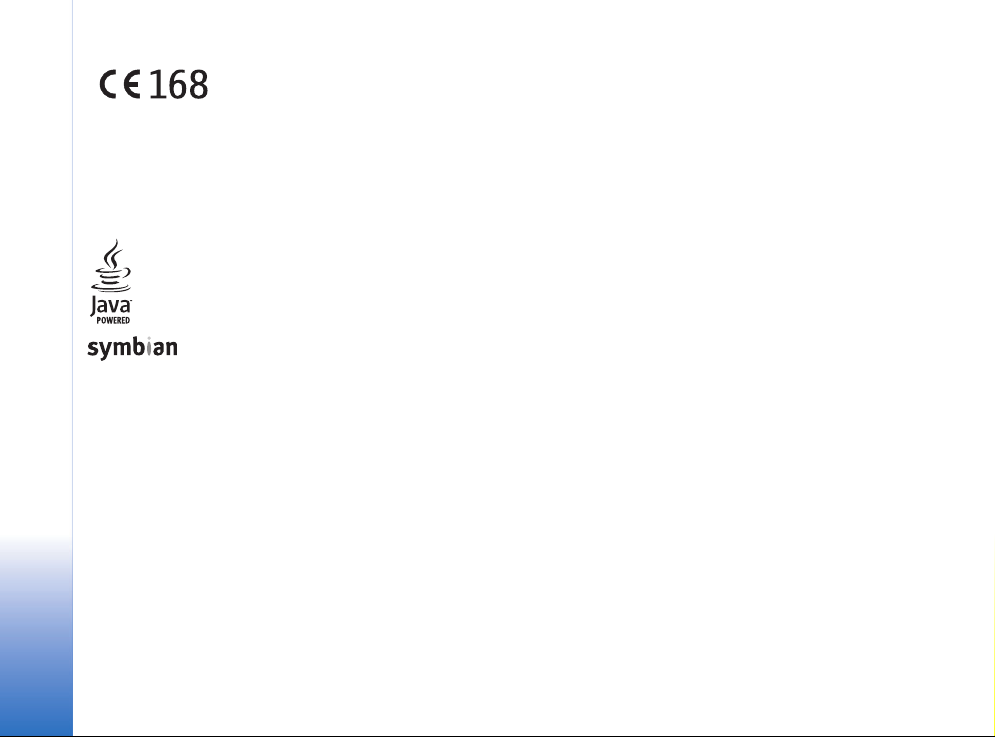
PROHLÁ©ENÍ O SHODÌ
My, spoleènost NOKIA CORPORATION, v rámci své jediné odpovìdnosti prohla¹ujeme, ¾e se produkt
RM-12 shoduje s ustanoveními následující smìrnice:
1999/5/EC. Kopii Prohlá¹ení o shodì naleznete na adrese
http://www.nokia.com/phones/declaration_of_conformity/
Copyright © 2005 Nokia. V¹echna práva vyhrazena.
Reprodukce, pøenos, distribuce nebo ukládání obsahu tohoto dokumentu nebo libovolné jeho èásti v jakékoli formì je povoleno pouze po pøedchozím písemném svolení
spoleèností Nokia.
Nokia, Nokia Connecting People, Pop-Port a Visual Radio jsou ochranné známky nebo registrované ochranné známky spoleènosti Nokia Corporation. Ostatní zmiòované
produkty a názvy spoleèností mohou být ochrannými známkami nebo obchodními názvy svých odpovídajících vlastníkù.
Nokia tune je zvuková znaèka spoleènosti Nokia Corporation.
Java™ and all Java-based marks are trademarks or registered trademarks of Sun Microsystems, Inc.
Bluetooth is a registered trademark of Bluetooth SIG, Inc.
RealPlayer, and the RealPlayer logo are trademarks or registered trademarks of RealNetworks, Inc.
This product includes software licensed from Symbian Software Ltd © 1998-2005. Symbian and Symbian OS are trademarks of Symbian Ltd.
USE OF THIS PRODUCT IN ANY MANNER THAT COMPLIES WITH THE MPEG-4 VISUAL STANDARD IS PROHIBITED, EXCEPT FOR USE DIRECTLY RELATED TO (A) DATA OR
INFORMATION (i) GENERATED BY AND OBTAINED WITHOUT CHARGE FROM A CONSUMER NOT THEREBY ENGAGED IN A BUSINESS ENTERPRISE, AND (ii) FOR PERSONAL
USE ONLY; AND (B) OTHER USES SPECIFICALLY AND SEPARATELY LICENSED BY MPEG LA, L.L.C.
POU®ÍVÁNÍ TOHOTO VÝROBKU JAKÝMKOLIV ZPÙSOBEM, KTERÝ JE V SOULADU S VIZUÁLNÍM STANDARDEM MPEG-4, JE ZAKÁZÁNO, S VÝJIMKOU POU®ÍVÁNÍ, KTERÉ SE
PØÍMO VZTAHUJE K (A) DATÙM NEBO INFORMACÍM (I) VYTVOØENÝM ZÁKAZNÍKEM A BEZPLATNÌ ZÍSKANÝM OD ZÁKAZNÍKA, KTERÝ TÍMTO NEJEDNÁ V RÁMCI
PODNIKATELSKÉ ÈINNOSTI, A (II) POUZE PRO OSOBNÍ POU®ITÍ; A (B) JINÉMU POU®ITÍ, NA KTERÉ SPECIFICKY A SAMOSTATNÌ POSKYTLA LICENCI SPOLEÈNOST
MPEG LA, L.L.C.
Nokia se øídí politikou neustálého vývoje. Nokia si vyhrazuje právo provádìt zmìny a vylep¹ení u v¹ech výrobkù popsaných v tomto dokumentu bez pøedchozího oznámení.
Spoleènost Nokia není za ¾ádných okolností zodpovìdná za jakoukoli ztrátu dat nebo pøíjmù ani za zvlá¹tní, náhodné, následné èi nepøímé ¹kody zpùsobené jakýmkoli
zpùsobem.
Obsah tohoto dokumentu je dodáván "TAK JAK JE". Kromì zákonných po¾adavkù se ve vztahu k pøesnosti, spolehlivosti ani obsahu tohoto dokumentu neposkytují ¾ádné
vyjádøené ani pøedpokládané záruky vèetnì, nikoli v¹ak pouze, pøedpokládaných záruk prodejnosti a vhodnosti pro daný úèel. Spoleènost Nokia si vyhrazuje právo kdykoli
a bez pøedchozího upozornìní tento dokument revidovat nebo ukonèit jeho platnost.
Dostupnost urèitých produktù se mù¾e li¹it podle oblastí. Obra»te se na nejbli¾¹ího prodejce spoleènosti Nokia.
KONTROLA EXPORTU
Tento pøístroj mù¾e obsahovat komodity, technologie nebo software, které jsou pøedmìtem exportních omezení nebo zákonù platných v USA nebo dal¹ích zemích.
Poru¹ování zákonù je zakázáno.
9312120
2. vydání - CS
Page 3
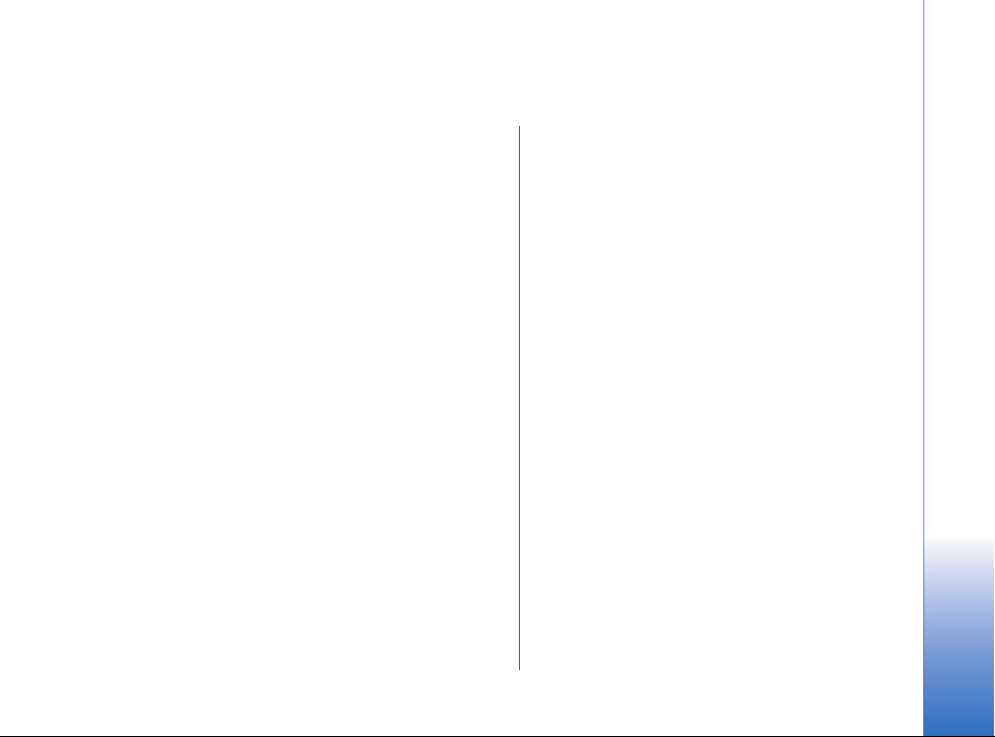
Obsah
Pro va¹i bezpeènost................................... 9
Zaèínáme.................................................. 12
Èásti telefonu.......................................................................12
Pohled zepøedu a shora..............................................12
Základna a pravá strana ............................................13
Zadní strana ..................................................................13
Instalace SIM karty a baterie...........................................13
Vyjmutí a instalování pamì»ové karty...........................16
Nabíjení baterie....................................................................16
Zapnutí telefonu..................................................................17
První spu¹tìní.......................................................................17
Kopírování ze SIM karty do pamìti
multimediálního telefonu..........................................18
Prvky displeje........................................................................18
Navigace a volba polo¾ek..................................................19
Základy pou¾ívání telefonu...............................................20
Bì¾né akce v aplikacích .............................................22
Indikátory stavu...................................................................22
Úroveò nabití baterie..................................................23
Intenzita signálu..........................................................23
Indikátory datového spojení .....................................23
Obecné informace................................... 24
©títky v prodejním balení ..................................................24
Pøístupové kódy....................................................................24
Správa pamìti ......................................................................24
Uvolnìní pamìti...........................................................25
Zamknutí dotykového displeje a kláves........................25
Ovládání hlasitosti..............................................................25
Reproduktor ..................................................................26
Headset...........................................................................26
Instalování aplikací a softwaru.......................................26
Instalace softwaru.......................................................27
Instalování JavaTM aplikací......................................27
Datový pøenos ......................................................................28
Datová spojení .....................................................................29
Datová volání GSM .....................................................29
Vysokorychlostní datová volání
(High Speed Circuit Switched Data, HSCSD)....... 29
Paketová komunikace (General Packet
Radio Service, GPRS) ..................................................29
Pøístupové body............................................................30
Plocha....................................................... 31
Správa skupin.......................................................................32
Psaní textu............................................... 33
Rozpoznávání psaného textu...........................................33
Virtuální klávesnice na displeji........................................35
Copyright © 2005 Nokia. All rights reserved.
Page 4
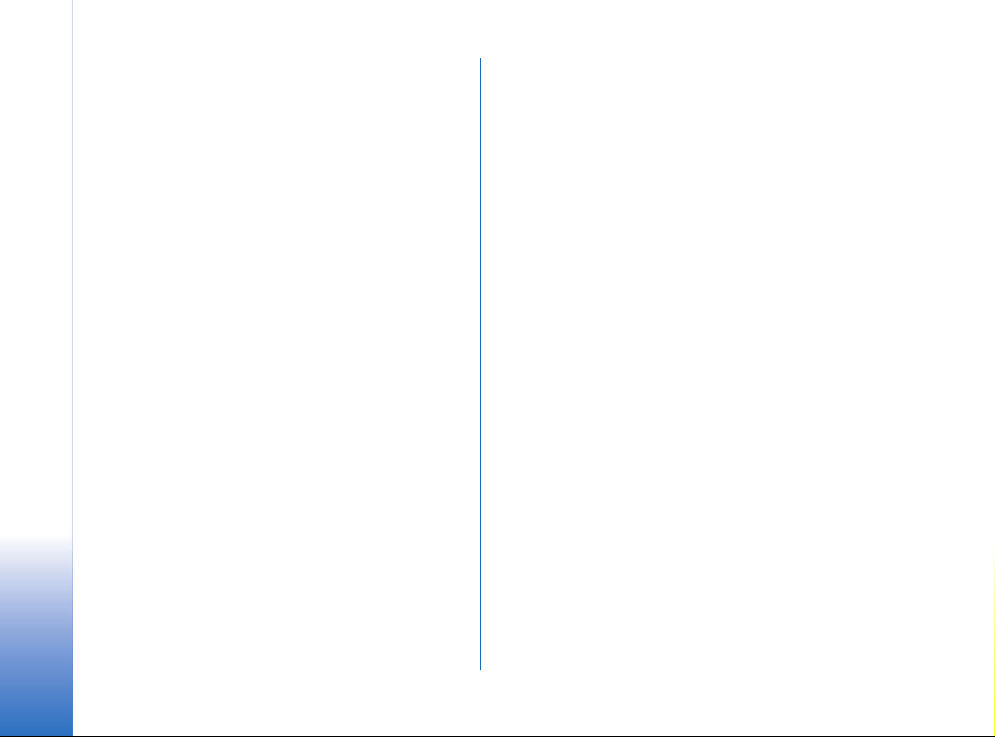
Nastavení vstupu perem...................................................35
Telefon......................................................37
Volání .....................................................................................37
Pøijmutí...........................................................................38
Hlasová volba...............................................................39
Nastavení aplikace Telefon ..............................................39
Pøesmìrování hovorù (sí»ová slu¾ba)..................... 39
Pøesmìrování datových a faxových
volání (sí»ová slu¾ba)..................................................40
Blokování hovorù (sí»ová slu¾ba)............................40
Nastavení hlasové schránky.....................................41
Dal¹í nastavení.............................................................41
Odeslání DTMF tónù...................................................42
Tipy pro úèinné pou¾ití telefonu.............................43
Profily .......................................................44
Upravení profilù...................................................................45
Zprávy .......................................................46
Schránka pøijatých zpráv ..................................................46
Stavy schránky odesílaných zpráv..................................47
Slo¾ky .....................................................................................47
Zprávy el. po¹ty....................................................................48
Nastavení vzdálené schránky...................................48
Pokroèilá nastavení el. po¹ty....................................49
Naètení zpráv el. po¹ty ze schránky.......................50
Ètení zpráv a odpovìï na zprávy el. po¹ty.......... 50
Odeslání el. po¹ty ........................................................51
Styl odesílané zprávy el. po¹ty.................................52
Plánování.......................................................................52
Pøílohy zpráv el. po¹ty................................................53
Podpisy ...........................................................................53
Textové zprávy .....................................................................54
Odeslání textových zpráv..........................................54
Pøijímání textových zpráv .........................................55
Nastavení textové zprávy..........................................55
Informace o slu¾bách textových zpráv .................56
Multimediální zprávy.........................................................56
Vytváøení multimediálních zpráv............................56
Pøijímání multimediálních zpráv.............................59
Nastavení multimediální zprávy .............................59
Zprávy smart.........................................................................60
Zprávy slu¾by........................................................................60
Kontakty...................................................61
Zobrazení a hledání kontaktù.......................................... 61
Vytvoøení a upravení kontaktù........................................61
Pole kontaktní karty ...................................................62
Pøenos kontaktù...................................................................63
Hlasové záznamy.................................................................63
Skupiny kontaktù ................................................................63
Kalendáø ...................................................65
Zobrazení dne.......................................................................65
Správa záznamù..................................................................65
Copyright © 2005 Nokia. All rights reserved.
Page 5
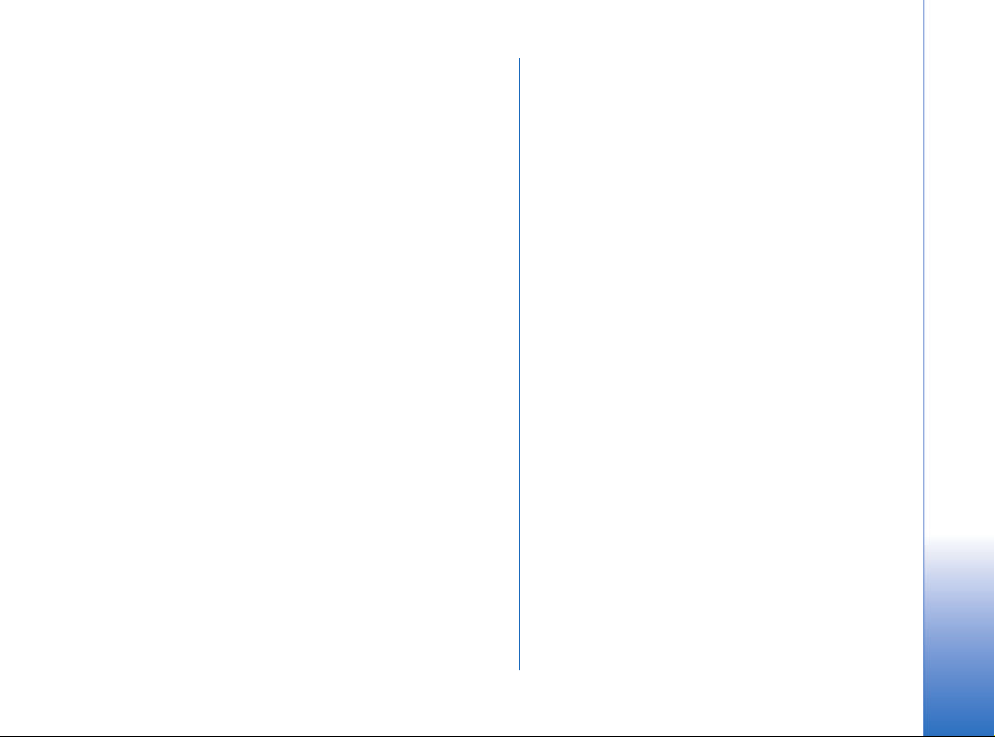
Zobrazení týdne ...................................................................66
Ikony........................................................................................67
Úkoly ........................................................68
Seskupování úkolù...............................................................68
Ikony........................................................................................68
Internet .................................................... 69
Mobilní slu¾by "plug and play"........................................69
Pou¾ití internetového prohlí¾eèe....................................69
Navigování.....................................................................70
Zálo¾ky............................................................................71
Zobrazení stránky, mezipamì», zásuvné
moduly, detaily historie a stahování......................72
Nastavení webového prohlí¾eèe..............................72
Fotoaparát .............................................. 74
Re¾im fotoaparátu ..............................................................74
Fotografování................................................................74
Re¾im kamery .......................................................................75
Nastavení fotoaparátu.......................................................75
Stránka Obecné............................................................75
Stránka Obrázek...........................................................75
Stránka Video................................................................76
Tipy pro poøizování dobrých fotografií..........................76
Kvalita obrázkù.............................................................76
Pozadí..............................................................................76
Hloubka...........................................................................76
Svìtelné podmínky ......................................................76
Obrázky .................................................... 78
Zobrazení obrázkù...............................................................78
Správa obrázkù a slo¾ek....................................................78
Nastavení obrázku ..............................................................80
Speciální funkce nìkterých formátù
obrázkových souborù .........................................................80
Upravení obrázkù ................................................................80
Nástroje na kreslení....................................................81
Transformace ................................................................81
RealPlayer ................................................ 83
Pøehrávání videa..................................................................83
Správa videí...........................................................................84
Hudební pøehrávaè.................................. 86
Ovládání pøehrávaèe hudby..............................................86
Pøehrávání skladeb..............................................................87
Správa skladeb.....................................................................87
Seznamy skladeb.................................................................88
Visual Radio............................................. 89
Poslech rádia ........................................................................89
Zobrazení obsahu ........................................................90
Ulo¾ené stanice....................................................................90
Nastavení aplikace Visual Radio.....................................91
Hlasový záznamník.................................. 92
Nahrávání a pøehrávání.....................................................92
Copyright © 2005 Nokia. All rights reserved.
Page 6
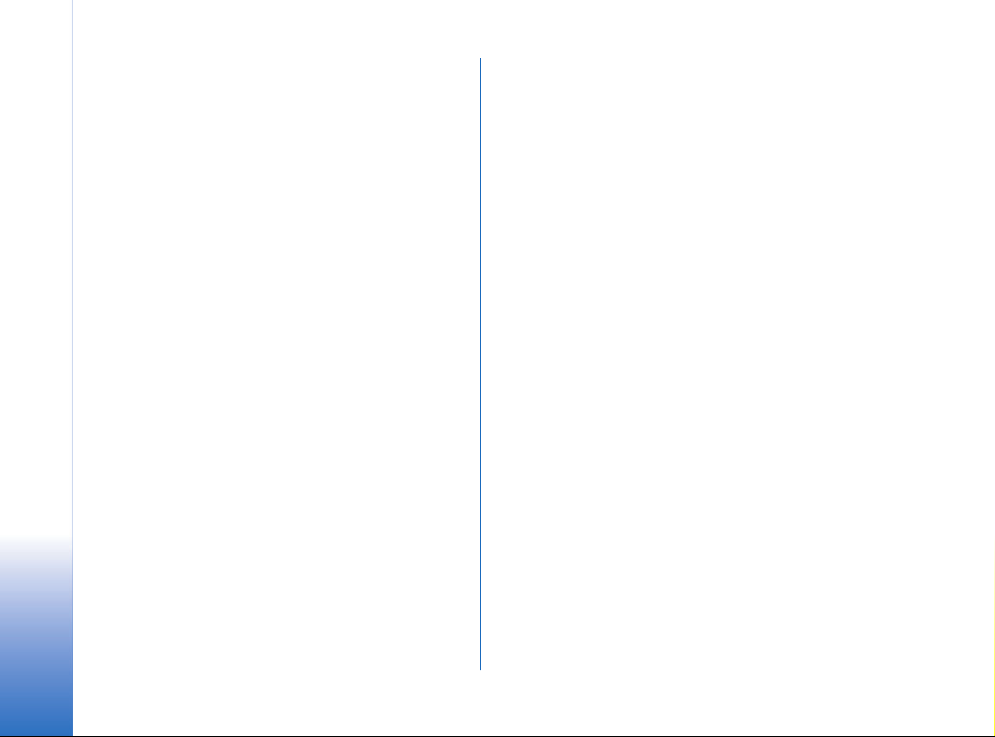
Správa zvukových klipù..................................................... 92
Nastavení rekordéru...........................................................93
Dokumenty ...............................................94
Práce s dokumenty ............................................................. 94
Upravení stylù odstavcù....................................................95
Tabulky .....................................................96
Listy.........................................................................................96
Práce s listy...........................................................................96
Formátování listù................................................................97
Listy s grafy...........................................................................97
Prezentace ................................................99
Hodiny.................................................... 100
Budík.....................................................................................100
Mìsta a zemì.....................................................................101
Kalkulaèka............................................. 102
Pou¾ití pamìti kalkulaèky...............................................102
Funkce konstanty..............................................................103
Ovládací panel....................................... 104
Správce aplikací.................................................................104
Bluetooth.............................................................................105
Správce certifikátù............................................................105
Kontrola pravosti certifikátu..................................106
Blokování datových hovorù............................................106
Copyright © 2005 Nokia. All rights reserved.
Datum a èas........................................................................107
Displej...................................................................................107
Pøíslu¹enství........................................................................108
Nastavení internetu..........................................................108
Nastavení pøístupového bodu k internetu..........108
Pokroèilá nastavení internetu................................110
Nastavení pøipojení k internetu ............................112
Správa VPN .........................................................................112
Pamì» ...................................................................................112
Nastavení vstupu perem .................................................113
Nastavení polohy...............................................................113
Priorita..........................................................................113
Detaily ..........................................................................113
Nastavení soukromí..........................................................113
Obecné..........................................................................113
Jednotlivé ....................................................................114
Nastavení pro RealPlayer................................................114
Sí»...................................................................................114
Proxy .............................................................................114
Místní nastavení................................................................115
Èas.................................................................................115
Datum...........................................................................115
Èísla...............................................................................115
Mìna.............................................................................115
Zabezpeèení........................................................................115
Zámek pøístroje..........................................................116
PIN kódy.......................................................................116
Blokování hovorù.......................................................116
Page 7
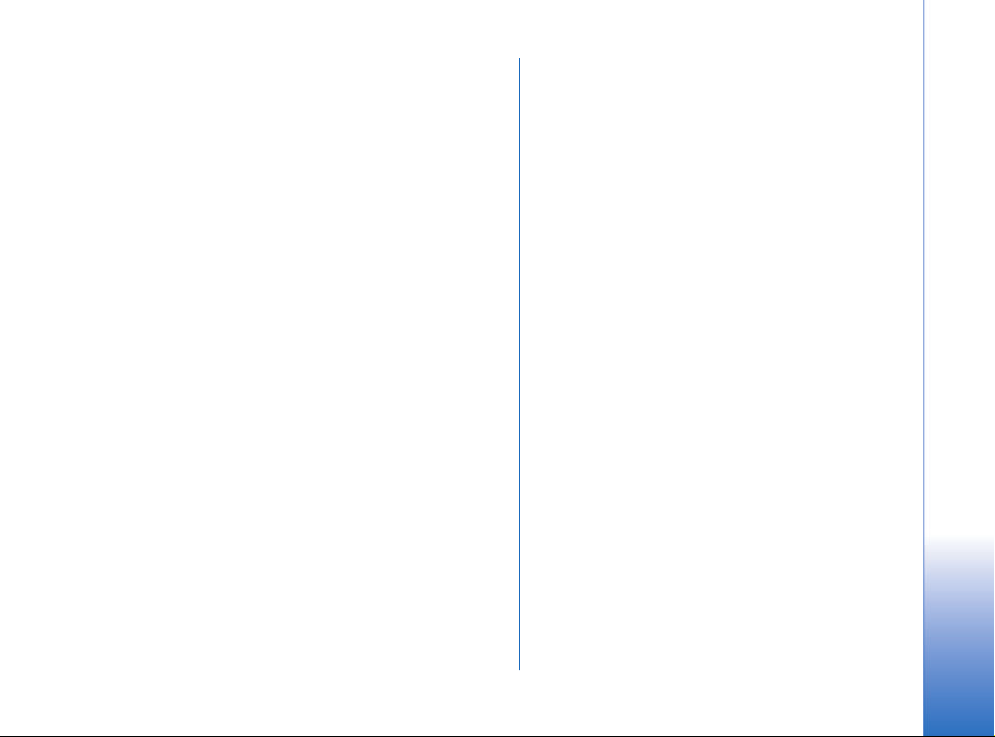
Kalibrace obrazovky.........................................................117
Témata.................................................................................117
Jazyk pøístroje....................................................................117
Pøíkazy slu¾by ....................................................................117
Virtuální privátní sítì ...........................118
Správa virtuální privátní sítì.........................................118
Správa zásad VPN.............................................................119
Instalace zásad VPN ze serveru zásad VPN.......119
Instalace zásad VPN ze souboru SIS....................120
Zobrazení zásad VPN ...............................................120
Aktualizování zásad VPN........................................121
Odstranìní zásad VPN.............................................121
Správa serverù zásad VPN..............................................122
Pøipojení k serverùm zásad VPN...........................122
Instalace nastavení ze souborù SIS.....................122
Pøidání serverù zásad VPN......................................122
Upravení serverù zásad VPN..................................124
Synchronizování serverù zásad VPN....................124
Získání certifikátù VPN............................................124
Zobrazení protokolu VPN ...............................................125
Heslo úlo¾i¹tì klíèù..........................................................125
Vytvoøení a upravení hesla úlo¾i¹tì klíèù ..........125
Zadání hesla úlo¾i¹tì klíèù.....................................126
Pou¾ití VPN s aplikacemi................................................126
Ovìøení bran VPN......................................................126
Odstraòování problémù ..................................................127
Správce souborù....................................129
Správa souborù..................................................................129
Správa slo¾ek......................................................................130
Správa pamì»ových karet ...............................................130
Protokol.................................................. 131
Poslední hovory..................................................................132
Délka hovorù a èítaè dat GPRS......................................132
Informace sítì .......................................133
Ètení a správa zpráv.........................................................133
Správa témat......................................................................133
Nastavení Informací sítì.................................................134
Pøipojení.................................................135
Bluetooth pøipojení...........................................................135
První aktivování aplikace Bluetooth ....................135
Odesílání dat pøes Bluetooth..................................136
Pøijímání dat pøes Bluetooth..................................136
Párované pøístroje .....................................................136
Pøipojení va¹eho telefonu ke kompatibilnímu
poèítaèi.................................................................................137
Pou¾ití CD-ROMu......................................................138
Pou¾ití tohoto telefonu jako modemu ................138
Nokia PC Suite ..........................................................138
Kopírování dat z kompatibilních pøístrojù..........138
Vzdálená konfigurace (sí»ová slu¾ba)..........................138
Copyright © 2005 Nokia. All rights reserved.
Page 8
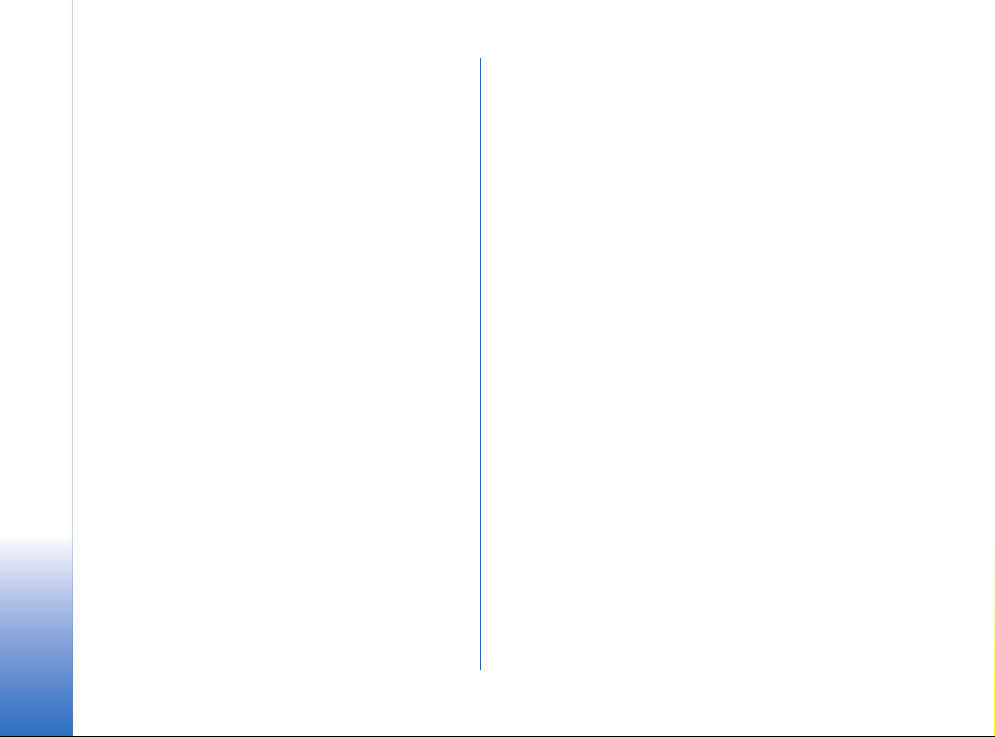
Vytvoøení nového profilu konfiguraèního
serveru..........................................................................139
Datový pøenos....................................................................140
Synchronizace....................................................................140
Vytvoøení nového synchronizaèního profilu......140
Odstraòování problémù........................ 142
Odstraòování problémù...................................................142
Informace o bateriích........................... 145
Nabíjení a vybíjení............................................................145
PÉÈE A ÚDR®BA.................................... 146
DOPLÒKOVÉ BEZPEÈNOSTNÍ
INFORMACE.......................................... 147
Rejstøík................................................... 150
Copyright © 2005 Nokia. All rights reserved.
Page 9
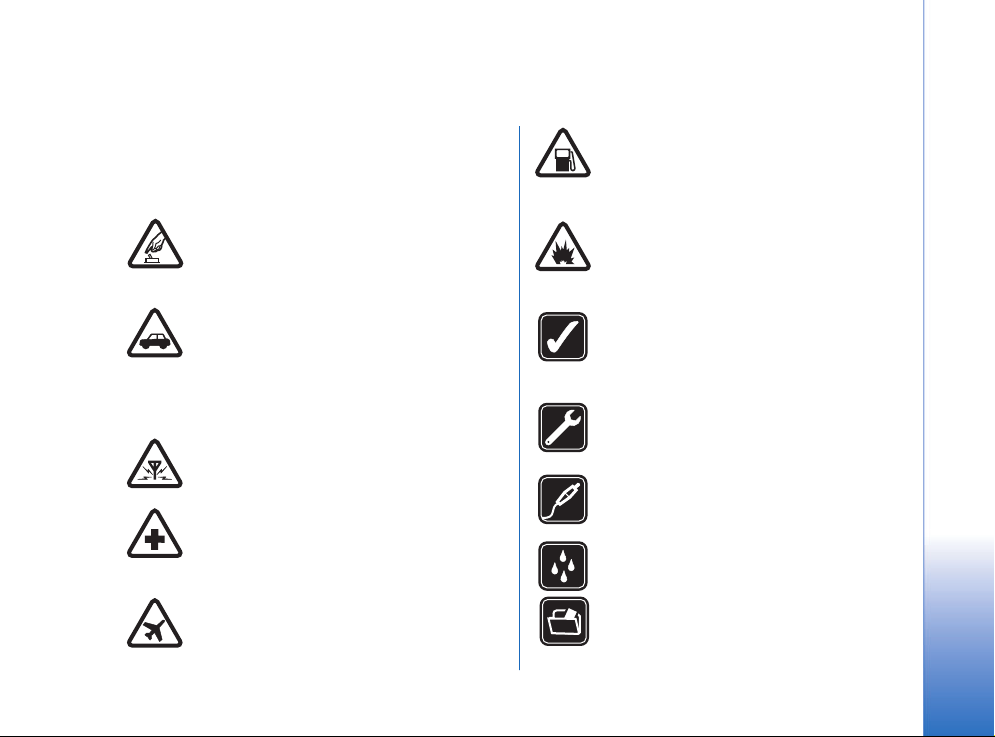
Pro va¹i bezpeènost
Seznamte se s tìmito jednoduchými pravidly. Jejich
nedodr¾ování mù¾e být nebezpeèné nebo protizákonné.
Pro dal¹í informace si pøeètìte úplnou u¾ivatelskou
pøíruèku.
ZAPNÌTE BEZPEÈNÌ Nezapínejte pøístroj
tam, kde je pou¾ívání bezdrátových telefonù
zakázáno nebo kde je mo¾ný vznik ru¹ivých
vlivù a jiného nebezpeèí.
BEZPEÈNOST SILNIÈNÍHO PROVOZU
PØEDEV©ÍM Dodr¾ujte v¹echny místní
zákony. Pøi øízení vozu si v¾dy nechte volné
ruce pro øízení. Pøi øízení musí být va¹e
pozornost vìnována pøedev¹ím bezpeènosti
silnièního provozu.
RU©IVÉ VLIVY V¹echny bezdrátové pøístroje
mohou být citlivé na ru¹ivé vlivy, které mohou
ovlivnit jejich funkci.
VYPNÌTE VE ZDRAVOTNICKÝCH
ZAØÍZENÍCH Dodr¾ujte v¹echna omezení.
V blízkosti lékaøských pøístrojù a zaøízení
pøístroj v¾dy vypnìte.
VYPNÌTE V LETADLE Dodr¾ujte v¹echna
omezení. Bezdrátové pøístroje mohou v letadle
zpùsobit ru¹ivé vlivy.
VYPNÌTE PØI DOPLÒOVÁNÍ PALIVA
Nepou¾ívejte pøístroj u èerpací stanice.
Nepou¾ívejte jej ani v blízkosti paliv èi jiných
chemikálií.
VYPNÌTE V BLÍZKOSTI MÍST, KDE JSOU
PROVÁDÌNY TRHACÍ PRÁCE Dodr¾ujte
v¹echna omezení. Pøístroj nepou¾ívejte
v blízkosti míst, kde je provádìn odstøel.
POU®ÍVEJTE ROZUMNÌ Pou¾ívejte jej pouze
v normální poloze, jak je vysvìtleno
v dokumentaci k produktu. Zbyteènì se
nedotýkejte jeho antény.
KVALIFIKOVANÝ SERVIS Instalovat
a opravovat tento produkt mù¾e pouze
kvalifikovaný personál.
PØÍSLU©ENSTVÍ A BATERIE Pou¾ívejte
pouze schválené pøíslu¹enství a baterie.
Nepøipojujte nekompatibilní produkty.
ODOLNOST PROTI VODÌ Tento pøístroj není
odolný vùèi vodì. Udr¾ujte jej v suchu.
ZÁLO®NÍ KOPIE Nezapomeòte zálohovat
nebo zapisovat v¹echny dùle¾ité informace.
Copyright © 2005 Nokia. All rights reserved.
9
Page 10
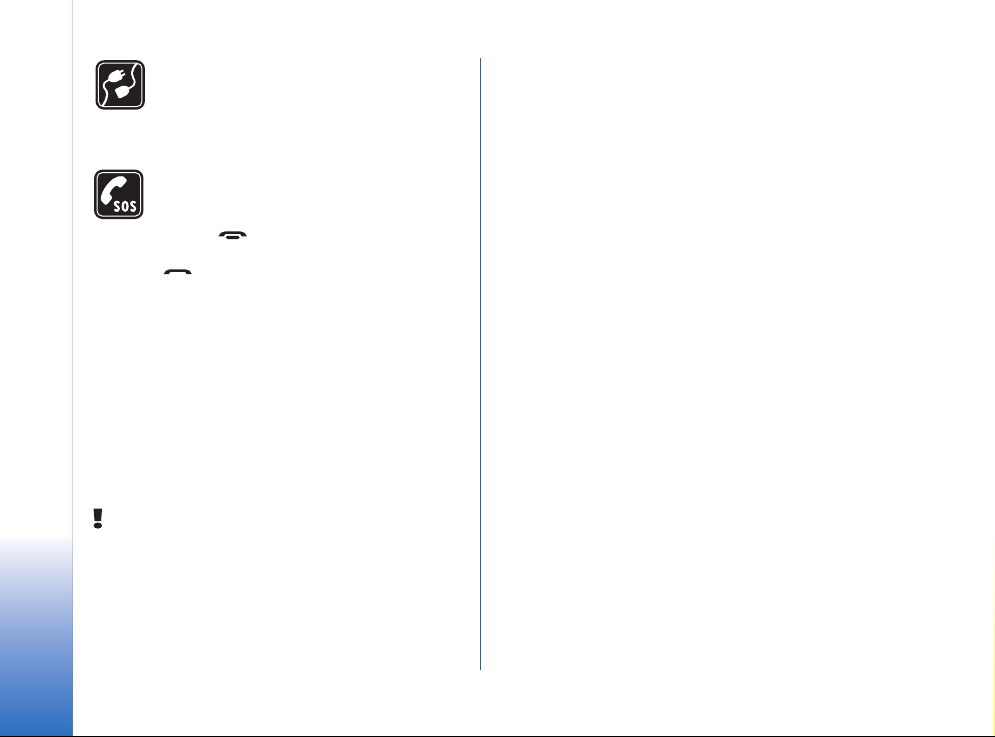
PØIPOJOVÁNÍ K JINÉMU ZAØÍZENÍ Pøi
pøipojování k jinému zaøízení si peèlivì
pøeètìte bezpeènostní informace v
u¾ivatelské pøíruèce daného zaøízení.
Nepøipojujte nekompatibilní produkty.
TÍSÒOVÁ VOLÁNÍ Zkontrolujte, zda je
pøístroj zapnut a zda se nachází v oblasti
pokryté slu¾bami sítì. Podr¾ením stisknutého
tlaèítka zobrazíte na displeji klávesnici
telefonu. Zadejte èíslo tísòové linky a stisknìte
. Udejte svou polohu. Hovor neukonèujte,
dokud k tomu nedostanete svolení.
O tomto pøístroji
Bezdrátový pøístroj popisovaný v této pøíruèce je schválen
pro pou¾ití v sítích EGSM 900, GSM 1800 a GSM 1900.
Podrobnìj¹í informace o sítích získáte od va¹eho
provozovatele slu¾eb.
Pøi pou¾ívání funkcí tohoto pøístroje dodr¾ujte v¹echny
zákony a respektujte soukromí a zákonná práva ostatních.
VÝSTRAHA: Abyste mohli pou¾ívat libovolnou funkci
tohoto pøístroje, kromì aktivních signalizací, musí být
pøístroj zapnutý. Nezapínejte pøístroj, pokud pou¾ití
bezdrátového telefonu mù¾e zpùsobit ru¹ivé vlivy nebo
vznik nebezpeèí.
Sí»ové slu¾by
Abyste mohli pou¾ívat telefon, musíte mít od
provozovatele bezdrátových slu¾eb zaji¹tìnu odpovídající
slu¾bu. Provoz mnoha funkcí tohoto pøístroje je závislý na
funkcích v bezdrátové síti. Tyto sí»ové slu¾by nemusejí být
dostupné ve v¹ech sítích nebo musíte pøed jejich pou¾itím
uzavøít specifické dohody s va¹ím provozovatelem slu¾eb.
Vá¹ provozovatel slu¾eb vám mù¾e dát dal¹í pokyny pro
jejich pou¾ití a vysvìtlit zpùsob jejich placení. Nìkteré sítì
mohou mít omezení, která ovlivní zpùsob pou¾ití sí»ových
slu¾eb. Nìkteré sítì napøíklad nemusejí podporovat
v¹echny speciální znaky konkrétních jazykù a slu¾eb.
Vá¹ provozovatel slu¾eb mù¾e po¾adovat, aby ve va¹em
pøístroji byly nìkteré funkce vypnuty nebo nebyly
aktivovány. Z tohoto dùvodu se nezobrazí v nabídce menu
va¹eho pøístroje. Podrobnìj¹í informace získáte od va¹eho
provozovatele slu¾eb.
Tento pøístroj podporuje protokoly WAP 2.0 (HTTP a SSL),
které fungují na protokolu TCP/IP. Nìkteré funkce tohoto
pøístroje, napøíklad MMS a webový prohlí¾eè, vy¾adují
podporu ze strany sítì pro tyto technologie.
Sdílená pamì»
Následující funkce tohoto pøístroje mohou pou¾ívat
sdílenou pamì»: kontakty, textové zprávy, multimediální
zprávy, obrázky, vyzvánìcí tóny, zvukové soubory,
videoklipy, kalendáø, úkoly a sta¾ené aplikace. Pou¾ití
10
Copyright © 2005 Nokia. All rights reserved.
Page 11
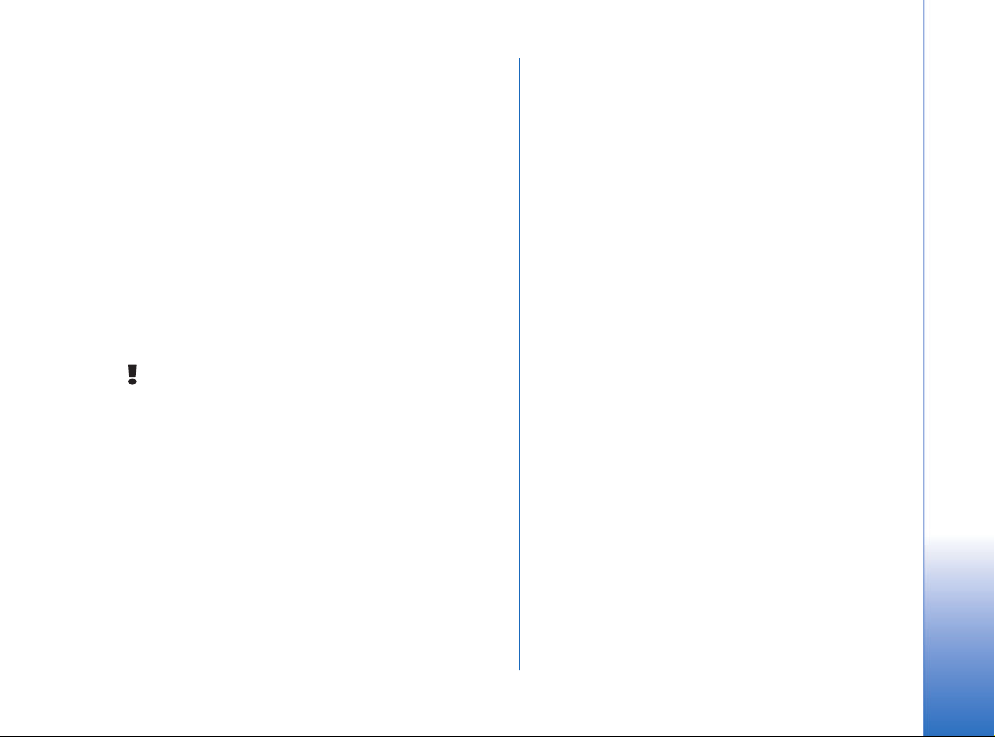
jedné nebo nìkolika tìchto funkcí mù¾e zmen¹it pamì»
dostupnou pro zbývající funkce sdílející pamì». Napøíklad
ulo¾ení mnoha obrázkù mù¾e vyu¾ít ve¹kerou dostupnou
pamì». Pokusíte-li se pou¾ít funkci sdílející pamì», mù¾e se
na pøístroji zobrazit zpráva, ¾e je pamì» plná. V takovém
pøípadì pøed dal¹ím pokraèováním odstraòte nìkteré
ulo¾ené informace nebo záznamy ze sdílené pamìti.
Pøíslu¹enství, baterie
a nabíjeèky
Pøed pou¾itím s tímto pøístrojem zkontrolujte èíslo modelu
nabíjeèky. Tento pøístroj smí být pøi pou¾ívání napájen
nabíjeèkami ACP-12 a AC-1.
VÝSTRAHA! Pou¾ívejte pouze baterie, nabíjeèky a
pøíslu¹enství schválené spoleèností Nokia pro pou¾ití
s tímto konkrétním modelem. Pou¾ívání jiných typù
mù¾e zpùsobit zru¹ení osvìdèení nebo záruk a mù¾e být
i nebezpeèné.
Pøed vyjmutím baterie v¾dy vypnìte pøístroj a odpojte
nabíjeèku.
Informace o dostupnosti schválených pøíslu¹enství získáte
u svého prodejce. Jestli¾e odpojujete napájecí kabel od
libovolného pøíslu¹enství, v¾dy uchopte a zatáhnìte za
konektor, nikoliv za kabel.
Tento pøístroj a jeho pøíslu¹enství obsahuje malé souèásti.
Uchovávejte je mimo dosah malých dìtí.
Copyright © 2005 Nokia. All rights reserved.
11
Page 12
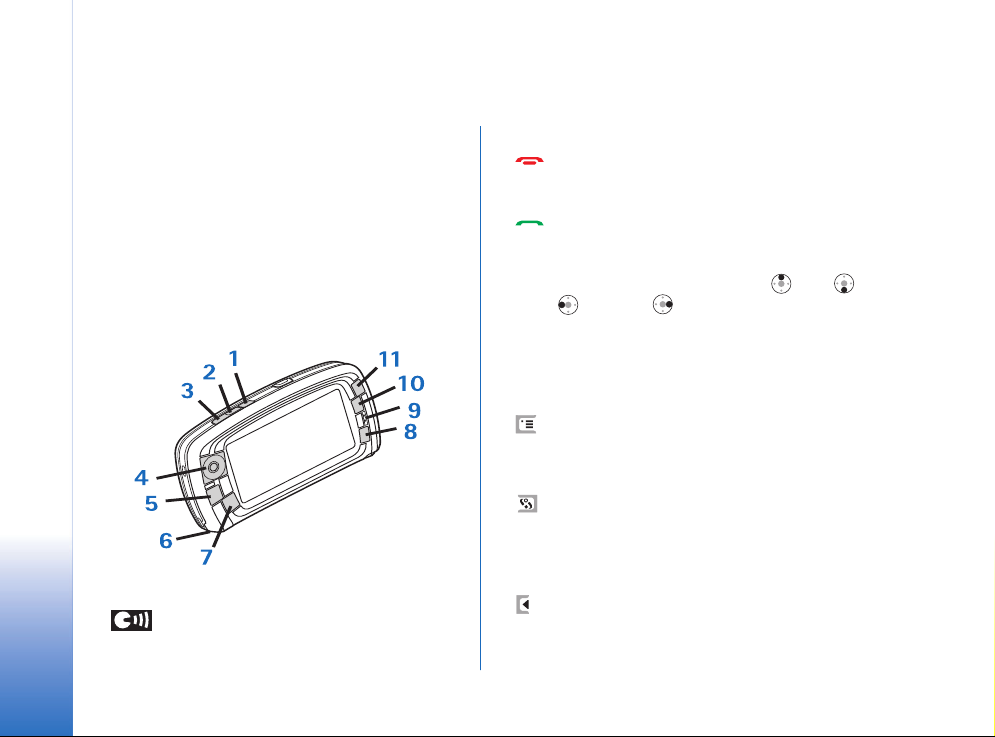
Zaèínáme
Zaèínáme
12
Multimediální smartphone Nokia 7710 poskytuje øadu
multimediálních aplikací, napøíklad fotoaparát, hudební
pøehrávaè Visual RadioTM, RealPlayer a internetový
prohlí¾eè. Mimo to telefon obsahuje rùzné u¾iteèné
funkce, napøíklad textový procesor, hodiny, kalkulaèku
akalendáø.
Èásti telefonu
Pohled zepøedu a shora
Obrázek 1 Pohled zepøedu a shora
1 Tlaèítko Hlas. V prùbìhu hovoru pøepíná mezi
reproduktorem a sluchátkem. Stisknutím zahájíte nebo
Copyright © 2005 Nokia. All rights reserved.
ukonèíte nahrávání zvuku. Podr¾ením stisknutého
aktivujete hlasovou volbu.
2 Stisknutím ukonèíte nebo odmítnete hovor.
Stisknutím otevøete zobrazení Vytáèení v aplikaci
Telefon.
3 Stisknutím pøijmete hovor. Stisknutím v zobrazení
Vytáèení v aplikaci Telefon a v Plo¹e zobrazíte seznam
posledních volaných èísel.
4 Pìtismìrná klávesa. Stisknutím nahoru , dolù ,
doleva a doprava pohybujete kurzorem po
displeji a volíte polo¾ky. Stisknutím støedu aktivujete
nebo volíte. Stisknutím vytoèíte volané èíslo, zvolenou
zrychlenou volbu nebo vybraný kontakt. Stisknutím
doprava a doleva nastavujete hlasitost sluchátka,
headsetu a reproduktoru.
5 Tlaèítko Menu. Stisknutím otevøete menu.
Opakovaným tisknutím pøepínáte mezi stránkami
v dialogovém oknì.
6 Mikrofon
7 Tlaèítko Plocha. Stisknutím otevøe aplikaci Plocha,
která je základním zobrazením telefonu. Podrobnìj¹í
informace naleznete v kapitole “Plocha” na stranì 31.
Dlouhé stisknutí otevøe seznam naposledy pou¾itých
aplikací, ze kterých mù¾ete vybírat.
8 Tlaèítko Esc. Zavøe dialogy a vrací na pøedchozí
zobrazení. Rovnì¾ ru¹í akce v dialogových oknech, kde
je k dispozici tlaèítko Zru¹it.
Page 13
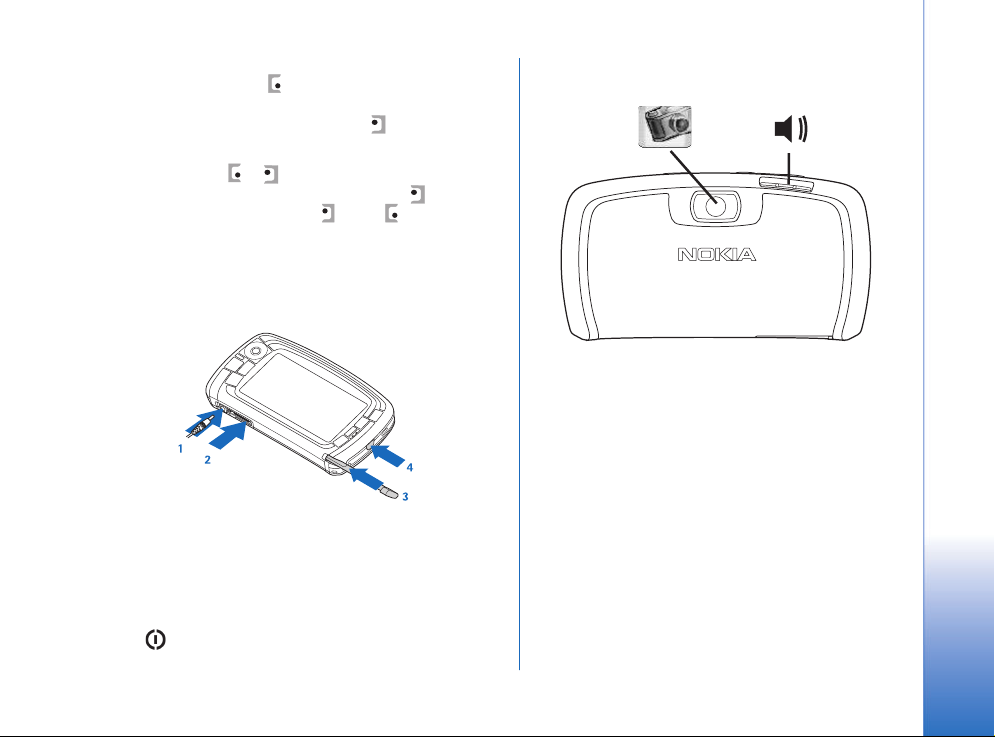
9 Sluchátko
10 Tlaèítko pøepínání umo¾òuje pøepínat mezi rùznými
zobrazeními v aplikaci.
11 Tlaèítko Zoom. Je-li to pou¾itelné, umo¾òuje pou¾ít
volbu zoomu.
Funkce tlaèítek a závisí na aplikaci a aktuálním
zobrazení. V prùbìhu hovoru se stisknutím otevøe
nastavení zvuku a stisknutím nebo sni¾uje nebo
zvy¹uje hlasitost. Tato dvì tlaèítka jsou rovnì¾ pou¾ívána
pøi hraní her.
Základna a pravá strana
Obrázek 2 Základna a pravá strana
1 Konektor nabíjeèky
2 Konektor Pop-Port pro headsety, propojovací kabel
a smyèku.
3 Dr¾ák dotykového pera.
4 Vypínaè. Podr¾ením stisknutého vypínaèe zapnete
a vypnete telefon. Krátkým stisknutím pøepnete profil.
Zadní strana
Obrázek 3 Objektiv fotoaparátu a reproduktor
Instalace SIM karty a baterie
• Ukládejte v¹echny SIM karty mimo dosah malých dìtí.
Informace o dostupnosti a pou¾ití slu¾eb SIM karty
získáte od va¹eho prodejce SIM karty. Tím mù¾e být
provozovatel slu¾eb, operátor sítì nebo jiný prodejce.
• SIM karta a její kontakty jsou náchylné na po¹kození
po¹krábáním nebo ohnutím, tak¾e buïte obezøetní pøi
manipulaci, vkládání nebo demontování.
• Pøed sejmutím krytu v¾dy vypnìte napájení a odpojte
nabíjeèku nebo jiné pøíslu¹enství od telefonu. Telefon
v¾dy ukládejte a pou¾ívejte pouze s nainstalovaným
zadním krytem.
Copyright © 2005 Nokia. All rights reserved.
Zaèínáme
13
Page 14
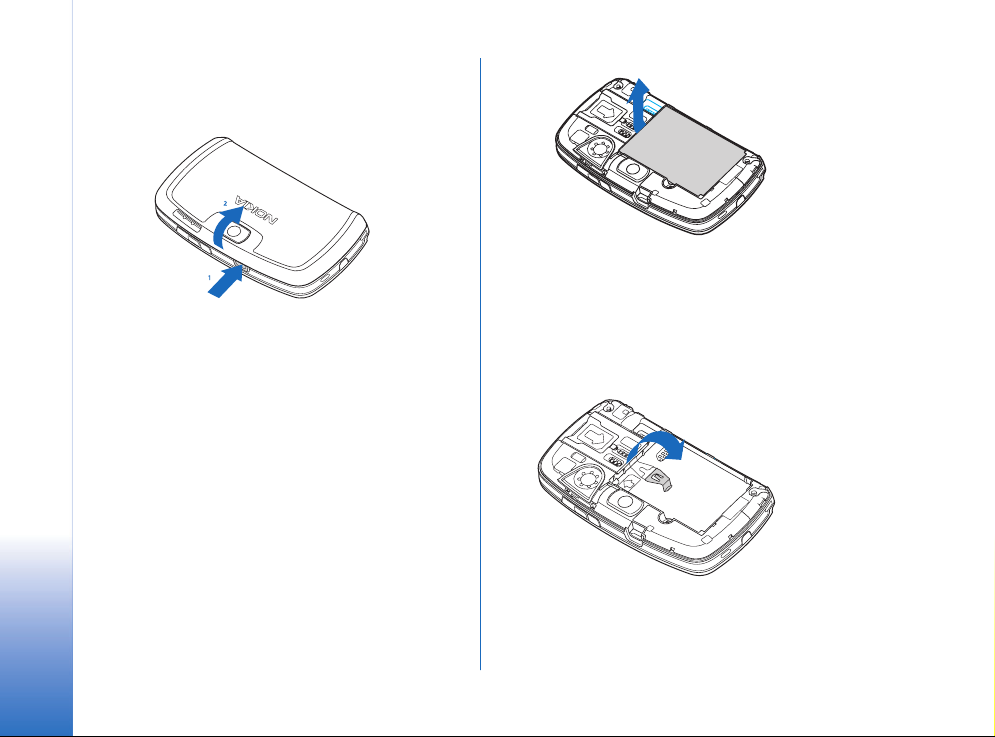
1 Chcete-li sejmout zadní kryt, otoète telefon zadní
stranou k sobì, stisknìte pojistku zadního krytu
a zdvihnìte zadní kryt (viz obrázek 4).
Zaèínáme
Obrázek 4 Demontá¾ zadního krytu
2 Je-li v telefonu nainstalována baterie, zdvihnìte
baterii ze telefonu. (Viz obr. 5.)
Pøed vyjmutím baterie v¾dy vypnìte telefon a odpojte
nabíjeèku.
Obrázek 5 Vyjmutí baterie
3 Otevøete pojistku slotu SIM karty (viz obr. 6) a ze strany
nasuòte SIM kartu do slotu SIM karty (viz. obr. 7).
Zajistìte, aby zkosený roh SIM karty smìøoval do slotu
a pozlacené kontakty na kartì smìøovaly dolù.
Obrázek 6 Otevøení pojistky slotu SIM karty
14
Copyright © 2005 Nokia. All rights reserved.
Page 15
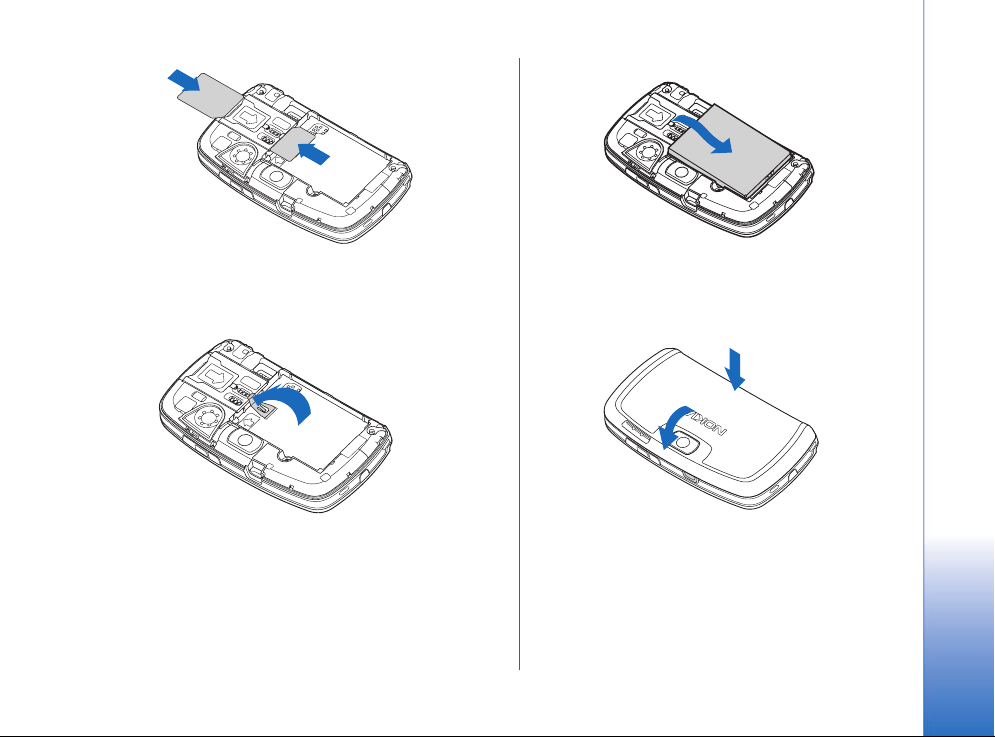
Zaèínáme
Obrázek 7 Vlo¾ení SIM karty a pamì»ové karty
4 Zavøete pojistku slotu SIM karty (viz obr. 8).
Obrázek 8 Zavøení pojistky slotu SIM karty
5 Chcete-li vlo¾it baterii, vyrovnejte pozlacené kontakty
na baterii s odpovídajícími konektory v bateriovém
prostoru. Tlaète na protìj¹í konec baterie, dokud
nedosedne na místo (viz obr. 9).
Obrázek 9 Vlo¾ení baterie
6 Stisknutím zajistìte kryt na správném místì.
(Viz obr. 10.)
Obrázek 10 Instalace zadního krytu
Copyright © 2005 Nokia. All rights reserved.
15
Page 16
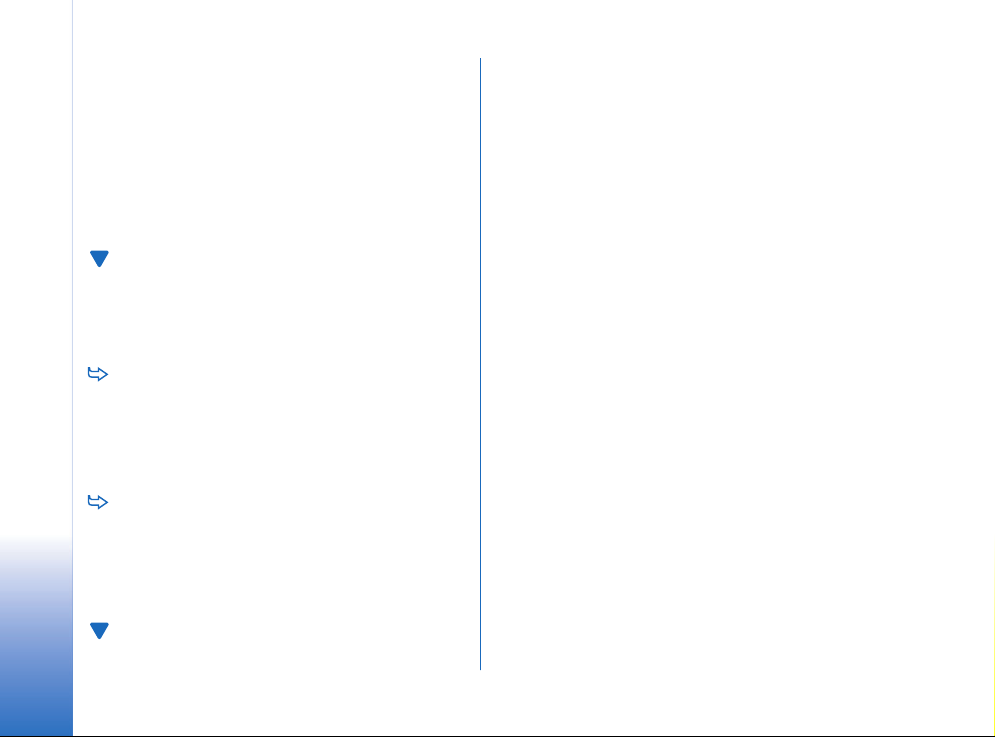
Vyjmutí a instalování pamì»ové
karty
Multimediální telefon je dodán s pamì»ovou kartou MMC,
Zaèínáme
kterou je mo¾né okam¾itì pou¾ívat. Karta mù¾e
obsahovat nìkteré pøedem nainstalované soubory
a aplikace. Tuto pamì»ovou kartu mù¾ete pou¾ít ke správì
souborù, aplikací, záloh a podobnì stejným zpùsobem
jako odpovídající polo¾ky v multimediálním telefonu.
Dùle¾ité: Nedemontujte kartu za provozu. Vyjmutí
karty v prùbìhu operace mù¾e po¹kodit pamì»ovou kartu,
pøístroj i data ulo¾ená na pamì»ové kartì.
Ukládejte v¹echny pamì»ové karty mimo dosah malých
dìtí.
Chcete-li vyjmout pamì»ovou kartu, otoète telefon
zadní stranou k sobì, stisknìte pojistku zadního krytu
a zdvihnìte zadní kryt (viz obrázek 4). Opatrným
vysunutím vyjmìte pamì»ovou kartu ze slotu. Pracujte
opatrnì, aby nedo¹lo k po¹krábání pozlacených
kontaktù karty.
Chcete-li nainstalovat pamì»ovou kartu, otoète
telefon zadní stranou k sobì, stisknìte pojistku
zadního krytu a zdvihnìte zadní kryt (viz obrázek 4).
Opatrnì zatlaète pamì»ovou kartu na místo (viz
obr. 7). Zkontrolujte, zda pozlacené kontakty karty
smìøují dolù.
Poznámka: S tímto pøístrojem pou¾ívejte pouze
kompatibilní multimediální karty (MMC). Ostatní
pamì»ové karty, jako napøíklad karty Secure Digital
(SD), se nevejdou do slotu karty MMC a nejsou
kompatibilní s tímto pøístrojem. Pou¾ití nekompatibilní
pamì»ové karty mù¾e po¹kodit pamì»ovou kartu i
pøístroj a data ulo¾ená na nekompatibilní pamì»ové
kartì mohou být po¹kozena.
Nabíjení baterie
Pøi nabíjení nepou¾ívejte nìkteré funkce, napøíklad
internetový prohlí¾eè nebo pøehrávaè RealOne, proto¾e
spotøebovávají velké mno¾ství energie. Pøíli¹ mnoho aktivit
spotøebovávajících energii mù¾e znemo¾nit správné nabití
baterie.
1 Pøipojte kabel nabíjeèky k základnì multimediálního
telefonu (obr. 2 na stranì 13).
2 Pøipojte nabíjeèku do zásuvky el. napìtí. V plo¹e
indikátorù stavu se zaène pohybovat indikátor stavu
nabití baterie. Multimediální telefon je mo¾né pou¾ívat
i v prùbìhu nabíjení. Je-li baterie zcela vybitá, mù¾e
chvilku trvat, ne¾ se zobrazí indikátor nabíjení.
3 Po úplném nabití baterie se zastaví pohyb indikátoru
nabití baterie. Odpojte nabíjeèku od multimediálního
telefonu a poté od zásuvky.
Viz rovnì¾ “Informace o bateriích” na stranì 145
a “Pøíslu¹enství, baterie a nabíjeèky” na stranì 11.
16
Copyright © 2005 Nokia. All rights reserved.
Page 17
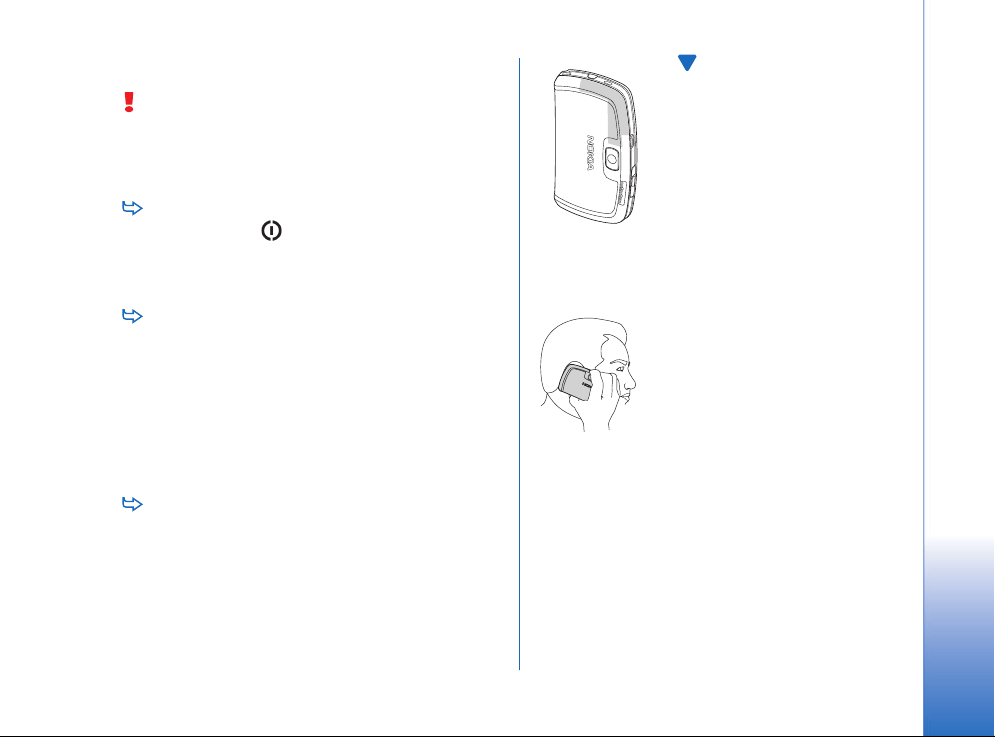
Zapnutí telefonu
VÝSTRAHA: Abyste mohli pou¾ívat libovolnou funkci
tohoto pøístroje, kromì aktivních signalizací, musí být
pøístroj zapnutý. Nezapínejte pøístroj, pokud pou¾ití
bezdrátového telefonu mù¾e zpùsobit ru¹ivé vlivy nebo
vznik nebezpeèí.
Chcete-li zapnout nebo vypnout telefon, podr¾te
stisknutý vypínaè . Tento telefon je mo¾né pou¾ívat
bez funkce telefonu, pokud je zvolen letový profil.
Podrobnìj¹í informace naleznete v kapitole “Profily” na
stranì 44.
Zeptá-li se telefon na PIN kód, zadejte kód (zobrazí se
jako ****) a klepnìte na OK. PIN kód chrání va¹i SIM
kartu pøed neoprávnìným pou¾itím a je vìt¹inou dodán
se SIM kartou. Zadáte-li nesprávný PIN kód tøikrát za
sebou, PIN kód se zablokuje. Abyste mohli pou¾ívat SIM
kartu, budete jej muset odblokovat kódem PUK.
Nejsou-li kódy dodány se SIM kartou, kontaktujte
operátora, jeho¾ SIM kartu pou¾íváte ve svém
multimediálním telefonu.
Zeptá-li se telefon na zamykací kód, zadejte kód
(zobrazí se jako ****) a klepnìte na OK. Zamykací kód
chrání telefon pøed neoprávnìným pou¾itím. Zamykací
kód je z výroby pøednastaven na 12345. Zmìòte kód
a uchovávejte jej v tajnosti, na bezpeèném místì
oddìlenì od telefonu. Zamykací kód mù¾e mít 5 a¾ 10
èíslic.
Poznámka: Tento telefon má
interní anténu. Stejnì jako u jiných
radiofrekvenèních pøístrojù,
nedotýkejte se zbyteènì antény, jeli pøístroj zapnutý. Kontakt
s anténou ovlivòuje kvalitu pøíjmu a
mù¾e zpùsobit, ¾e telefon bude pro
provoz potøebovat vìt¹í pøíkon, ne¾
by jinak bylo zapotøebí. Nebudete-li
se pøi provozu telefonu dotýkat
prostoru antény, bude zachován její
optimální výkon a doba provozu.
Na obrázku je uvedeno, jak byste
mìli dr¾et telefon pøi telefonování.
Plocha antény je zvýraznìna ¹edou
barvou.
První spu¹tìní
Po prvním spu¹tìní telefonu budete vyzváni ke
zkalibrování dotykového displeje a definování nìkterých
nastavení. V závislosti na typu pou¾ívané SIM karty mù¾e
pøístroj automaticky pøidat správné nastavení pro
prohlí¾eè WWW a slu¾bu MMS.
V¹echna nastavení mù¾ete pozdìji zmìnit v aplikaci
Ovládací panel nebo v odpovídajících aplikacích.
Zaèínáme
Copyright © 2005 Nokia. All rights reserved.
17
Page 18
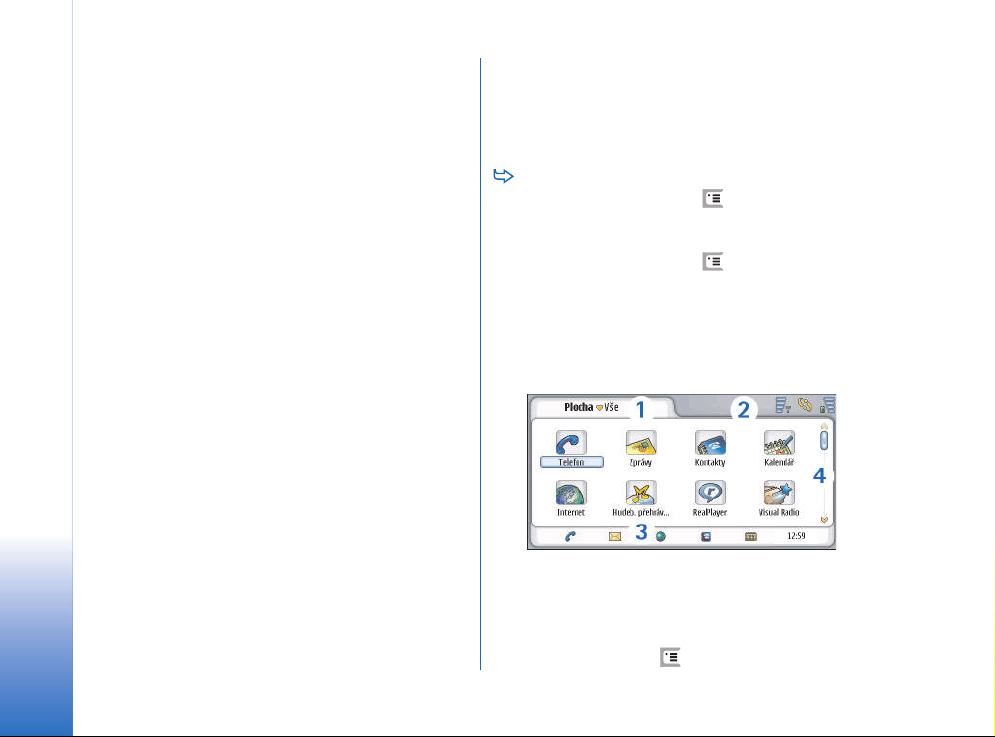
1 Po spu¹tìní multimediálního telefonu se provede
autotest. Po dokonèení autotestu jste vyzváni ke
zkalibrování dotykového displeje. Postupujte podle
pokynù na obrazovce.
2 Zeptá-li se telefon na PIN kód, zadejte kód (zobrazí se
Zaèínáme
jako ****) a klepnìte na OK. Zobrazí se úvodní
obrazovka.
3 Chcete-li nastavit èas a datum automaticky, oznaète
pole Automatická aktualizace:. Klepnìte na Dokonèit.
Zvolíte-li Aut. aktualizace a slu¾ba je dostupná, bude
nutné restartovat telefon. Je-li standardnì zvolena
automatická aktualizace a slu¾ba je dostupná, zobrazí
se dialogové okno Nastavení (viz krok 6 ní¾e).
Upozoròujeme, ¾e funkci Aut. aktualizace nemusejí
podporovat nìkteøí operátoøi sítì.
4 Není-li automatická aktualizace aktivní nebo
dostupná, specifikujte v telefonu domovské mìsto.
5 Není-li automatická aktualizace aktivní, nastavte èas
a datum. Nechcete-li pokraèovat v nastavování,
klepnìte na Dokonèit.
6 Mù¾ete upravit rùzná doplòková nastavení, napøíklad
nastavení úètu el. po¹ty nebo osobní detaily.
V seznamu vyberte nastavení, které chcete upravit,
aklepnìte na Otevøít. Nechcete-li upravit nastavení
nyní, ukonèete nastavování klepnutím na Dokonèit.
Kopírování ze SIM karty do pamìti
multimediálního telefonu
Pokud máte ulo¾ena jména a tel. èísla na SIM kartì,
mù¾ete je zkopírovat do pamìti multimediálního telefonu.
Chcete-li zkopírovat v¹echny kontakty, otevøete
aplikaci Kontakty, stisknìte a zvolte Nástroje >
Kopír. adr. SIM do Kontaktù.... Klepnìte na Kopírovat.
Chcete-li zkopírovat jednotlivé kontakty, otevøete
aplikaci Kontakty, stisknìte a zvolte Nástroje >
Adresáø SIM.... Vyberte kontakt a klepnìte na Kopír. do
Kontaktù.
Prvky displeje
Obrázek 11 Plocha
1 Plocha názvu. Zobrazí název aplikace a název skupiny
nebo jiné detaily o stavu aplikace. Klepnutím otevøete
menu nebo stisknìte .
18
Copyright © 2005 Nokia. All rights reserved.
Page 19

2 Plocha indikátorù stavu. Informace o ikonách stavu
najdete v sekci “Indikátory stavu” na stranì 22.
3 Panel nástrojù. Obsahuje buï zástupce k èasto
pou¾ívaným aplikacím, nebo v aplikaci obsahuje
zástupce k u¾iteèným nástrojùm. V Plo¹e rovnì¾
zobrazuje aktuální èas. Klepnutím na nìj zobrazíte
aktuální datum. Chcete-li zobrazit nebo skrýt panel
nástrojù, stisknìte a zvolte Displej. Zru¹te oznaèení
volby Li¹ta s nástroji.
4 Posuvník. Klepnutím nebo posouváním pohybujete
zobrazením na displeji.
Tento telefon má spoøiè displeje. Neprobíhají-li v prùbìhu
nastavené prodlevy ¾ádné operace, aktivuje se spoøiè
displeje. Chcete-li deaktivovat spoøiè displeje, klepnìte na
displej nebo stisknìte libovolné tlaèítko. Upozoròujeme, ¾e
vzhled spoøièe displeje není mo¾né mìnit. Podrobnìj¹í
informace naleznete v kapitole “Displej” na stranì 107.
Navigace a volba polo¾ek
Ve vìt¹inì pøípadù mù¾ete telefon ovládat dvìma zpùsoby:
stisknutím pìtismìrné klávesy a dal¹ích tlaèítek na
telefonu nebo klepnutím na displej dotykovým perem. Tyto
dvì metody mù¾ete libovolnì kombinovat. Informace o
dotykovém peru, viz obr. 2 na stranì 13.
Dùle¾ité: Pou¾ívejte pouze dotykové pero schválené
spoleèností Nokia pro pou¾ití s tímto telefonem. Pou¾ití
jiného dotykového pera mù¾e zru¹it platnost záruk
k telefonu a mù¾e i po¹kodit displej. Pracujte tak, aby
nedo¹lo k po¹krábání displeje. K psaní na displeji nikdy
nepou¾ívejte skuteèné pero nebo tu¾ku èi jiné ostré
pøedmìty.
Chcete-li otevøít aplikaci, poklepejte na ikonu
v aplikaci Plocha, nebo vyberte aplikaci a stisknìte
støed pìtismìrné klávesy. Chcete-li otevøít slo¾ky,
soubory nebo pøílohy, poklepejte na polo¾ku, nebo ji
zvolte a stisknìte støed pìtismìrné klávesy.
Výraz "poklepejte" znamená, ¾e prvním klepnutím
dotykovým perem na polo¾ku ji zvolíte a druhým
klepnutím ji otevøete.
Tip: Nereaguje-li dotykový displej správnì, mù¾e být
nutné jej pøekalibrovat. Výbìrovými tlaèítky otevøete
aplikaci Ovládací panel, zvolte Kalibrace displeje a
postupujte podle pokynù.
Chcete-li ukonèit aplikaci a vrátit se do zobrazení
Plocha, stisknìte na levé stranì displeje, nebo
klepnìte na plo¹e indikátorù stavu. Chcete-li
zobrazit pøesné místo na displeji, viz obr. 11 na str. 18.
Plocha je vá¹ pracovní prostor, ze kterého máte pøístup
ke v¹em aplikacím a ve kterém mù¾ete vytváøet
zástupce k rùzným polo¾kám, jako napøíklad
dokumentùm, obrázkùm, aplikacím a kontaktním
kartám. Podrobnìj¹í informace naleznete v kapitole
“Plocha” na stranì 31.
Chcete-li v aplikacích zvolit pøíkazy menu, stisknìte
, vyhledejte pøíkaz a stisknutím støedu pìtismìrné
klávesy pøíkaz vyberte. Pøípadnì klepnutím na plochu
Zaèínáme
Copyright © 2005 Nokia. All rights reserved.
19
Page 20
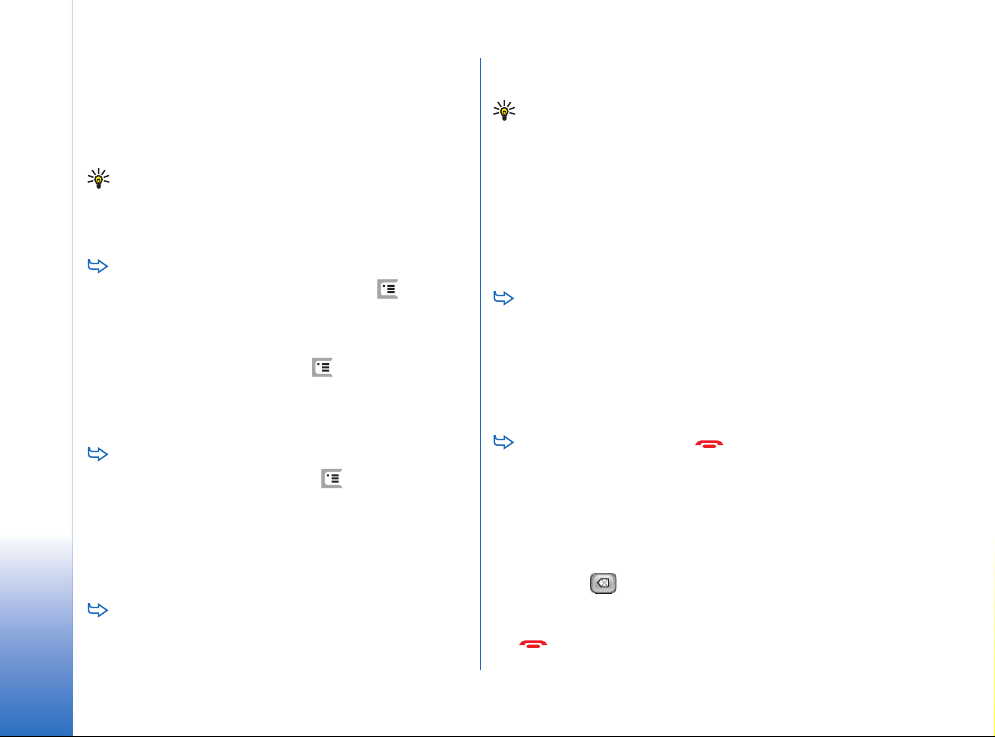
názvu okna (viz “Prvky displeje” na stranì 18) otevøete
menu, klepnìte na menu a klepnìte na pøíkaz.
Ve vìt¹inì aplikací jsou nìkteré z neju¾iteènìj¹ích
Zaèínáme
pøíkazù menu dostupné i jako pøíkazová tlaèítka na
pravé stranì displeje.
Tip: Pøíkazy menu a pøíkazová tlaèítka se mìní
v závislosti na objektech zvolených na displeji. Vyberte
polo¾ku nebo na ni klepnìte; poté zvolte odpovídající
pøíkaz menu nebo pøíkazové tlaèítko.
Chcete-li zvolit jednotlivé polo¾ky seznamu nebo
soubory, klepnìte na polo¾ku, stisknìte a zvolte
Upravit > Oznaèit/Odznaèit > Oznaèit. Nyní mù¾ete
klepnutím oznaèit dal¹í polo¾ky. Vedle zvolených
polo¾ek se zobrazí znaèka. Chcete-li zvolit v¹echny
polo¾ky v seznamu, stisknìte a zvolte Upravit >
Oznaèit/Odznaèit > Oznaèit v¹e. Chcete-li zvolit
polo¾ky, které jsou za sebou, posunujte dotykovým
perem pøes soubory.
Chcete-li zobrazit nebo skrýt pøíkazová tlaèítka
nebo panel nástrojù, stisknìte a zvolte Displej >
Pøíkazová li¹ta nebo Li¹ta s nástroji. Není-li pøíkazové
tlaèítko vysvícené, není mo¾né jej pou¾ít.
Pøíkazová tlaèítka na pravé stranì, panel nástrojù dole
a indikátory stavu v pravém horním rohu displeje se
mìní v závislosti na aplikaci nebo aktuální situaci.
Chcete-li aktivovat èásti dialogového okna,
klepnìte na nì. Zkuste klepnout na pole dialogového
okna, napøíklad textová pole, rámy oken a dal¹í èásti
displeje.
Tip: Pí¹ete-li telefonní èíslo, adresu el. po¹ty nebo
webovou adresu do textového pole nebo dokumentu,
mù¾ete je pou¾ít jako hypertextový odkaz. Klepnìte na
èíslo nebo adresu, nebo do nich pøesuòte kurzor
pìtismìrnou klávesou. Stane se z nich odkaz
indikovaný malou ikonou. Klepnutím na ikonu vytoèíte
telefonní èíslo, otevøete editor zprávy el. po¹ty nebo
otevøete webovou stránku - pokud máte aktivní
pøipojení k internetu.
Chcete-li pøetáhnout polo¾ku, klepnìte na ni, nechte
dotykové pero v kontaktu s displejem alespoò sekundu
a pøesunujte jej na po¾adované místo. Vyzkou¹ejte si to
v aplikaci Plocha.
Základy pou¾ívání telefonu
Chcete-li volat, stisknìte na vrcholu telefonu
a otevøete zobrazení Vytáèení. Zobrazení Vytáèení
mù¾ete rovnì¾ otevøít z aplikace Telefon na Plo¹e, nebo
klepnutím na ikonu telefonu v panelu nástrojù (je-li
k dispozici). Klávesnicí na displeji zadejte v zobrazení
Vytáèení telefonní èíslo a klepnìte na Volat. Udìláte-li
pøi psaní èísla chybu, mù¾ete èíslice vymazat
stisknutím . Mikrofon a sluchátko jsou na pøední
stranì telefonu (viz obrázek 1 na stranì 12). Chcete-li
ukonèit hovor, klepnìte na Ukonè., nebo stisknìte
.
20
Copyright © 2005 Nokia. All rights reserved.
Page 21
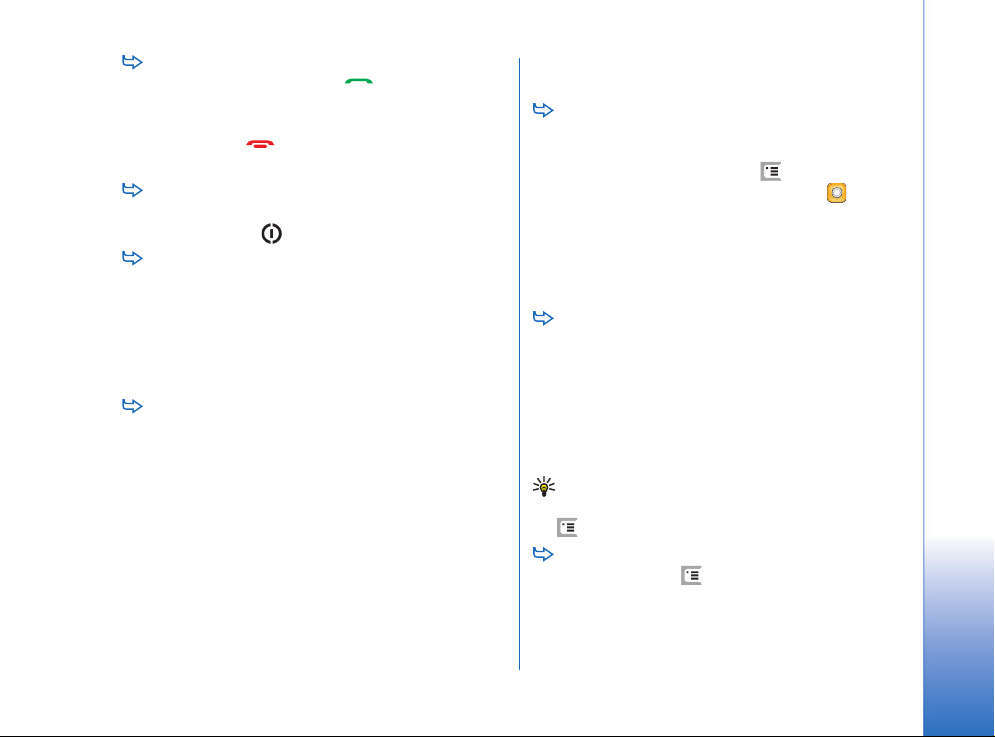
Chcete-li pøijmout hovor, klepnìte na Pøijmout nebo
na vrcholu telefonu stisknìte . Informace o
mikrofonu a sluchátku, viz obr. 1 na stranì 12.
Chcete-li odmítnout hovor, klepnìte na Odmítnout
nebo stisknìte . Podrobnìj¹í informace naleznete
v kapitole “Telefon” na stranì 37.
Chcete-li vypnout zvuk telefonu, zvolte profil Tichý.
Chcete-li zvolit profil, otevøete aplikaci Profily, nebo
stisknìte vypínaè a v seznamu zvolte Tichý.
Chcete-li psát text, klepnìte do textového pole nebo
okna, do kterého chcete psát. Otevøe se klávesnice na
displeji nebo okno pro rozpoznávání ruèního psaní.
Zaènìte psát klepáním na znaky na klávesnici na
displeji nebo psaním písmen do okna pro rozpoznávání
ruèního psaní. Podrobnìj¹í informace naleznete
v kapitole “Psaní textu” na stranì 33.
Chcete-li fotografovat nebo nahrávat video,
otevøete aplikaci Fotoaparát. Objektiv fotoaparátu je
umístìn v zadní èásti telefonu, nad zadním krytem (viz
obr. 2 na stranì 13). Chcete-li pøepnout mezi re¾imem
fotoaparátu a kamery, klepnìte na odpovídající
obrázek na levé stranì obrazovky. Pou¾ijte displej jako
hledáèek a nasmìrujte objektiv na po¾adovaný cíl.
Stisknutím støedu pìtismìrné klávesy nebo klepnutím
na Vyfotit vyfotografujte snímek. Chcete-li nahrávat
video, stisknìte Nahrát. Obrázek nebo video jsou
ulo¾eny do slo¾ky zobrazené v plo¹e nadpisu. Nechceteli si obrázek ponechat, klepnìte na Odstranit.
Podrobnìj¹í informace naleznete v kapitole “Obrázky”
na stranì 78.
Chcete-li poslouchat rádio, pøipojte k telefonu
kompatibilní headset. Kabel headsetu plní funkci
antény rádia, proto jej nechte volnì polo¾ený. Otevøete
aplikaci Visual Radio, stisknìte a zvolte Nástroje >
Pou¾itý reproduktor > Headset. Stisknutím zahájíte
poslech rádia. Aplikaci Visual Radio mù¾ete pou¾ívat
k poslechu bì¾ného FM vysílání nebo pro pøíjem
speciálního vysílání se simultánním vizuálním
obsahem (je-li k dispozici). Podrobnìj¹í informace
naleznete v kapitole “Visual Radio” na stranì 89.
Chcete-li ve v¹ech aplikacích a souborech
v telefonu vyhledat specifický text nebo typy
souborù, otevøete aplikaci Najít a klepnìte na Najít.
Do vyhledávacího pole zadejte text a stisknìte Najít.
Pro upøesnìní hledání klepnìte na Pokroèilé hledání,
napi¹te text do vyhledávacího pole, urèete umístìní
a èasový rozsah a klepnìte na OK. Klepnutím na
nalezenou polo¾ku ji otevøete.
Tip: Text mù¾ete hledat rovnì¾ v aplikacích, pokud je
tato funkce k dispozici jako pøíkaz menu. Stisknìte
a zvolte Upravit > Najít....
Chcete-li vytvoøit slo¾ky, otevøete aplikaci Správce
souborù. Stisknìte a zvolte Soubor > Nová slo¾ka....
Zadejte název nové slo¾ky a vyberte umístìní.
V nìkterých aplikacích mù¾ete vytvoøit novou slo¾ku,
pokud nejprve zvolíte v menu polo¾ku Zmìnit slo¾ku.
Zaèínáme
Copyright © 2005 Nokia. All rights reserved.
21
Page 22
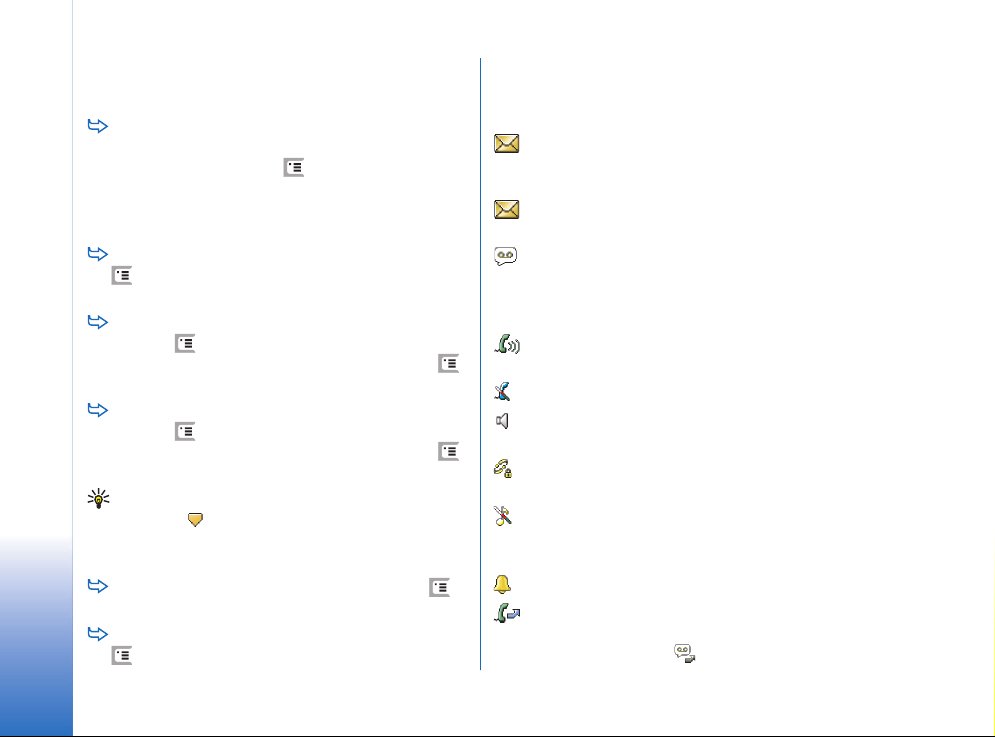
Bì¾né akce v aplikacích
Následující akce mù¾ete najít v nìkolika aplikacích:
Zaèínáme
Pro pøidání zástupce k polo¾ce zvolte polo¾ku
v aplikaci Správce souborù nebo jiné aplikaci pro
správu souborù, stisknìte a vyhledejte pøíkaz
Pøidat do Plochy.... Napøíklad v aplikaci Obrázky zvolte
Nástroje > Pøidat do Plochy.... Vyberte skupinu Plocha, do
které chcete zástupce pøidat, a klepnìte na OK.
Chcete-li odeslat polo¾ky, zvolte polo¾ku, stisknìte
a zvolte Soubor >Odeslat. Vyberte po¾adovaný
zpùsob odeslání.
Chcete-li vyjmout a vlo¾it polo¾ku, zvolte polo¾ku,
stisknìte a zvolte Upravit > Vyjmout. Vyberte
místo, do kterého chcete pøidat polo¾ku, stisknìte
azvolte Upravit > Vlo¾it.
Chcete-li kopírovat a vlo¾it polo¾ku, zvolte polo¾ku,
stisknìte a zvolte Upravit > Kopírovat. Vyberte
místo, do kterého chcete pøidat polo¾ku, stisknìte
a zvolte Upravit > Vlo¾it.
Tip: Nìkterá dialogová okna mají v levém horním rohu
ikonu ¹ipky . Klepnutím na ¹ipku vyjmete nebo
zkopírujete zvolený text, nebo vlo¾íte text do
zvoleného pole.
Chcete-li vymazat polo¾ku, zvolte ji, stisknìte
azvolte Soubor > Odstranit.
Chcete-li zvìt¹it nebo zmen¹it zobrazení, stisknìte
a zvolte Displej > Zvìt¹it nebo Zmen¹it.
Indikátory stavu
Klepnutím na nìkteré stavové ikony mù¾ete otevøít
aplikace nebo dialogová okna. Napøíklad klepnutím na
se otevøe slo¾ka Pøijaté, ve které mù¾ete najít
doruèené zprávy. Zde jsou nìkteré ikony, které se mohou
zobrazit pøi pou¾ívání výchozího tématu:
Ve slo¾ce Pøijaté máte jednu nebo více nepøeètených
zpráv.
Byla pøijata nejménì jedna nová hlasová zpráva.
Klepnutím na ikonu voláte svou hlasovou schránku.
Máte-li dvì telefonní linky, èíslo indikuje zvolenou
telefonní linku.
Probíhá hlasový hovor. Klepnutím otevøete zobrazení
manipulace s voláním.
Mikrofon je vypnut.
Ovládání hlasitosti. Klepnutím v prùbìhu hovoru
otevøete okno pro nastavení hlasitosti.
Dotykový displej i klávesy telefonu jsou zamknuty.
Viz “Zamknutí dotykového displeje a kláves” na stranì 25.
Pou¾íváte profil Tichý. Telefon nebude vyzvánìním
upozoròovat na pøíchozí hovor nebo zprávu. Klepnutím
otevøete dialogové okno volby profilu.
Budík je aktivní.
V¹echny hovory jsou pøesmìrovány na jiné èíslo.
Máte-li dvì telefonní linky, èíslo indikuje linku, pro kterou
jsou hovory pøesmìrovány. indikuje, ¾e v¹echny
22
Copyright © 2005 Nokia. All rights reserved.
Page 23
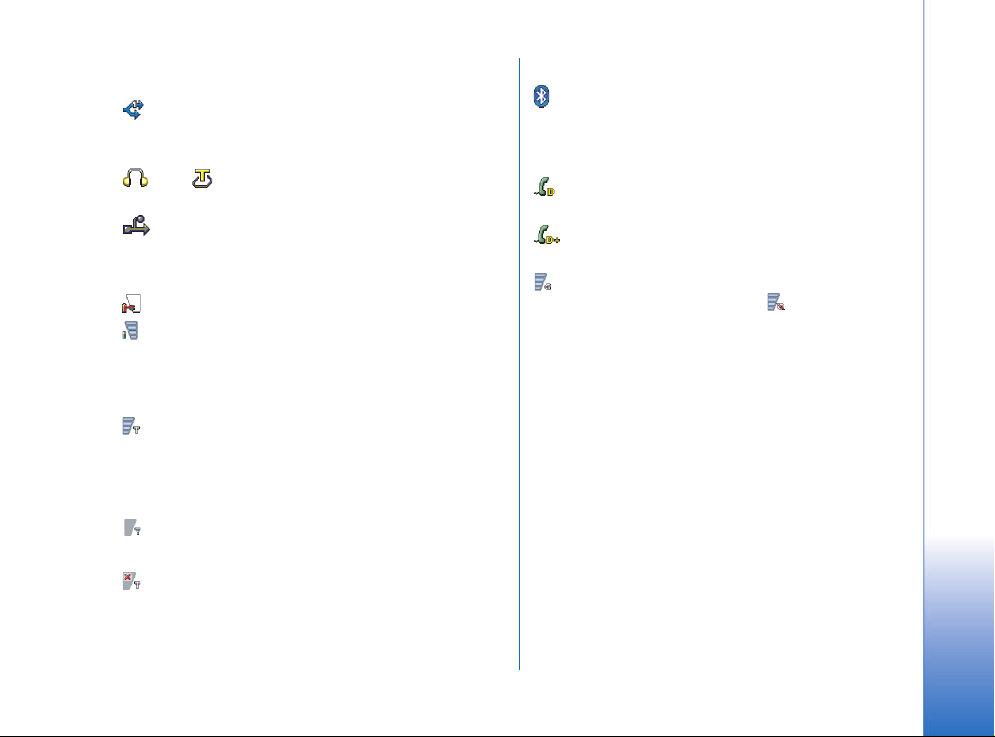
hovory jsou pøesmìrovány do hlasové schránky. Po klepnutí
na ikonu mù¾ete upravit volby pøesmìrování.
Máte-li dvì telefonní linky, èíslo indikuje zvolenou
telefonní linku. Klepnutím na ikonu mù¾ete pøepínat mezi
linkami.
nebo K multimediálnímu telefonu je pøipojen
headset nebo smyèka.
Telefon je propojovacím kabelem pøipojen k PC.
Úroveò nabití baterie
Baterie je témìø vybitá. Nabijte ji.
Baterie je nabitá. Zastaví-li indikátor pohyb a jsou-li
zobrazeny v¹echny ètyøi segmenty, je baterie zcela nabitá.
Intenzita signálu
Multimediální telefon je pøipojen k bezdrátové síti.
Jsou-li zobrazeny v¹echny ètyøi segmenty, je pøíjem signálu
bezdrátové sítì dobrý. Je-li signál slabý, mù¾ete se pokusit
zlep¹it pøíjem mírným pøemístìním telefonu nebo pou¾itím
re¾imu handsfree.
Telefon je zapnutý, ale nachází se mimo pokrytí
signálem sítì.
Funkce telefonu multimediálního telefonu je vypnuta.
Nemù¾ete volat ani pøijímat hovory a nemù¾ete pøijímat
zprávy ¾ádnou komunikaèní aplikací (SMS, data nebo
el. po¹ta).
Indikátory datového spojení
Bluetooth spojení. Klepnutím otevøete dialogové okno,
ve kterém mù¾ete vypnout Bluetooth spojení. Podrobnìj¹í
informace o technologii Bluetooth, viz “Bluetooth
pøipojení” na stranì 135.
Probíhá datové volání. Klepnutím otevøete zobrazení
manipulace s voláním.
Probíhá datové volání HSCSD. Klepnutím otevøete
zobrazení manipulace s voláním.
Je aktivní GPRS spojení. Je-li GPRS spojení pøeru¹eno
(dr¾eno), je zobrazen GPRS symbol , napøíklad kdy¾
pøijmete nebo iniciujete hovor v prùbìhu GPRS spojení.
Klepnutím na ikonu otevøete dialogové okno Správce
spojení.
Zaèínáme
Copyright © 2005 Nokia. All rights reserved.
23
Page 24
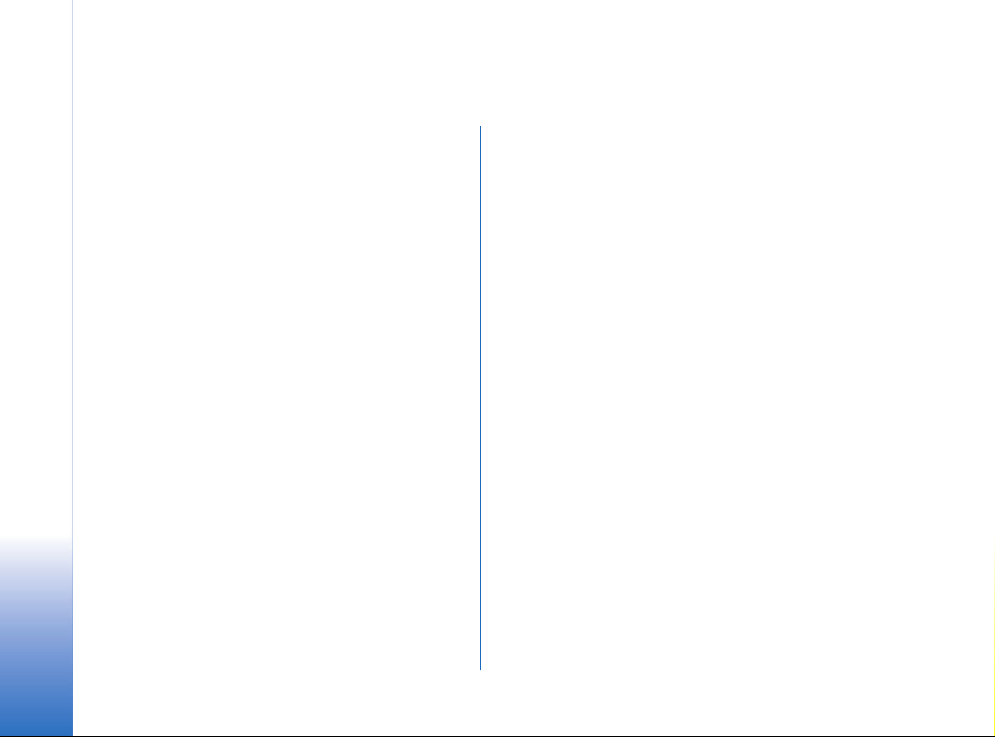
Obecné informace
24
©títky v prodejním balení
©títky dodané v prodejním balení obsahují informace
dùle¾ité pro servis a pro úèely související s podporou
zákazníka. Prodejní balení rovnì¾ obsahuje pokyny
k pou¾ití tìchto ¹títkù.
Obecné informace
Pøístupové kódy
Vysvìtlení rùzných bezpeènostních kódù, které mù¾ete
potøebovat:
• Zamykací kód (5 a¾ 10 èíslic): Zamykací kód chrání
telefon pøed neoprávnìným pou¾itím. Je dodán
s telefonem. Pøednastavený je 12345. Zmìòte kód
a uchovávejte jej v tajnosti, na bezpeèném místì
oddìlenì od telefonu.
• PIN kód a PIN2 kód (4 a¾ 8 èíslic): PIN (Personal
Identification Number) kód chrání SIM kartu pøed
neoprávnìným pou¾itím. PIN kód je obyèejnì dodán se
SIM kartou. Zadáte-li nesprávný PIN kód tøikrát za
sebou, bude zablokován a pøed dal¹ím pou¾itím SIM
karty jej musíte odblokovat.
PIN2 kód mù¾e být dodán s nìkterými SIM kartami a je
vy¾adován pro pøístup k nìkterým funkcím, napøíklad
k volbì povolených èísel.
• Kódy PUK a PUK2 (8 èíslic): PUK (Personal Unblocking
Key) kód je vy¾adován ke zmìnì zablokovaného PIN
Copyright © 2005 Nokia. All rights reserved.
kódu. PUK2 kód je vy¾adován ke zmìnì zablokovaného
PIN2 kódu. Nejsou-li kódy dodány se SIM kartou,
kontaktujte operátora, jeho¾ SIM kartu pou¾íváte ve
svém multimediálním telefonu.
• Heslo pro blokování (4 èíslice): Heslo pro blokování je
vy¾adováno pøi pou¾ívání slu¾by blokování hovorù. Toto
heslo získáte u provozovatele slu¾by.
Internetové aplikace multimediálního telefonu
pou¾ívají hesla a u¾ivatelská jména, která chrání pøed
neoprávnìným pou¾íváním internetu a jeho slu¾eb.
Tato hesla jsou mìnìna v nastavení internetové
aplikace.
Správa pamìti
Mnoho funkcí multimediálního telefonu vyu¾ívá pamì»
k ukládání dat. Patøí mezi nì videa, hudební soubory, hry,
kontakty, zprávy, obrázky a vyzvánìcí tóny, kalendáø a
úkoly, dokumenty a sta¾ené aplikace. Mno¾ství volné
pamìti závisí na velikosti ulo¾ených dat v pamìti
multimediálního telefonu.
Pro zvìt¹ení pamì»ového prostoru mù¾ete pou¾ít
pamì»ovou kartu. Zmen¹uje-li se v telefonu velikost
dostupné pamìti, mù¾ete pøesunout data do pamì»ové
karty. Pamì»ové karty jsou pøepisovatelné, to znamená, ¾e
Page 25
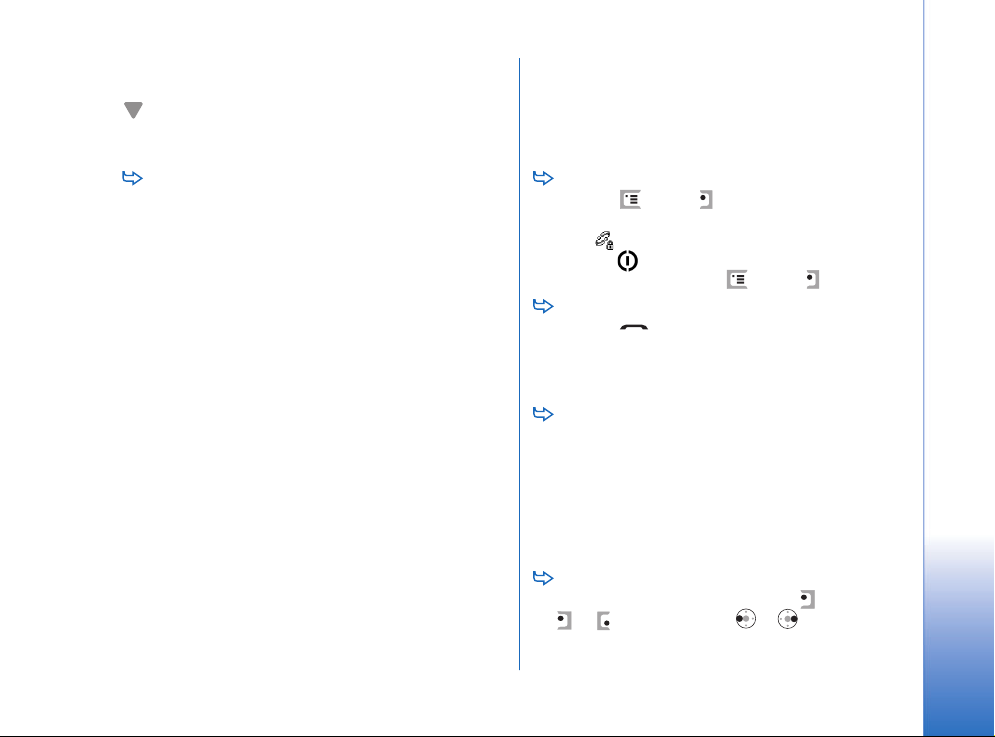
do nich mù¾ete opakovanì ukládat data a podle potøeby je
i odstraòovat.
Poznámka: Nìkteré karty jsou urèeny jen pro ètení.
Obsahují pøedem nainstalovaná data, která nelze
z karty odinstalovat, ani je pøepsat.
Chcete-li zobrazit vyu¾ití pamìti, otevøete aplikaci
Ovládací panel a zvolte Pamì». Uvidíte typy dat
ulo¾ených v pamìti multimediálního telefonu
a v pamì»ové kartì, spolu s uvedením vyu¾ití pamìti
jednotlivými typy dat.
Uvolnìní pamìti
Nainstalováním mnoha her nebo ulo¾ením mnoha obrázkù,
hudebních souborù nebo videoklipù se mù¾e vyu¾ít velká
èást dostupné pamìti. Multimediální telefon mù¾e
upozornit, ¾e se zmen¹uje velikost pamìti. V takovém
pøípadì není mo¾né ukládat dal¹í data, dokud neuvolníte
pamì» odstranìním nìkterých her, obrázkù nebo jiných
polo¾ek. Abyste pøede¹li nedostatku místa v pamìti, mìli
byste pravidelnì odstraòovat nebo pøená¹et data do
pamì»ové karty.
Mù¾ete odstranit kontaktní informace, poznámky
kalendáøe, hry, zprávy, zprávy el. po¹ty nebo jiná data.
Abyste odstranili po¾adovaná data, otevøete odpovídající
aplikaci.
Zamknutí dotykového displeje
akláves
Dotykový displej i klávesy mù¾ete zamknout a zabránit tak
následkùm jejich nechtìného stisknutí.
Chcete-li zamknout dotykový displej a klávesy,
stisknìte a poté . Je-li zamknutý dotykový
displej a klávesy, je v plo¹e indikátoru stavu zobrazena
ikona . Jiný zpùsob aktivování zámku je stisknutí
vypínaèe a zvolení Zamknout dotyk. obr. a klávesy.
Pro odemknutí stisknìte a poté .
Chcete-li pøijmout hovor pøi zamknuté klávesnici,
stisknìte . V prùbìhu hovoru je mo¾né telefon
pou¾ívat normálním zpùsobem. Po ukonèení nebo
odmítnutí hovoru se dotykový displej i klávesy opìt
zamknou.
Chcete-li zapnout automatický zámek kláves,
otevøete Ovládací panel a zvolte Displej. Oznaète pole
Zámek displeje a kláves pøi akt. spoøièi: a klepnìte na OK.
Dotykový displej a klávesy se po aktivaci spoøièe
displeje automaticky zamknou.
Ovládání hlasitosti
Chcete-li nastavit hlasitost v prùbìhu hovoru,
otevøete nastavení zvuku stisknutím . Stisknutím
a , nebo stisknutím a na pìtismìrné
Obecné informace
Copyright © 2005 Nokia. All rights reserved.
25
Page 26
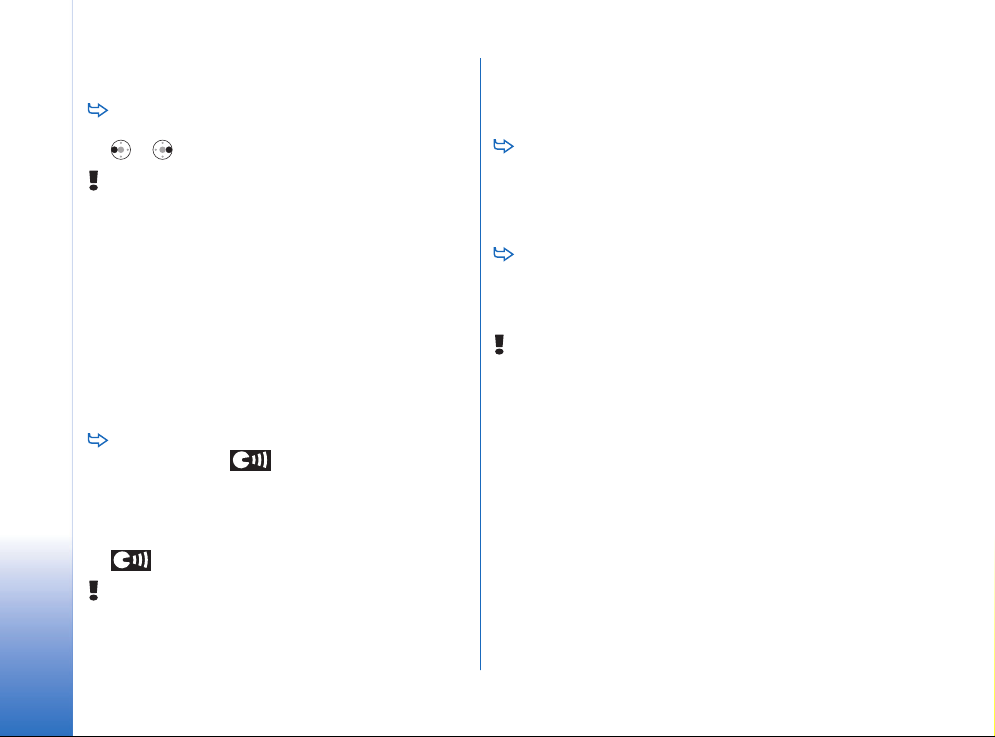
klávese sní¾íte nebo zvý¹íte hlasitost. Mù¾ete rovnì¾
zvolit, zda pou¾ít reproduktor nebo zti¹it telefon.
Chcete-li nastavit hlasitost pøi pou¾ívání headsetu
nebo reproduktoru, stisknìte pìtismìrnou klávesu
a .
VÝSTRAHA! Poslouchejte hudbu s pøimìøenou
hlasitostí. Trvalé pùsobení nadmìrného hluku mù¾e
Obecné informace
po¹kodit vá¹ sluch.
Reproduktor
Tento telefon má vestavìný reproduktor pro handsfree
funkce. Viz obr. 3 na stranì 13. Reproduktor umo¾òuje
poslouchat telefon a hovoøit z krátké vzdálenosti, ani¾ by
bylo nutné dr¾et telefon u ucha; napøíklad jej mù¾ete
nechat le¾et na stole. Reproduktor je mo¾né pou¾ít
v prùbìhu hovoru, pøi pou¾ívání zvukových aplikací a pøi
zobrazování multimediálních zpráv.
Chcete-li zapnout reproduktor v prùbìhu aktivního
hovoru, stisknìte . Reproduktor musí být
aktivován samostatnì pro ka¾dý telefonický hovor, ale
zvukové aplikace, jako napøíklad Hudební pøehrávaè,
pou¾ívají reproduktor standardnì. Pro vypnutí
reproduktoru a pøepnutí zpìt na sluchátko stisknìte
.
VÝSTRAHA: Je-li pou¾íván reproduktor, nedr¾te
telefon u ucha, proto¾e hlasitost mù¾e být velmi
vysoká.
Headset
Rádio nebo hudební pøehrávaè v telefonu mù¾ete
poslouchat pøes dodaný headset HS-3.
Pøi pøipojování headsetu k telefonu zasuòte konec
kabelu headsetu do Pop-Port™ konektoru ve spodní
èásti telefonu. Viz obr. 2 na stranì 13. Kabel headsetu
plní funkci antény rádia, proto jej nechte volnì
polo¾ený.
Chcete-li pøi pou¾ití headsetu pøijmout hovor,
stisknìte ovládací tlaèítko umístìné v mikrofonové
èásti headsetu. Hovor ukonèíte opakovaným stisknutím
stejného tlaèítka.
VÝSTRAHA! Pøi pou¾ívání stereo headsetu mù¾e být
ovlivnìna va¹e schopnost vnímat zvuky z okolí.
Nepou¾ívejte stereo headset, pokud to mù¾e ohrozit
va¹i bezpeènost.
Instalování aplikací a softwaru
Do telefonu mù¾ete instalovat dva typy aplikací a
softwaru:
• Aplikace a software specificky urèené pro Nokia 7710
nebo vhodné pro operaèní systém Symbian. Tyto
aplikace mají pøíponu .SIS. Viz “Instalace softwaru” na
stranì 27.
• Aplikace Java J2Micro EditionTM vhodné pro operaèní
systém Symbian. Tyto aplikace mají pøíponu .JAD
nebo .JAR. Nestahujte do telefonu aplikace
26
Copyright © 2005 Nokia. All rights reserved.
Page 27
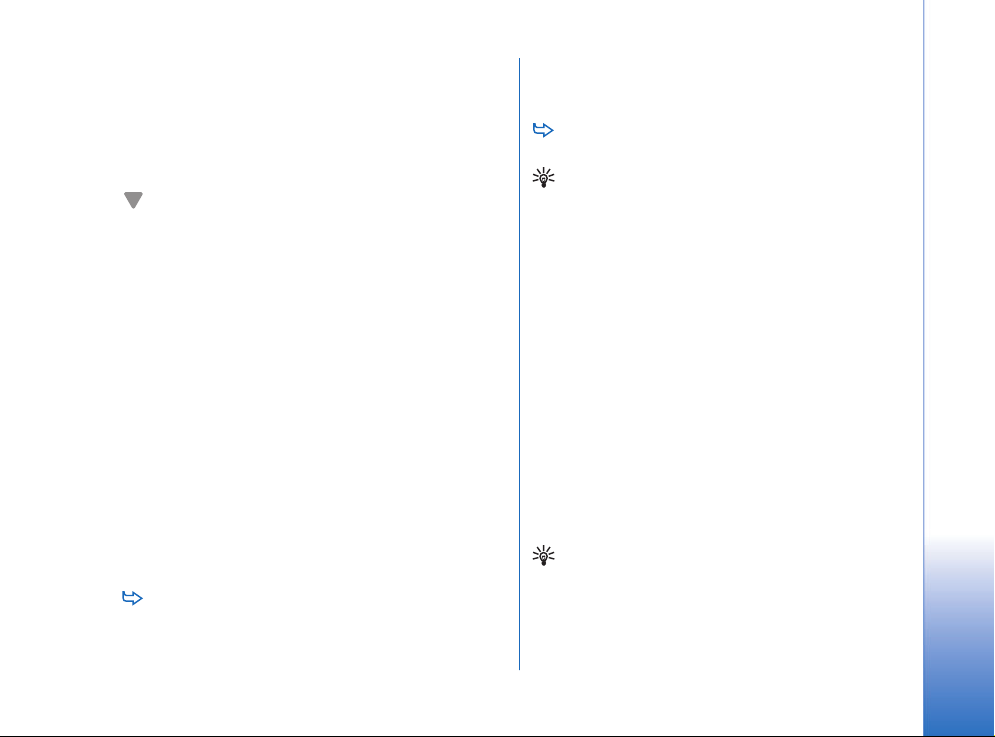
PersonalJavaTM, proto¾e je není mo¾né nainstalovat. Viz
“Instalování JavaTM aplikací” na stranì 27.
Instalaèní soubory mohou být do telefonu pøeneseny
z kompatibilního poèítaèe, sta¾eny pøi procházení nebo
doruèeny v multimediální zprávì, v pøíloze zprávy el. po¹ty
nebo pøes Bluetooth.
Dùle¾ité: Instalujte pouze aplikace ze zdrojù, které
poskytují odpovídající ochranu pøed ¹kodlivým softwarem.
V prùbìhu instalace telefonu kontroluje integritu
instalovaného softwarového balíku. Telefon zobrazuje
informace o provedených kontrolách. Máte mo¾nost
rozhodnout, zda chcete pokraèovat v instalaci nebo zda
chcete instalaci ukonèit.
Informace o digitálním podpisu a certifikátech, viz
“Správce certifikátù” na stranì 105.
Instalace softwaru
Instalujete-li soubor, který obsahuje aktualizaci nebo
opravu existující aplikace, mù¾ete obnovit pùvodní aplikaci
jen kdy¾ máte pùvodní instalaèní soubor nebo úplnou
zálohu kopie odstranìného softwarového balíku. Chcete-li
obnovit pùvodní aplikaci, odstraòte nejdøíve aplikaci a poté
nainstalujte aplikaci znovu z pùvodního instalaèního
souboru nebo zálo¾ní kopie.
Pøi instalování softwaru vyhledejte v pamìti telefonu
nebo v pamì»ové kartì instalaèní soubor a poklepáním
na soubor zahajte instalaci. Pokud napøíklad pøijmete
instalaèní soubor v pøíloze zprávy el. po¹ty, otevøete
schránku, otevøete zprávu el. po¹ty a poklepáním na
instalaèní soubor zahajte instalaci.
Informace o odebírání softwaru, viz “Správce
aplikací” na stranì 104.
Tip: Dal¹í informace o instalovaném softwaru, viz
“Správce aplikací” na stranì 104.
Instalování JavaTM aplikací
1 V pamìti telefonu nebo v pamì»ové kartì vyhledejte
instalaèní soubor, vyberte jej a poklepáním zahajte
instalaci. Pokud napøíklad pøijmete instalaèní soubor
v pøíloze zprávy el. po¹ty, otevøete schránku, otevøete
zprávu el. po¹ty a poklepáním na instalaèní soubor
zahajte instalaci.
2 Potvrïte instalaci. Pro instalování je vy¾adován
soubor .JAR. Pokud chybí, telefon vás mù¾e vyzvat
k jeho sta¾ení. Nejsou-li definovány pøístupové body,
budete vyzváni k vytvoøení pøístupového bodu.
Stahujete-li soubor .JAR, budete muset pro pøístup
k serveru pou¾ít u¾ivatelské jméno a heslo. Tyto údaje
získáte od dodavatele nebo výrobce aplikace. Po
dokonèení instalace jste telefonem informováni.
Tip: Pøi procházení mù¾ete stáhnout instalaèní soubor
a okam¾itì zahájit instalaci. Upozoròujeme v¹ak, ¾e
v prùbìhu instalace zùstává pøipojení aktivní na
pozadí.
Obecné informace
Copyright © 2005 Nokia. All rights reserved.
27
Page 28
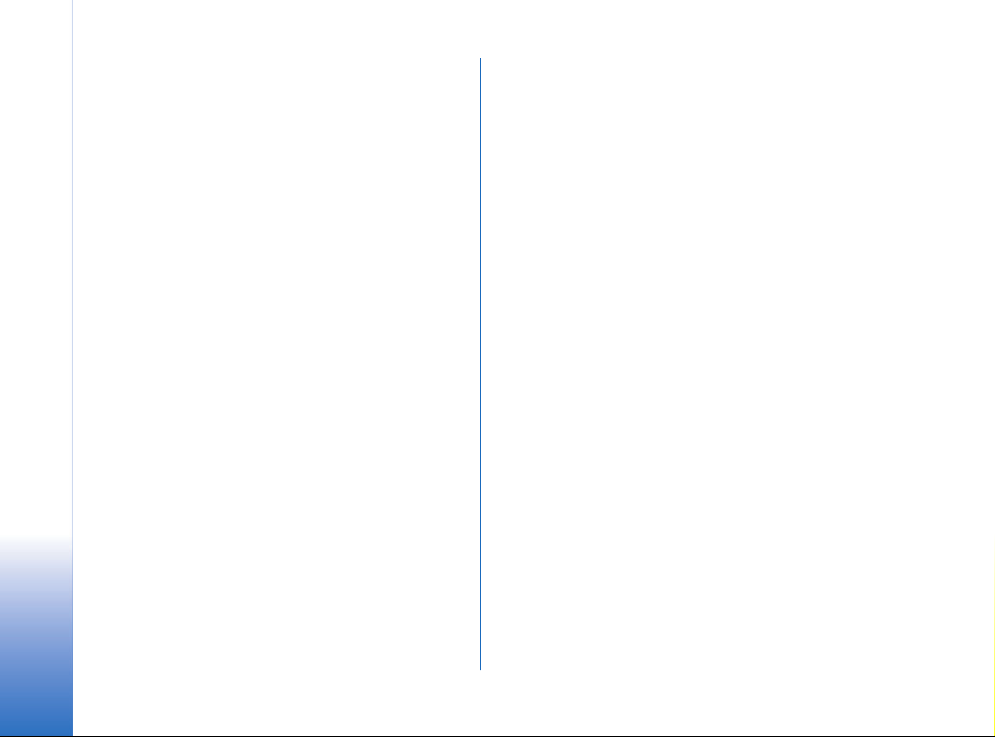
Datový pøenos
Tento telefon vyu¾ívá schopností datového pøenosu sítì
GSM pro odesílání multimediálních zpráv, krátkých zpráv
a zpráv el. po¹ty a pro navázání spojení se vzdálenými
poèítaèi.
Bezdrátové datové pøipojení mù¾e být navázáno z vìt¹iny
míst, ve kterých je pou¾itelný tento multimediální telefon.
Doporuèujeme v¹ak umístit telefon na místo s nejsilnìj¹ím
Obecné informace
mo¾ným signálem bezdrátové sítì.
Je-li signál silný, je mo¾né pou¾ít datový pøenos. Obecnì
nelze, vzhledem k urèitým charakteristikám bezdrátového
prostøedí, oèekávat stejný výkon pøenosu u bezdrátového
pøipojení jako u pøipojení na pozemním vedení.
Bezdrátové spojení mohou ovlivnit následující faktory
formou ru¹ení, nedostateènou intenzitou nebo ztrátou
signálu, poruchovou funkcí pøístroje nebo neèitelným
zobrazením dat na displeji:
Ru¹ení – Rádiové frekvence z elektronických pøístrojù
nebo z jiných telefonù mohou ovlivnit kvalitu
bezdrátového datového pøenosu.
Roaming – Kdy¾ se u¾ivatel multimediálního telefonu
pøemis»uje z pùsobnosti jedné buòky sítì do jiné, síla
signálu náhle poklesne a ústøedna bezdrátového telefonu
mù¾e u¾ivatele pøepnout do jiné buòky nebo frekvence,
kde je signál silnìj¹í. K pøedávání mezi buòkami mù¾e dojít
i kdy¾ se u¾ivatel nepohybuje, v závislosti na zmìnì
zatí¾ení bezdrátové sítì. Takováto pøedávání mohou
zpùsobit drobné prodlevy pøenosu.
Elektrostatický výboj – Výboj statické elektøiny od prstu
nebo vodièe mù¾e zpùsobit poruchu funkce elektrického
pøístroje. Výboj mù¾e zpùsobit poruchu zobrazování
displeje a nestabilitu chodu softwarové aplikace.
Bezdrátové propojení se mù¾e stát nespolehlivé, data
mohou být poru¹ena a datový pøenos pøeru¹en.
V takovémto pøípadì musíte ukonèit probíhající hovor
(je-li uskuteèòován), vypnout telefon (je-li zapnutý) a
vyjmout baterii. Poté znovu nainstalujte baterii a nava¾te
nové bezdrátové spojení.
Hluchá místa a náhlé výpadky – Hluchá místa jsou
taková, kde není mo¾né pøijímat rádiový signál. K náhlému
výpadku dojde v okam¾iku, kdy se u¾ivatel
multimediálního telefonu pohybuje prostorem, ve kterém
je rádiový signál blokován nebo omezen geografickými
pøeká¾kami nebo velkými budovami.
Pøeru¹ení signálu – Vzdálenost a pøeká¾ky mohou
zpùsobit ztrátu signálu. Mohou rovnì¾ zpùsobit odra¾ení
signálù. Oba pøípady mají za následek ztrátu intenzity
signálu.
Nedostateèná síla signálu – Vzhledem ke vzdálenosti
nebo pøeká¾kám nemusí být rádiový signál buòky
k zaji¹tìní spolehlivého datového propojení pøi komunikaci
dostateènì silný nebo stabilní. Proto si pro zaji¹tìní
nejlep¹í mo¾né komunikace zapamatujte tyto body:
• Datové propojení pracuje nejlépe, je-li pøístroj
v nehybné poloze. Nedoporuèujeme pokou¹et se o
navázání datové komunikace pøi jízdì ve vozidle.
• Nepokládejte pøístroj na kovovou plochu.
28
Copyright © 2005 Nokia. All rights reserved.
Page 29
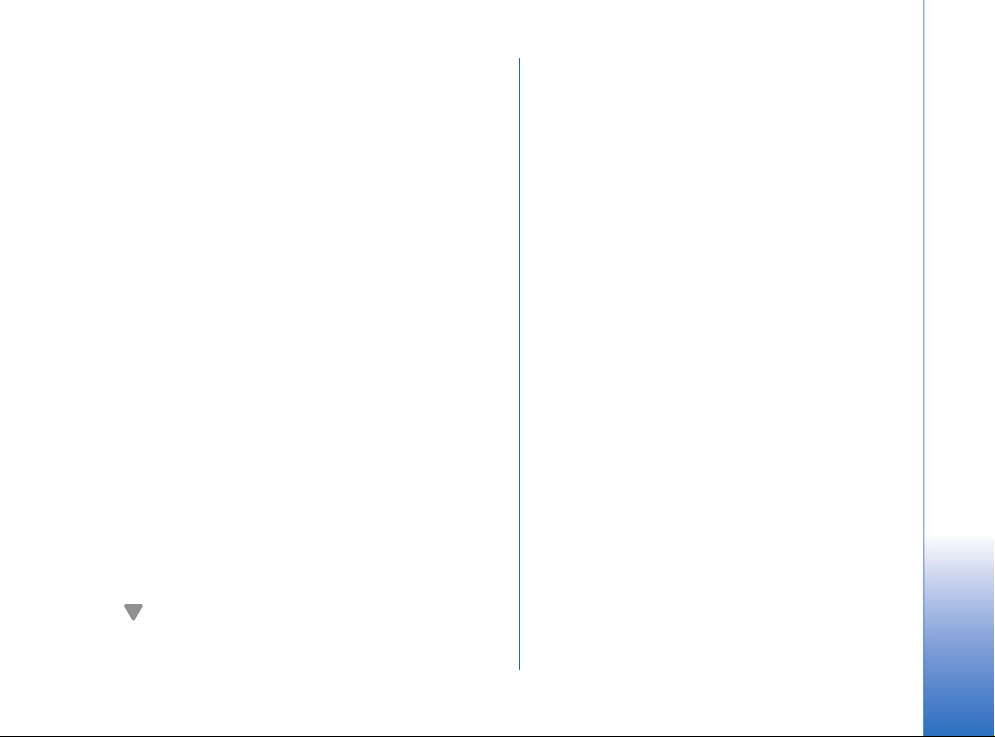
• Zkontrolujte, zda je na displeji telefonu indikována
dostateèná intenzita signálu. Pøemístìní telefonu
v místnosti smìrem k oknu mù¾e zlep¹it pøíjem signálu.
Není-li signál dostateènì silný pro hlasové hovory,
nepokou¹ejte se o navázání datové komunikace. Radìji
se pokuste vyhledat místo s lep¹ím pøíjmem signálu.
Datová spojení
Datová volání GSM
Datová volání GSM umo¾òují pøenos dat rychlostí a¾ 14,4
kb/s. Informace o dostupnosti a objednání datové slu¾by
získáte od operátora sítì nebo provozovatele slu¾by.
Vysokorychlostní datová volání (High
Speed Circuit Switched Data, HSCSD)
HSCSD umo¾òuje pøenos dat rychlostí a¾ 43,2 kb/s, co¾ je
ètyøikrát více ne¾ u standardních datových pøenosù v síti
GSM. HSCSD je v rychlosti srovnatelné s mnoha
poèítaèovými modemy, které komunikují prostøednictvím
pevných telefonních linek.
Informace o dostupnosti a objednání vysokorychlostní
datové slu¾by získáte od operátora sítì nebo provozovatele
slu¾by.
Poznámka: Pøi odesílání dat v re¾imu HSCSD mù¾e
vybíjení baterie pøístroje probíhat rychleji ne¾ pøi
normálním hlasovém nebo datovém volání, proto¾e
pøístroj odesílá data do sítì mnohem rychleji.
Paketová komunikace (General Packet
Radio Service, GPRS)
GPRS umo¾òuje mobilním telefonùm bezdrátový pøístup
do datových sítí (sí»ová slu¾ba). GPRS pou¾ívá technologii
datových paketù, kdy jsou informace do mobilní sítì
odesílány v krátkých dávkách. Výhoda odesílání dat
v paketech spoèívá v tom, ¾e sí» je vyu¾ívána pouze pøi
vlastním odesílání nebo pøijímání dat. GPRS pou¾ívá sí»
efektivnì, umo¾òuje rychlé datové spojení a rychlé
pøenosy dat.
Slu¾bu GPRS si musíte objednat. Informace o dostupnosti
a objednání slu¾by GPRS získáte od operátora sítì nebo
provozovatele slu¾by.
(E)GPRS (Enhanced GPRS) je podobné GPRS, ale zaji¹»uje
rychlej¹í pøipojení. Podrobnìj¹í informace o dostupnosti
(E)GPRS a rychlosti datového pøenosu získáte od
operátora nebo provozovatele slu¾by. Upozoròujeme, ¾e
po zvolení datového nosièe GPRS bude multimediálním
telefon pou¾íváno (E)GPRS místo GPRS, pokud je v síti
dostupné.
Platby za GPRS a aplikace
Upozoròujeme, ¾e ve¹keré datové pøenosy pøes GPRS
a (E)GPRS jsou zpoplatòovány podle tarifù jednotlivých
Obecné informace
Copyright © 2005 Nokia. All rights reserved.
29
Page 30
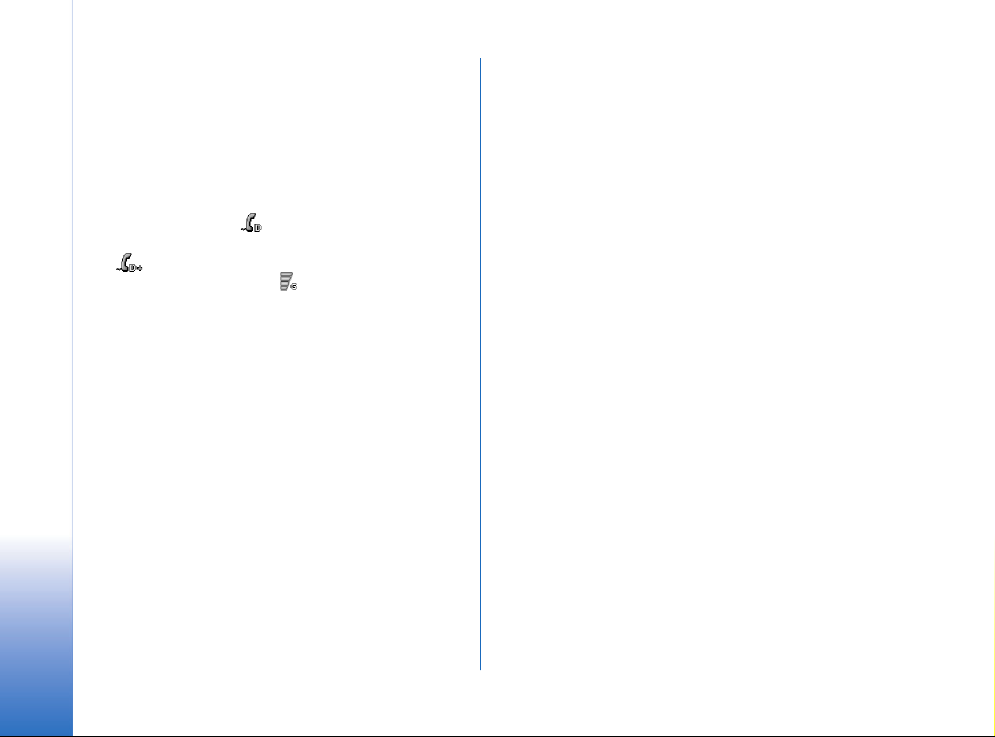
operátorù. Podrobnìj¹í informace o poplatcích získáte od
operátora sítì nebo provozovatele slu¾by.
Pøístupové body
Pøi datovém spojení se pøipojí multimediální telefon pøes
pøístupový bod k internetu. Multimediální telefon
podporuje tøi typy datového spojení:
•datové volání GSM( )
Obecné informace
• vysokorychlostní datové volání GSM nebo HSCSD
()
• paketové spojení (GPRS) ( )
Chcete-li napøíklad odesílat nebo pøijímat multimediální
zprávy a zprávy el. po¹ty, procházet stránky, stahovat
Java TM aplikace nebo pou¾ívat multimediální telefon jako
modem, musíte nakonfigurovat nastavení pøístupového
bodu.
Informace o typu pøístupového bodu vy¾adovaném
slu¾bou, kterou chcete pou¾ívat, získáte od provozovatele
slu¾by. Informace o dostupnosti a mo¾nosti objednání
datového volání GSM, vysokorychlostního datového
volání GSM a slu¾bì GPRS získáte od operátora sítì nebo
provozovatele slu¾by.
30
Copyright © 2005 Nokia. All rights reserved.
Page 31

Plocha
Aplikaci Plocha otevøete stisknutím , nebo klepnutím
na ve stavovém øádku.
Tip: Dlouhé stisknutí otevøe seznam naposledy
pou¾itých aplikací, ze kterých mù¾ete vybírat.
Plocha je vá¹ pracovní prostor, ze kterého máte pøístup ke
v¹em aplikacím, a mù¾ete zde vytváøet zástupce k rùzným
polo¾kám, jako napøíklad dokumentùm, obrázkùm,
aplikacím a kontaktním kartám.
Ukonèíte-li aplikaci stisknutím a poté pøepnete do
jiné aplikace, telefon standardnì ulo¾í v¹echna data.
Obrázek 12: Plocha
Chcete-li otevøít aplikaci, poklepejte na ikonu.
Klepnìte na posuvník vpravo a poté jeho posouváním
mù¾ete obrazovkou pohybovat nahoru a dolù.
Chcete-li odebrat aplikaci, otevøete Ovládací panel >
Správce aplikací, vyberte softwarový balík, který
chcete odebrat, a klepnìte na Odebrat. Otevøe se
dialog, ve kterém musíte potvrdit svou volbu. Stisknìte
Odebrat.
Chcete-li k polo¾ce pøidat zástupce, otevøete
aplikaci, její¾ polo¾ku chcete pøidat na plochu, a zvolte
po¾adovanou polo¾ku. Stisknìte a vyhledejte
pøíkaz Pøidat do Plochy.... Napøíklad v aplikaci Obrázky
zvolte Nástroje > Pøidat do Plochy.... Vyberte skupinu
Plocha, do které chcete zástupce pøidat, a klepnìte na
OK.
Chcete-li odstranit zástupce nebo ikonu aplikace,
vyberte ikonu, stisknìte a zvolte Upravit >
Odstranit. Upozoròujeme, ¾e ikony aplikace nelze
odstranit ze skupiny V¹e.
Chcete-li zmìnit poøadí ikon, klepnìte na ikonu,
podr¾te dotykové pero stisknuté aspoò sekundu a poté
pøetáhnìte ikonu na nové místo.
Chcete-li zvìt¹it nebo zmen¹it velikost ikon,
stisknìte , nebo stisknìte a zvolte Displej >
Zvìt¹it nebo Zmen¹it.
Chcete-li pøidat obrázek na pozadí, , stisknìte a
zvolte Displej > Nastavit obrázek na pozadí.... Vyberte
obrázek. Chcete-li obrázek zobrazit, klepnìte na
Copyright © 2005 Nokia. All rights reserved.
Plocha
31
Page 32
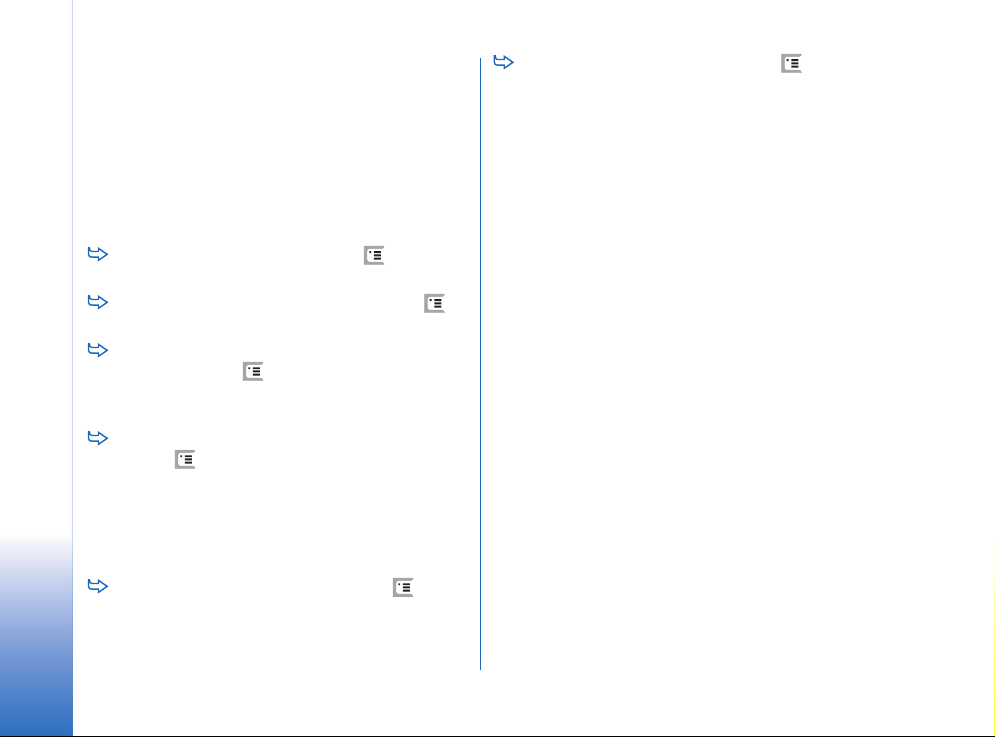
Náhled. Jinak klepnìte na OK. Informace o dal¹ím
pøizpùsobení displeje, viz “Témata” na stranì 117.
Plocha
Správa skupin
Aplikace a zástupce zobrazené na Plo¹e mù¾ete rozdìlit
do skupin. Udr¾ování rùzných skupin mù¾e usnadnit
spravování mno¾ství aplikací a zástupcù. Stejné aplikace
nebo zástupce mù¾ete mít v nìkolika skupinách.
Pøi vytváøení nové skupiny stisknìte a zvolte
Skupina > Nová... a zadejte název skupiny.
Chcete-li pøepínat mezi skupinami, stisknìte a
zvolte Zobrazit skupinu a zvolte skupinu.
Chcete-li do skupiny pøidat zvolenou aplikaci nebo
zástupce, stisknìte , zvolte Skupina > Pøidat do
skupiny... a zvolte skupiny, do kterých chcete polo¾ku
pøidat.
Chcete-li pøidat nebo odebrat polo¾ky ve skupinì,
stisknìte a zvolte Skupina > Upravit....
Upozoròujeme, ¾e tato polo¾ka není k dispozici ve
skupinì V¹e. V seznamu vlevo vyberte aplikaci nebo
zástupce, které chcete pøidat do skupiny. Klepnìte na
Pøidat. Chcete-li odebrat aplikaci nebo zástupce,
vyberte je v seznamu vpravo a klepnìte na Odebrat.
Chcete-li pøejmenovat skupinu, stisknìte , zvolte
Skupina > Spravovat skupiny.... Vyberte skupinu, kterou
chcete pøejmenovat, a stisknìte Pøejmenovat.
Chcete-li odstranit skupinu, stisknìte , zvolte
Skupina > Spravovat skupiny.... Vyberte skupinu, kterou
chcete odstranit, a stisknìte Odstranit. Pøejmenovat
ani odstranit nemù¾ete skupinu V¹e.
32
Copyright © 2005 Nokia. All rights reserved.
Page 33

Psaní textu
Písmena, èíslice a speciální znaky mù¾ete zadávat dvìma
zpùsoby. Rozpoznávání psaného textu umo¾òuje psát
znaky pøímo dotykovým perem na displej. Mù¾ete rovnì¾
pou¾ít virtuální klávesnici na displeji a zadávat
po¾adované znaky.
Jiné metody vstupu mohou být dostupné od poskytovatelù
aplikací. Pøístroj je schopen pou¾ívat takovéto aplikace
metod vstupu jen kdy¾ jsou instalovány do pamìti
pøístroje. Jsou-li nainstalovány do pamì»ové karty, pøístroj
nebude takové aplikace podporovat.
Pro psaní textu klepnìte na displeji do plochy, do které
chcete psát. Otevøe se buï okno rozpoznávání psaného
textu, nebo virtuální klávesnice na displeji. Chcete-li
pøepnout z rozpoznávání psaného textu do virtuální
klávesnice, klepnìte na . Chcete-li pøepnout zpìt na
rozpoznávání psaného textu, klepnìte na .
Zaènìte psát.
Dùle¾ité: Pou¾ívejte pouze dotykové pero schválené
spoleèností Nokia pro pou¾ití s tímto pøístrojem. Pou¾ití
jiného dotykového pera mù¾e zru¹it platnost záruk
k pøístroji a mù¾e i po¹kodit displej. Pracujte tak, aby
nedo¹lo k po¹krábání displeje. K psaní na displeji nikdy
nepou¾ívejte skuteèné pero nebo tu¾ku èi jiné ostré
pøedmìty.
Chcete-li pøesunout vstupní okno, klepnìte
a pøetáhnìte .
Chcete-li skrýt vstupní okno, klepnìte na .
Chcete-li zmìnit jazyk vstupu, klepnìte na
a v seznamu vyberte jazyk.
Rozpoznávání psaného textu
Tip: Klepnutím na v oknì ruèního psaní otevøete
funkci nápovìdy. Nápovìda poskytuje detailní
informace o zadávání znakù a obsahuje dal¹í u¾iteèné
tipy.
Obrázek 13 Okno rozpoznávání psaného textu
Chcete-li pou¾ít rozpoznávání psaného textu, pi¹te
dotykovým perem jednotlivé znaky do okna
rozpoznávání psaného textu.
Copyright © 2005 Nokia. All rights reserved.
Psaní textu
33
Page 34
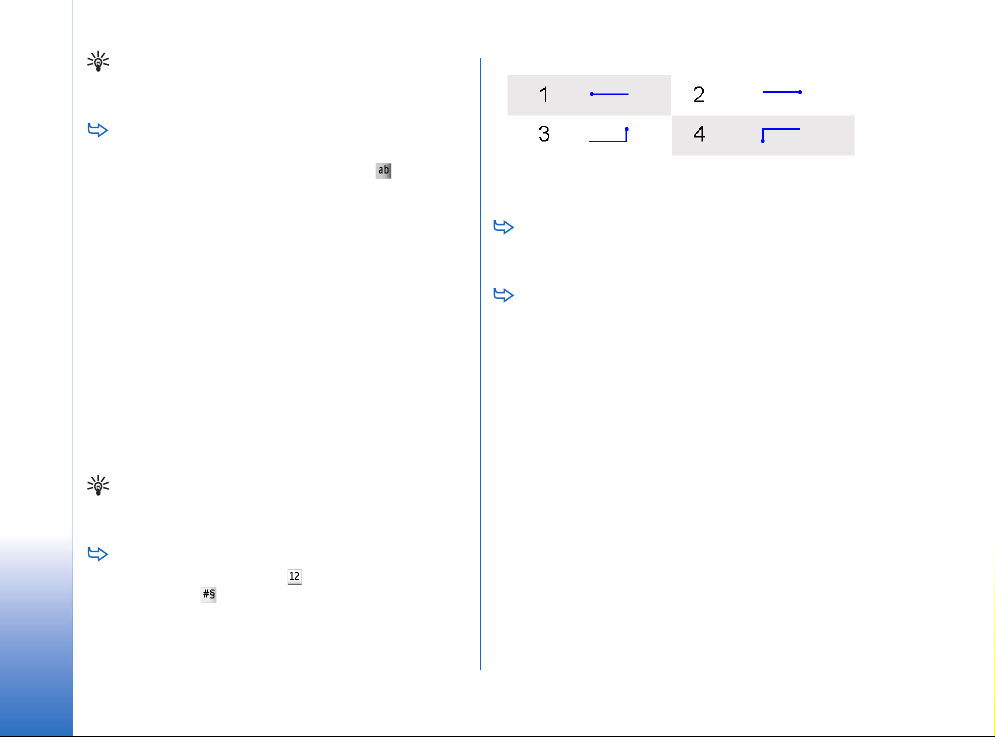
Tip: Upozoròujeme, ¾e èást okna, ve které pí¹ete,
ovlivní rozpoznávání. Jako vodítko pro své psaní
pou¾ijte tenkou základní èáru.
Chcete-li pøepínat mezi automatickým
Psaní textu
navrhováním velkých poèáteèních písmen, psaním
malých a velkých písmen, klepnìte na . Na
zaèátku slova mù¾ete zvolit, zda pou¾ít velké
poèáteèní a ostatní malá písmena. Uprostøed slova
mù¾ete zvolit, zda pou¾ít velká nebo malá písmena.
V¹echna slova následující za znaky ! ? ¿ ¡ a . jsou
automaticky zahájena velkým písmenem, pokud tuto
mo¾nost nevypnete v nastavení ruèního psaní v
Ovládacím panelu.
Upozoròujeme, ¾e velikost písmen závisí na zvoleném
re¾imu abecedy, nikoli na tom, jak pí¹ete písmena na
displeji. Rozpoznává-li systém lépe velká písmena, mù¾ete
je psát i pro získání malých písmen. Upozoròujeme, ¾e
nemù¾ete vybrat re¾im AB na zaèátku slova pøi aktivní
funkci automatického psaní velkých písmen na zaèátku
slov.
Tip: Informace o automatickém psaní velkých písmen
na zaèátku slova, viz “Nastavení vstupu perem” na
stranì 35.
Chcete-li psát èíslice, speciální znaky nebo symboly
pro pohyby
klepnutím na pøepnìte na znaky. Informace o
zadávání mezery, zpìtného kroku a podobnì, viz
obr.14.
, klepnutím na pøepnìte na èísla a
Obrázek 14 Symboly pro pohyby: 1 - mezera, 2- zpìtný
krok, 3- odsazení odstavce, 4 - tabulátor
Chcete-li vymazat text, vyberte text ta¾ením
dotykového pera pøes nìj. Nakreslete symbol pro
zpìtný krok. Viz. obr. 14.
Chcete-li systém nauèit svùj individuální styl psaní,
otevøete aplikaci Ovládací panel, Nast. vklád. perem a
klepnìte na Procvièení. Poklepejte na sadu znakù
(malá nebo velká písmena, èíslice nebo speciální znaky)
a vyberte znak, který chcete systém nauèit. Klepnìte na
Procvièit. Napi¹te znak a klepnìte na OK. Chcete-li
zmìnit styl psaní, který jste systém nauèili, otevøete
dialogové okno Kreslit znak znovu a klepnutím na
Smazat odstraòte existující styl. Napi¹te nový znak a
klepnìte na OK.
Nauète systém pouze znaky, které ¹patnì rozpoznává.
Pokusíte-li se nauèit systém rozpoznat v¹echny znaky,
mù¾e se spotøebovat ve¹keré volné místo v pamìti.
34
Copyright © 2005 Nokia. All rights reserved.
Page 35
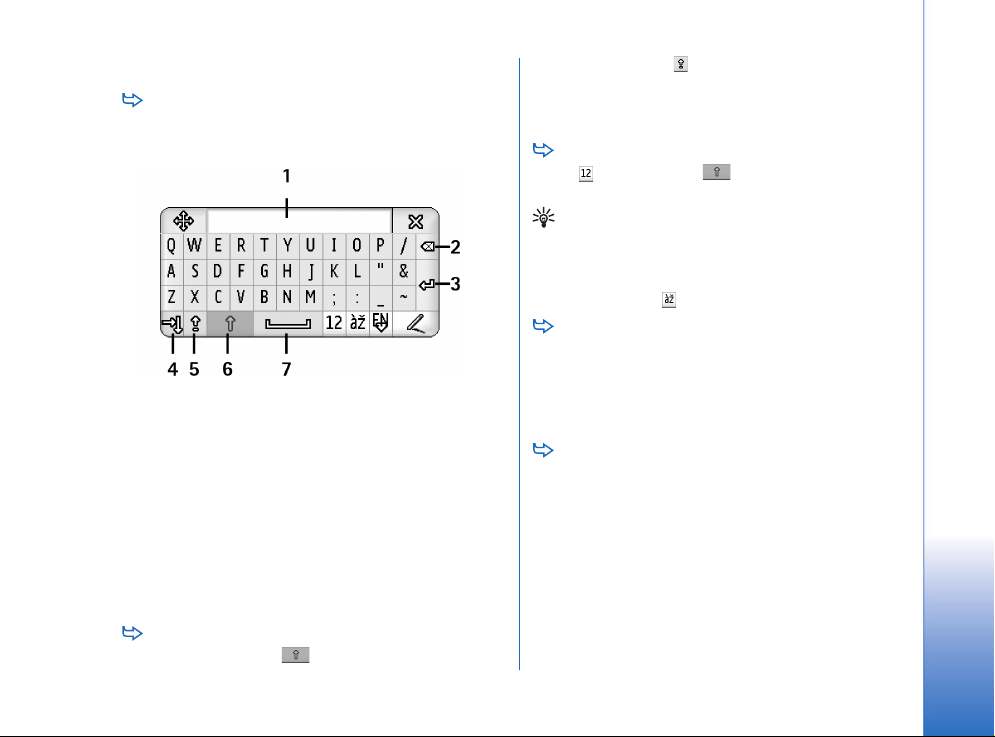
Virtuální klávesnice na displeji
Chcete-li pou¾ít virtuální klávesnici na displeji,
pou¾ijte pro práci s ní dotykové pero.
Obrázek 15 Virtuální klávesnice na displeji
1 Vstupní okno. Zobrazí psané znaky.
2 Backspace. Vyma¾e znaky nalevo od kurzoru.
3 Enter. Zahájí psaní na dal¹ím øádku nebo pøidá nové
øádky.
4 Klávesa Tab. Vlo¾í znak tabulátoru nebo pøepne do
dal¹ího pole.
5 Caps lock. Zapíná psaní velkých písmen.
6 Shift. V re¾imu psaní malých písmen umo¾ní napsat
velké písmeno.
7 Mezerník. Vlo¾í mezeru.
Chcete-li pøepínat mezi psaním malých a velkých
písmen, klepnìte na . Chcete-li pøepnout Caps
lock, klepnìte na . V¹echny vìty následující za
znaky ! ? ¿ ¡ a . jsou automaticky zahájeny velkým
písmenem, pokud tuto mo¾nost nevypnete v nastavení
ruèního psaní v Ovládacím panelu.
Chcete-li psát èíslice nebo speciální znaky, klepnìte
na . Klepnutím na zobrazíte dal¹í speciální
znaky.
Tip: Chcete-li psát písmena s akcenty, pokud
klávesnice má klávesy pouze s akcenty, klepnìte
nejdøíve pouze na akcent a poté na písmeno. Pro
zvolení akcentovaných znakù mù¾ete rovnì¾
klepnout na , je-li k dispozici.
Chcete-li vymazat text, vyberte text ta¾ením
dotykového pera pøes nìj. Klepnìte na ikonu klávesy
zpìtného kroku.
Nastavení vstupu perem
Chcete-li upravit nastavení vstupu textu, zvolte
Ovládací panel > Nast. vklád. perem. Urèete
následující:
Jazyk vkládání: – Toto nastavení definuje jazyk, ve kterém
jsou rozpoznávány ruènì psané znaky a podle kterého
je nastaveno rozvr¾ení klávesnice.
Velká písmena: — Aby bylo psáno slovo s poèáteèním
velkým písmenem po znacích . ! ? ¿ ¡ s mezerou, zvolte
Po ., ? nebo ! s mezerou. Chcete-li je psát bez mezery,
Psaní textu
Copyright © 2005 Nokia. All rights reserved.
35
Page 36

zvolte Po ., ? nebo !. Chcete-li vypnout psaní prvního
velkého písmena, zvolte Ne.
Rozpoznání znaku: – Nastavte rychlost, jakou je
rozpoznáván psaný text.
©íøka èáry: – Zmìòte ¹íøku stopy dotykového pera.
Psaní textu
Velikost klávesnice: — Vyberte velikost virtuální klávesnice.
Zpùsob vkládání: – Standardnì má pøístroj dvì metody
vstupu: virtuální klávesnici na displeji a rozpoznávání
psaného textu. Toto nastavení nemusíte mìnit, pokud
v pøístroji nejsou instalovány nìjaké dal¹í metody.
Tip: Aby se do textových zpráv ve¹lo více textu,
pou¾ijte nastavení Po ., ? nebo !.
36
Copyright © 2005 Nokia. All rights reserved.
Page 37

Telefon
Otevøete Plocha > Telefon.
Mikrofon a sluchátko jsou na pøední stranì pøístroje (viz
obrázek 1 na stranì 12).
Volání
Chcete-li volat pomocí numerické klávesnice,
otevøete aplikaci Telefon a zadejte èíslo na virtuální
klávesnici na displeji. Poté klepnìte na Volat.
Chcete-li odstranit zadané èíslice, klepnìte na .
Pro pøepínání zobrazení stisknìte
Pro mezinárodní hovory zadejte mezinárodní prefix +
(poklepejte na tlaèítko * a v seznamu vyberte znak +), kód
zemì, pøedèíslí a tel. èíslo.
Byla-li vyjmuta SIM karta nebo je po¹kozena, mù¾ete
provádìt pouze tísòová volání. Nìkteré sítì mohou
vy¾adovat platnou SIM kartu správnì instalovanou
v pøístroji, abyste mohli provádìt jakákoli volání.
Není-li mo¾né tísòové volání provést normálním
zpùsobem, je mo¾né zadat èíslo tísòové linky
naprogramované v pøístroji do pole pro kód a klepnout na
Volat.
Chcete-li volat èíslo ze svého adresáøe, klepnìte
v oknì Vytáèení na Kontakty, vyberte kontakt
v adresáøi a klepnìte na Volat. Je-li u kontaktu
uvedeno více ne¾ jedno tel. èíslo, otevøe se seznam
v¹ech telefonních èísel kontaktu. Zvolte èíslo ze
seznamu a klepnìte na OK.
Tip: Telefonní èíslo v textovém oknì nebo dokumentu
mù¾ete pou¾ít jako hypertextový odkaz. Klepnìte na
èíslo nebo do nìj pøesuòte kurzor pìtismìrnou
klávesou. Stane se z nìj odkaz indikovaný malou
ikonou. Klepnutím na ikonu telefonní èíslo vytoèíte.
Chcete-li do kontaktù pøidat èíslo z pole èísla,
klepnìte na Pøidat do Kontaktù a vyberte nebo
vytvoøte nový kontakt a vyplòte kontaktní informace.
Podrobnìj¹í informace naleznete v kapitole “Kontakty”
na stranì 61.
Chcete-li volat èíslo ze seznamu posledních èísel,
klepnìte v oknì Vytáèení na Poslední hovory.
V seznamech vyberte tel. èíslo a klepnìte na Volat.
Chcete-li pøidat èíslo do Kontaktù, vyberte èíslo
a klepnìte na Pøidat do Kontaktù.
Chcete-li pou¾ít zrychlenou volbu, stisknìte ,
zvolte Zobrazit > Zrychlená volba a klepnìte na jméno
nebo èíslo, které chcete volat. Zrychlená volba je rychlý
zpùsob volání èasto pou¾ívaných tel. èísel.
Copyright © 2005 Nokia. All rights reserved.
Telefon
37
Page 38

Telefon
Obrázek 16: Zrychlená volba
Chcete-li pøidat èísla zrychlené volby, otevøete
zobrazení zrychlené volby (stisknìte , zvolte
Zobrazit > Zrychlená volba). Klepnìte na volnou pozici
zrychlené volby a poté v novì otevøeném dialogovém
oknì klepnìte na Pøiøadit. Vyberte kontakt, ke kterému
chcete pøiøadit èíslo zrychlené volby, a klepnìte na
Zvolit. Je-li na výbìr nìkolik telefonních èísel, zvolte
jedno a klepnìte na OK.
Chcete-li pøepínat mezi okny Vytáèení a Zrychlená
volba, stisknìte .
Chcete-li volat svou hlasovou schránku, po¾ádejte
nejdøíve o tel. èíslo hlasové schránky operátora sítì
nebo provozovatele slu¾by (sí»ová slu¾ba). V zobrazení
Zrychlená volba je èíslo 1 rezervováno pro výchozí
hlasovou schránku. Podrobnìj¹í informace naleznete
v kapitole “Nastavení hlasové schránky” na stranì 41.
Chcete-li v prùbìhu hovoru nastavit hlasitost,
klepnìte na Nastavení audia. Posuvníkem nastavte
po¾adovanou úroveò hlasitosti. Zvolte Reproduktor: pro
pou¾ití handsfree reproduktoru a mikrofonu, nebo
Ticho: pro zti¹ení mikrofonu.
Tip: V prùbìhu hovoru se stisknutím otevøe
nastavení zvuku. Stisknutím a , nebo stisknutím
a na pìtismìrné klávese sní¾íte nebo zvý¹íte
hlasitost.
Chcete-li v prùbìhu hovoru iniciovat nový hovor,
klepnìte na Vytáèení. Chcete-li pøepínat mezi hovory,
klepnìte na Pøijmout nebo Do poøadí.
Chcete-li propojit dal¹í dva úèastníky a odpojit se od
hovoru, stisknìte , zvolte Volby > Pøepojit.
Chcete-li hovoøit s obìma úèastníky hovorù
souèasnì, klepnìte na Konference. Konferenèního
hovoru se mù¾e úèastnit a¾ pìt osob. V konferenèním
hovoru klepnìte na Volby konf., abyste mohli odpojit
úèastníky nebo s nimi hovoøit soukromì. Konferenèní
hovor a pøenos hovoru jsou sí»ové slu¾by.
Tip: Podrobnìj¹í informace o monitorování nepøijatých
a pøijatých hovorù a volaných èísel, viz “Protokol” na
stranì 131.
Pøijmutí
Chcete-li pøijmout hovor, klepnìte na Pøijmout, nebo
stisknìte . Chcete-li odmítnout hovor, klepnìte
na Odmít. nebo stisknìte . Hovor ukonèíte
38
Copyright © 2005 Nokia. All rights reserved.
Page 39
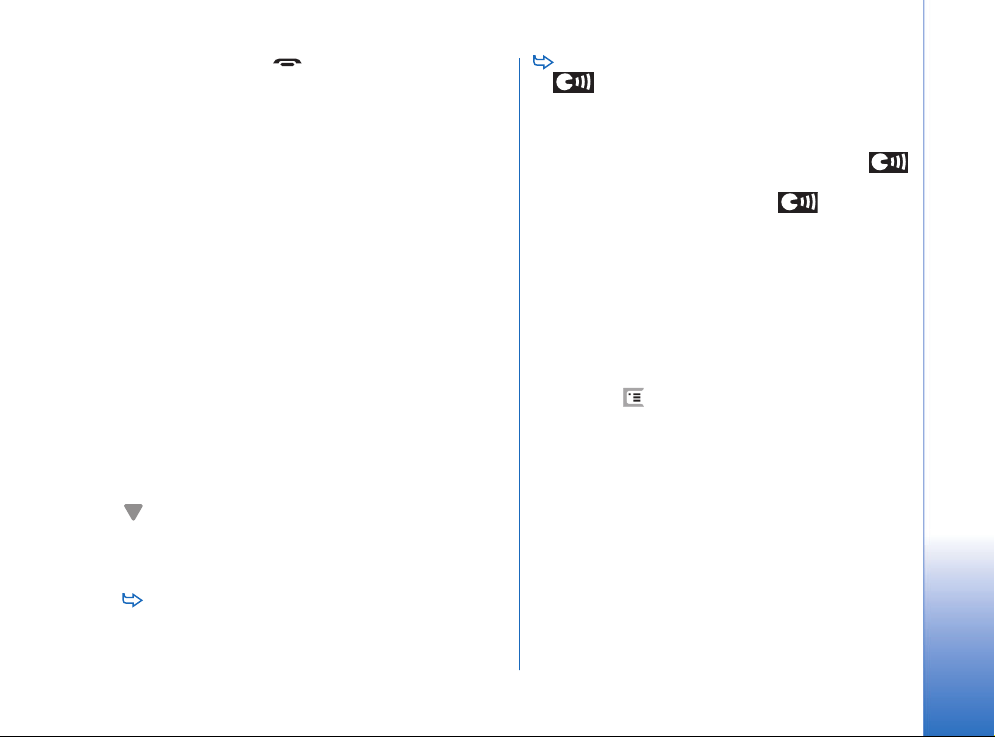
stisknutím tlaèítka . Chcete-li zti¹it vyzvánìcí
tón, klepnìte na Ticho. Chcete-li zti¹it tón a odpovìdìt
výchozí zprávou, viz “Dal¹í nastavení” na stranì 41.
Hlasová volba
Telefonní hovor mù¾ete iniciovat vyslovením hlasového
záznamu, který byl pøidán ke kontaktní kartì. Hlasovým
záznamem mù¾e být libovolné vyslovené slovo(a).
Pøed pou¾íváním hlasových záznamù si uvìdomte, ¾e:
• Hlasové záznamy nejsou závislé na jazyce. Jsou závislé
pouze na hlase, kterým jsou namluveny.
• Jméno musí být vysloveno naprosto stejnì, jako bylo
vysloveno pøi nahrávání.
• Pøi nahrávání a pou¾ívání hlasového záznamu hovoøte
výraznì. Pokud budete hovoøit nevýraznì, systém
nemusí vá¹ hlasový záznam správnì rozpoznat.
• Hlasové záznamy jsou citlivé na okolní ruch. Nahrávejte
a pou¾ívejte hlasové záznamy v tichém prostøedí.
• Velmi krátká jména nejsou pøípustná. Pou¾ijte del¹í
jména a vyhnìte se pou¾ití podobných jmen pro rùzná
èísla.
Poznámka: Pou¾ití hlasových záznamù mù¾e být
obtí¾né v hluèném prostøedí nebo v tísni. Nespoléhejte
se tedy ve v¹ech pøípadech pouze na volání s pomocí
hlasového záznamu.
Informace o pøidání hlasového záznamu, viz “Hlasové
záznamy” na stranì 63.
Chcete-li pou¾ít hlasovou volbu, podr¾te stisknuté
nebo tlaèítko na headsetu, dokud neusly¹íte
úvodní tón, nebo se na displeji nezobrazí upozornìní.
Vyslovte hlasový záznam pro èíslo, které chcete
vytoèit. Nebyl-li hlasový záznam rozpoznán, mù¾ete
volání opakovat podr¾ením stisknutého tlaèítka
po dobu nìkolika sekund. Pro návrat na normální
vytáèení krátce stisknìte tlaèítko nebo tlaèítko
na headsetu a stisknìte tlaèítko ESC.
Nastavení aplikace Telefon
Pøesmìrování hovorù (sí»ová slu¾ba)
Pøesmìrování hovorù umo¾òuje pøesmìrovat pøíchozí
hlasové hovory na jiné tel. èíslo.
1 Stisknìte a zvolte Nástroje > Nastavení >
Pøesmìrování hovorù.... Zobrazí se dialogové okno.
2 Otevøete stránku Hlasové hovory.
3 Urèete následující:
Pøesmìrovat v¹echny hovory: — V¹echny pøíchozí hovory
budou pøesmìrovány.
Pøesmìrovat, je-li obsazeno: — Pøíchozí hovory jsou
pøesmìrovány, jestli¾e provádíte jiný hovor.
Pøesmìrovat, pokud nepøijímá: — Pøíchozí hovory jsou
pøesmìrovány, pokud je nepøijmete v urèitém èasovém
intervalu.
Pøesmìrovat, je-li mimo dosah: — Pøíchozí hovory jsou
pøesmìrovány, pokud je pøístroj vypnutý nebo je mimo
dosah slu¾eb sítì.
Copyright © 2005 Nokia. All rights reserved.
Telefon
39
Page 40
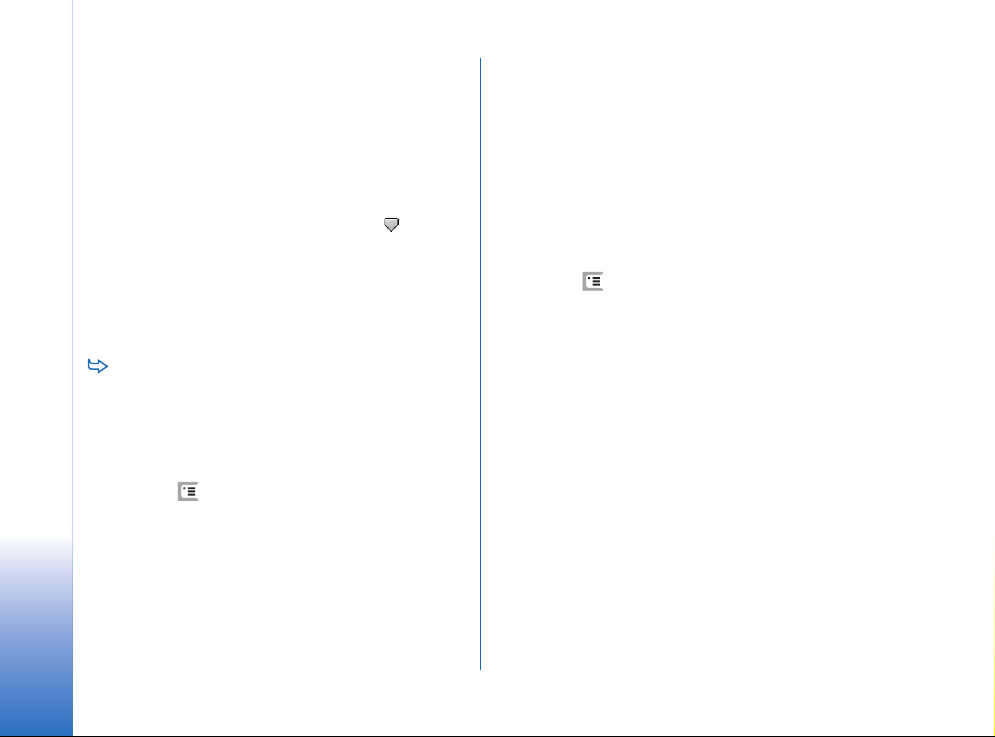
Pøesmìrovat, není-li dostupný: — Jednou volbou se
aktivuje zároveò Pøesmìrovat, je-li obsazeno:,
Pøesmìrovat, je-li mimo dosah: a Pøesmìrovat, pokud
Telefon
nepøijímá:.
Zde jsou dostupné volby:
Aktivovat — Otevøe se dialogové okno. Zadejte tel. èíslo,
na které chcete pøesmìrovat volání. Je-li to mo¾né,
urèete prodlevu, po jejím¾ uplynutí bez pøijmutí
hovoru se volání pøesmìrují. Klepnìte na a, je-li
k dispozici, vyberte tel. èíslo své hlasové schránky nebo
jiné výchozí èíslo. Klepnutím na Zvolit kontakt
vyhledejte tel. èíslo v aplikaci Kontakty.
Zru¹it — Ukonèí pøesmìrování.
Ovìøit stav — Ovìøí, zda je pøesmìrování aktivní nebo
není.
Chcete-li zru¹it v¹echna pøesmìrování, klepnìte na
Zru¹it v¹echna pøesmìrování.
Pøesmìrování datových a faxových
volání (sí»ová slu¾ba)
1 Stisknìte a zvolte Nástroje > Nastavení >
Pøesmìrování hovorù....
2 Otevøete stránku Datová a faxová volání a zvolením
jedné nebo nìkolika polo¾ek pøesmìrujte v¹echna
datová nebo faxová volání:
Aktivovat - Otevøe se dialogové okno. Zadejte tel. èíslo,
na které chcete pøesmìrovat volání, a urèete prodlevu,
po jejím¾ uplynutí bez pøijmutí hovoru se volání
pøesmìrují. Po klepnutí na okno mù¾ete vybrat z døíve
pou¾itých èísel (jsou-li k dispozici).
Zru¹it - Ukonèí pøesmìrování.
Ovìøit stav - Ovìøí, zda je pøesmìrování aktivní nebo
není.
Blokování hovorù (sí»ová slu¾ba)
Blokování hovorù umo¾òuje omezit iniciování a pøijímání
hovorù multimediálním telefonem. Pro tuto funkci musíte
mít od provozovatele slu¾by heslo blokování.
1 Stisknìte a zvolte Nástroje > Nastavení > Blokování
hovorù.... Zobrazí se dialogové okno.
2 Urèete následující:
V¹echny pøíchozí hovory: — Nebude mo¾né pøijímat
¾ádná volání.
Pøíchozí hovory v zahranièí: — Nebude mo¾né pøijímat
volání, nacházíte-li se mimo svou domovskou zemi.
V¹echny odchozí hovory: — Nebude mo¾né iniciovat
¾ádná volání.
Mezinárodní hovory: — Není mo¾né provádìt volání do
jiných zemí nebo regionù.
Mezinárodní hovory kromì hovorù domù: – Máte-li u
operátora sítì aktivován mezinárodní roaming,
nemù¾ete provádìt mezinárodní volání do zahranièí,
kromì volání do domovské zemì.
Zde jsou dostupné volby:
Aktivovat — Zapne blokování.
Zru¹it — Vypne blokování.
Ovìøit stav — Ovìøí, zda jsou volání blokována nebo ne.
40
Copyright © 2005 Nokia. All rights reserved.
Page 41
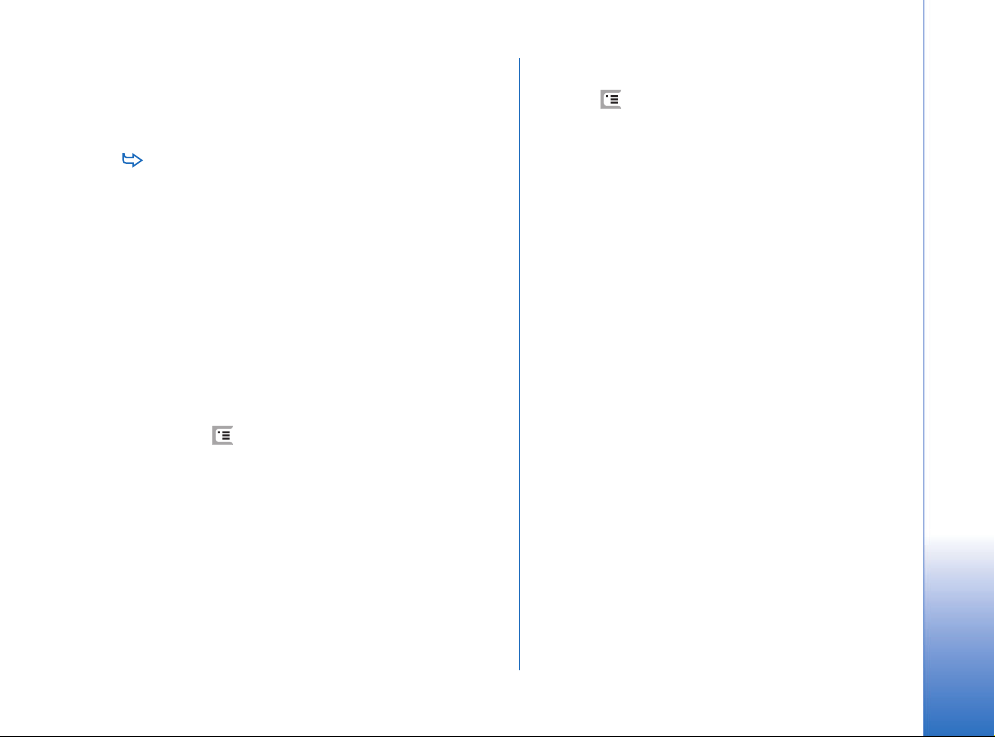
3 Zadejte heslo pro blokování a klepnutím na OK
aktivujte slu¾bu.
Pokud SIM karta podporuje slu¾bu druhé linky, je blokování
hlasových hovorù pou¾itelné pouze pro zvolenou linku.
Chcete-li zru¹it blokování v¹ech volání, klepnìte na
Zru¹it v¹echna blokování.
Informace o blokování datových volání, viz “Blokování
datových hovorù” na stranì 106.
Funkce blokování hovorù a pøesmìrování hovorù nemohou
být aktivní souèasnì. I kdy¾ jsou blokována volání, je
mo¾né uskuteènit hovory na oficiální èísla tísòových linek
naprogramovaná ve va¹em pøístroji.
Nastavení hlasové schránky
Informace o volání hlasové schránky (sí»ová slu¾ba), viz
“Volání” na stranì 37.
1 Stisknìte a zvolte Nástroje > Nastavení > Hlasová
schránka.
2 Definujte tel. èíslo hlasové schránky a podle potøeby
i tón DTMF (heslo hlasové schránky):
Èíslo: – Napi¹te èíslo hlasové schránky dodané od
provozovatele slu¾by.
DTMF: – Definujte tón DTMF pro hlasovou schránku.
Podrobnìj¹í informace o DTMF tónech, viz “Odeslání
DTMF tónù” na stranì 42.
Pokud SIM karta podporuje slu¾bu druhé linky, mù¾ete
definovat nastavení hlasové schránky pro obì linky.
Dal¹í nastavení
Stisknìte a zvolte Nástroje > Nastavení > Jiné
nastavení.... Urèete následující:
Stránka Volání
Hovor na lince: (sí»ová slu¾ba) – Máte-li aktivovánu slu¾bu
hovoru na lince, sí» vás bude upozoròovat, pokud vám
nìkdo zavolá v prùbìhu aktivního hovoru. Volba Ovìøit stav
zjistí, zda je slu¾ba hovoru na lince aktivní nebo není.
Odeslání mého identifikátoru: (sí»ová slu¾ba) — Urèuje, zda
se volané osobì zobrazí va¹e tel. èíslo. Hodnota mù¾e být
nastavena va¹ím operátorem sítì nebo provozovatelem
slu¾by (Nastaveno sítí), pokud si tuto slu¾bu objednáte.
Informace o hovoru: — Zvolíte-li Zapnuto, zobrazí se po
ukonèení hovoru informace o jeho pøibli¾né délce.
Automaticky opakovat vytáèení: — Máte-li zvoleno Zapnuto,
pak pokud se pokou¹íte volat èíslo, které je obsazené nebo
nedostupné, pøístroj se automaticky znovu pokusí o
vytoèení èísla. Maximální poèet pokusù je 10.
Odmítnout zprávou: — Zvolíte-li Zapnuto, otevøe se textové
pole, do kterého mù¾ete napsat zprávu, kterou mù¾ete
poslat volajícímu jako odpovìï, pokud zti¹íte vyzvánìní
pøi pøíchozím hovoru. Chcete-li zprávu upravit pozdìji,
vyberte volbu Upravit zprávu.
Pou¾itá linka: (sí»ová slu¾ba) — Pokud SIM karta podporuje
slu¾bu druhé linky, vyberte linku, kterou chcete pou¾ívat.
Telefon
Copyright © 2005 Nokia. All rights reserved.
41
Page 42

Blokovat zmìnu linky: (sí»ová slu¾ba) — Pokud va¹e SIM
karta podporuje slu¾bu druhé linky a vyberete tuto volbu,
nemù¾ete mìnit pou¾ívanou linku. Chcete-li zmìnit toto
nastavení, musíte zadat kód PIN2.
Telefon
Stránka Sí»
Volba operátora: — Umo¾òuje zmìnit zpùsob volby sítì a
registrování do jiné sítì. Pøi automatické volbì sítì pøístroj
zvolí nejvhodnìj¹í sí». V manuální volbì sítì pøístroj
vyhledá dostupné sítì a vypí¹e je do seznamu. Z nìj pak
mù¾ete vybrat po¾adovanou sí». Upozoròujeme, ¾e
mo¾nost zmìny sítì závisí na va¹em operátorovi sítì.
Informace o buòce: - Zvolte Zapnuto, abyste byli
informování, pokud je pøístroj pou¾íván v síti MCN (Micro
Cellular Network). V poli telefonního èísla je zobrazen
indikátor buòky MCN. Indikátor není zobrazen v prùbìhu
hovoru.
Stránka Zabezpeèení
I kdy¾ jsou zapnuty nìkteré bezpeènostní funkce
omezující hovory (napøíklad blokování hovorù, uzavøená
skupina a volba povolených èísel), je mo¾né uskuteènit
hovory na oficiální èísla tísòových linek naprogramovaná
v pøístroji.
Uzavøená skupina: – Urèete skupinu osob, kterým mù¾ete
volat a které mohou volat vám. Volbou Výchozí aktivujte
skupinu, na které jste se dohodli s operátorem sítì.
Zvolením Zapnuto aktivujte tuto sí»ovou slu¾bu. Musíte
zadat èíslo skupiny, které jste obdr¾eli ze sítì.
Povolená èísla: — Pokud va¹e SIM karta podporuje tuto
slu¾bu, mù¾ete omezit volání na èísla ulo¾ená na SIM
kartì. Je-li aktivní, jsou v telefonním seznamu SIM karty
zobrazena pouze povolená èísla. Stále máte pøístup do
adresáøe Kontakty, ale nemù¾ete tato èísla volat.
Ke zmìnì nastavení nebo zobrazení povolených èísel je
vy¾adováno zadání PIN2 kódu. Zvolte Kontakty a pøidejte,
upravte nebo odstraòte èísla.
Musíte zadat jména a tel. èísla do seznamu povolených
èísel.
Poznámka: Volba povolených èísel rovnì¾ ovlivní
po¾adavky slu¾by (známé jako pøíkazy SS a USSD), jako
aktivaèní pøíkazy pro sí»ové slu¾by.
Odeslání DTMF tónù
DTMF (Dual Tone Multi-Frequency) tóny jsou tóny, které
mù¾ete sly¹et pøi tisknutí tlaèítek na numerické klávesnici
v aplikaci Telefon. DTMF tóny umo¾òují napøíklad
komunikaci s hlasovými schránkami, poèítaèovými
telefonními systémy atd.
DTMF tóny mù¾ete odesílat do sítì napøíklad z dùvodu
pøístupu k automatickým telefonním slu¾bám, hlasovým
schránkám nebo bankovním systémùm.
DTMF tóny mù¾ete poslat automaticky, pokud pøidáte
DTMF tón do pole DTMF kontaktní karty v aplikaci
Kontakty. DTMF tóny mù¾ete poslat rovnì¾ manuálnì,
v zobrazení Vytáèení v aplikaci Telefon. Manuální zpùsob
42
Copyright © 2005 Nokia. All rights reserved.
Page 43
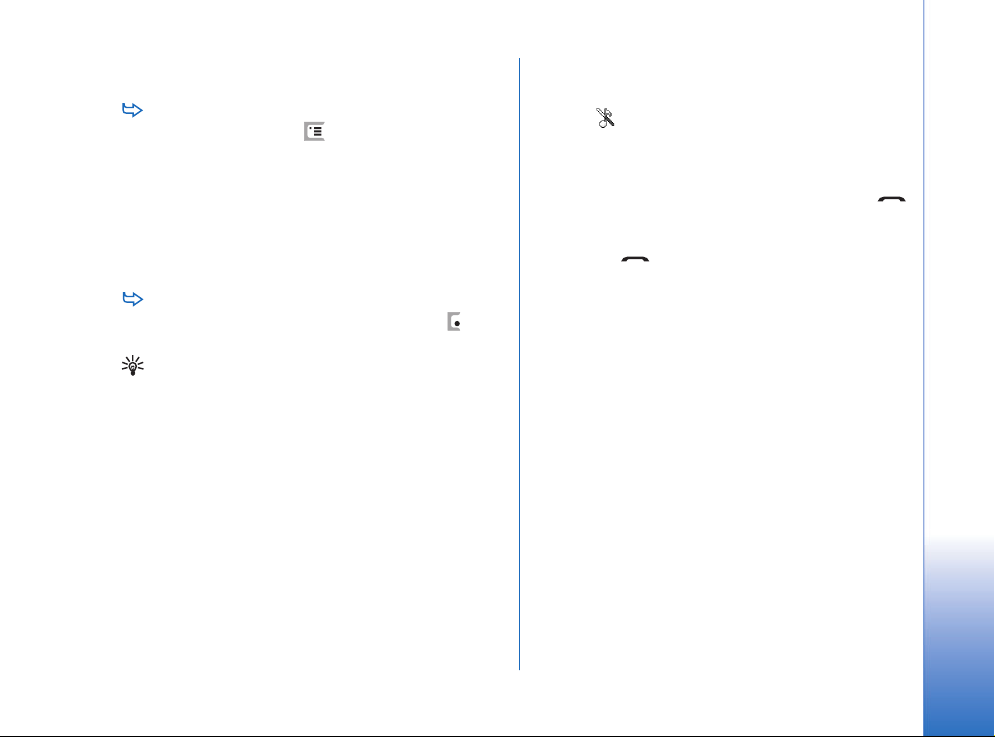
odeslání DTMF tónù je doporuèený postup, pokud je
øetìzec DTMF krátký.
Chcete-li odeslat DTMF tón v prùbìhu hovoru
automaticky, stisknìte a zvolte Volby > Odeslat
DTMF.... Je-li pro aktuálnì aktivní hovor v kontaktní
kartì øetìzec DTMF, otevøe se dialogové okno Odeslat
DTMF. Klepnutím na Odeslat ode¹lete DTMF tón
automaticky, nebo klepnìte na Zadat ruènì a pou¾ijte
zobrazení Vytáèení. Není-li v kontaktní kartì v aplikaci
Kontakty øetìzec DTMF, otevøe se automaticky
zobrazení Vytáèení.
Chcete-li zadat DTMF tóny manuálnì v prùbìhu
hovoru, klepnìte na Vytáèení nebo stisknìte .
Zadejte øetìzec DTMF.
Tip: Poklepáním na * na klávesnici mù¾ete do DTMF
tónu vlo¾it jeden ze 2 speciálních znakù:
• p (pauza) – Vytvoøí tøísekundovou pauzu mezi
jednotlivými tóny øetìzce DTMF. V¹echny
èíslice následující za pauzou jsou brány jako
tóny DTMF.
• w (èekat) – Pozastaví odeslání DTMF èíslic,
dokud neklepnete na Odeslat. Zbytek øetìzce
je odeslán do sítì. V¹echny èíslice následující
za èekáním jsou brány jako DTMF tóny.
DTMF tóny mù¾ete pøidat do pole DTMF kontaktní karty.
Tipy pro úèinné pou¾ití telefonu
• Aktivujete-li profil Tichý, zobrazí se v místì indikátorù
ikona . Klepnutím na tento indikátor otevøete
dialogové okno, ve kterém mù¾ete zmìnit profil. Po
aktivování jiného profilu ne¾ Tichý indikátor z displeje
zmizí.
• V zobrazení manipulace s hovorem se stisknutím
v prùbìhu hovoru aktivní hovor pøepne do dr¾ení a
dr¾ený hovor se stane aktivním. Neprovádíte-li hovor,
stisknutí otevøe seznam posledních volaných tel.
èísel.
• V zobrazení zrychlené volby mù¾ete organizovat
pøiøazená tlaèítka zrychlené volby jejich pøesouváním
pomocí dotykového pera. Tlaèítko hlasové po¹ty je
pevnì definované a nelze jej pøesunout.
Telefon
Copyright © 2005 Nokia. All rights reserved.
43
Page 44

Profily
Profily
Otevøete Plocha > Profily.
Profily definují tóny a úrovnì zvukù telefonu v rùzných
provozních prostøedích, pøi rùzných pøíle¾itostech nebo
pro rùzné skupiny volajících.
Chcete-li zmìnit profil, vyberte jej v seznamu
a klepnìte na Aktivovat.
Chcete-li odstranit profil, vyberte profil v seznamu,
stisknìte a zvolte Profil > Odstranit.
Upozoròujeme, ¾e výchozí profily nelze odstranit.
Tip: Profily mù¾ete mìnit i po krátkém stisknutí
vypínaèe.
Pøi vytváøení nového profilu stisknìte a zvolte
Profil > Nový.... Podrobnìj¹í informace o nastavení, viz
“Upravení profilù” na stranì 45.
Chcete-li definovat, kdy vypr¹í doba platnosti
zvoleného profilu, klepnìte na Nastavit èas. Klepnìte
na a poté nastavte èas pomocí ¹ipek. Po dosa¾ení
èasu konce platnosti profilu se znovu aktivuje profil,
který byl pou¾itý pøedtím. Upozoròujeme, ¾e z
bezpeènostních dùvodù není mo¾né nastavit jako
doèasný letový profil.
Chcete-li pøidat skupinu volajících ke zvolenému
profilu, klepnìte na Upravit a Ohlá¹ení. Vyberte
skupinu nebo skupiny a klepnìte na OK. Telefon
pøehraje zvolený vyzvánìcí tón nebo tón výstrahy pouze
tehdy, pokud vám volá nebo posílá zprávu èlen skupiny
(pokud je telefonní èíslo volajícího posláno spolu s
voláním a telefon je schopen jej poznat). Ostatní
volající budou signalizováni jako pøi pou¾itém profilu
Tichý.
Chcete-li pou¾ít telefon bez pøipojení do bezdrátové
sítì GSM, vyberte letový profil a klepnìte na
Aktivovat. Bude znemo¾nìn pøíjem a vysílání v¹ech
bezdrátových telefonních (GSM) a rozhlasových (FM)
signálù a Bluetooth pøipojení, ale i nadále budete mít
mo¾nost pou¾ívat úkoly, které nevy¾adují pou¾ití
bezdrátové sítì. Mù¾ete napøíklad poslouchat zvukové
klipy nebo psát zprávy.
VÝSTRAHA: V letovém profilu nemù¾ete iniciovat (ani
pøijímat) ¾ádné hovory, vèetnì tísòových volání, ani
pou¾ívat dal¹í funkce, které vy¾adují pokrytí sítì.
Chcete-li volat, musíte nejdøíve zmìnou profilu
aktivovat funkce telefonu. Byl-li pøístroji zamknut,
zadejte zamykací kód. Potøebujete-li volat na tísòovou
linku a pøístroji je zamknutý a v letovém profilu, mù¾ete
do pole zamykacího kódu zadat èíslo tísòové linky
naprogramované v pøístroji a klepnout na Volat. Pøístroj
se zeptá, zda chcete ukonèit letový profil a vytoèit èíslo
tísòové linky.
44
Copyright © 2005 Nokia. All rights reserved.
Page 45

VÝSTRAHA: Nezapínejte pøístroj tam, kde je pou¾ívání
bezdrátových pøístrojù zakázáno nebo kde je mo¾ný
vznik ru¹ivých vlivù a jiného nebezpeèí.
Upravení profilù
Chcete-li upravit profil, vyberte jej v seznamu a
klepnìte na Upravit. Upozoròujeme, ve v¹ech profilech
není mo¾né upravovat v¹echna nastavení. Urèete
následující:
Název profilu: – Pøejmenujte profil.
Vyzvánìcí tón: – Klepnutím na zvolte zvukový soubor,
který bude pou¾it jako vyzvánìcí tón pøi pøíchozích
hlasových voláních. Chcete-li si poslechnout zvolený
tón, klepnìte na Pøehrát tón. Podobnì mù¾ete zvolit
zvukový soubor pro rùzné typy zpráv.
Ohlá¹ení pøích. hovoru: – Je-li zvoleno Vzrùstající, vyzvánìcí
tón zaène vyzvánìt na úrovni hlasitosti jedna a poté se
jeho hlasitost zvy¹uje a¾ na nastavenou úroveò.
Hlasitost vyzvánìní: – Nastavte hlasitost tisknutím tlaèítek
<+> nebo <->. Stejná hlasitost je pou¾ita pro pøíchozí
hlasová volání, zprávy a signalizace.
Vibrace: – Nastavuje telefon, aby pøi pøíchozích hlasových
voláních, zprávách a signalizacích vibroval.
Ohlá¹ení zprávy: — Zapnete ohla¹ování zpráv.
Tón ohlá¹ení SMS: — Klepnutím na zvolíte výstra¾ný tón
pro pøíchozí textové zprávy. Není-li zvoleno Ohlá¹ení
zprávy:, tato volba nebude dostupná.
Tón ohlá¹ení MMS: — Klepnutím na zvolíte výstra¾ný
tón pro pøíchozí multimediální zprávy. Není-li zvoleno
Ohlá¹ení zprávy:, tato volba nebude dostupná.
Tón ohlá¹ení e-mailu — Klepnutím na zvolíte výstra¾ný
tón pro pøíchozí zprávy el. po¹ty. Není-li zvoleno
Ohlá¹ení zprávy:, tato volba nebude dostupná.
Tóny kláves: – Nastavuje hlasitost zvukù pøi stisknutí
kláves.
Tóny dotyk. displeje: – Nastavuje hlasitost zvukù pøi
klepnutí na displej.
Tóny výstrahy: – Multimediální telefon upozoròuje,
napøíklad blí¾í-li se úplné vybití baterie.
Chcete-li zavøít dialogové okno a odmítnout v¹echny
provedené zmìny, stisknìte .
Profily
Copyright © 2005 Nokia. All rights reserved.
45
Page 46

Zprávy
Zprávy
Otevøete Plocha > Zprávy.
V aplikaci Zprávy mù¾ete vytvoøit, poslat, pøijmout,
zobrazit, upravit a organizovat rùzné typy zpráv: textové
zprávy, multimediální zprávy, zprávy el. po¹ty a zprávy
smart, co¾ jsou speciální textové zprávy obsahující data.
Mù¾ete rovnì¾ pøijímat zprávy a data pøes Bluetooth
a pøijmout zprávy slu¾by WAP, informaèní zprávy ze sítì
a posílat pøíkazy slu¾by.
Obrázek 17: Zprávy
Poznámka: Pøijímat a zobrazovat multimediální
zprávy mohou pouze pøístroje, které nabízejí
kompatibilní funkci multimediálních zpráv nebo el.
po¹ty.
Tip: Abyste mohli posílat a pøijímat zprávy el. po¹ty a
multimediální zprávy, musíte nakonfigurovat
nastavení pøístupového bodu k internetu. Viz
“Nastavení pøístupového bodu k internetu” na stranì
108. V závislosti na typu pou¾ívané SIM karty mù¾e
pøístroj automaticky pøidat správné nastavení
prohlí¾eèe WWW a MMS.
Tip: Zprávu mù¾ete zaèít tvoøit v kterékoli aplikaci,
která obsahuje volbu Odeslat nebo má pøíkaz menu
Odeslat. Vyberte soubor (obrázek, text), který chcete
vlo¾it do zprávy, a klepnìte na Odeslat.
Tip: Je-li v zobrazení editoru zprávy v poli Komu:
zadána platná adresa, ode¹lete zprávu stisknutím .
Chcete-li pøizpùsobit pøíkazová tlaèítka v hlavním
oknì, stisknìte , zvolte Displej > Tlaèítka pøíkazové
li¹ty..., vyberte po¾adovaný pøíkaz ke ka¾dému tlaèítku
a klepnìte na OK.
Chcete-li seøadit zprávy, stisknìte , zvolte Displej
> Tøídit.... Vyberte po¾adovaný zpùsob a smìr øazení
a klepnìte na OK.
Schránka pøijatých zpráv
Ikony indikují typ, prioritu a mo¾né pøílohy zprávy. Mohou
se zobrazit nìkteré z následujících ikon:
nová zpráva el. po¹ty ve vzdálené schránce
46
Copyright © 2005 Nokia. All rights reserved.
Page 47

nová textová zpráva
nová multimediální zpráva
nová pozvánka v kalendáøi
nepøeètená zpráva el. po¹ty
zpráva el. po¹ty s vysokou prioritou
zpráva el. po¹ty s nízkou prioritou ve
vzdálené schránce
pøíloha
Stavy schránky odesílaných zpráv
Textové zprávy a zprávy el. po¹ty mají ve slo¾ce K odeslání
tyto stavy:
Odesílá se - Zpráva je právì odesílána.
Na vy¾ádání - Zpráva el. po¹ty nebo textová zpráva bude
odeslána teprve po va¹em klepnutí na Odeslat v zobrazení
slo¾ky K odeslání.
Èeká - Textová zpráva èeká ve frontì na odeslání. Zpráva
mù¾e èekat ve frontì napøíklad je-li telefon zapnutý, ale
není k dispozici dostateèná intenzita signálu, nebo se èeká
na ukonèení pøedchozího hovoru. V pøípadì zpráv el. po¹ty
text Èeká znamená, ¾e zpráva bude odeslána pøi pøí¹tím
pøipojení pøístroje ke vzdálené schránce.
Chyba - Zprávu není mo¾né poslat.
Odlo¾eno - Odlo¾ili jste odeslání zprávy. Odeslání zprávy
mù¾ete obnovit klepnutím na Odeslat v zobrazení slo¾ky
K odeslání.
Slo¾ky
Po otevøení aplikace Zprávy uvidíte obsah naposledy
otevøené slo¾ky.
Chcete-li otevøít jinou slo¾ku, stisknìte a zvolte
Slo¾ky. Seznam slo¾ek obsahuje:
Pøijaté – Obsahuje pøijaté zprávy, kromì informaèních
zpráv sítì.
K odeslání – Doèasné místo pro ulo¾ení zpráv
vyèkávajících na odeslání. Zprávy jsou do slo¾ky K odeslání
umístìny, napøíklad je-li telefon mimo dosah signálu sítì.
Mù¾ete dále naplánovat odeslání zpráv el. po¹ty pøi
pøí¹tím pøipojení ke vzdálené schránce. Klepnutím na
Odlo¾it odeslání ponecháte zprávy ve slo¾ce K odeslání.
Koncepty – Obsahuje rozepsané zprávy, které dosud
nebyly odeslány.
Odeslané – Ukládá zprávy které ji¾ byly odeslány.
Upozoròujeme, ¾e data nebo zprávy odeslané pøes
Bluetooth nejsou do slo¾ky Odeslané ukládány.
Vzdálená schránka – Po otevøení této slo¾ky se
mù¾ete buï pøipojit ke vzdálené schránce a naèíst nové
zprávy el. po¹ty, nebo zobrazit døíve naètené zprávy el.
po¹ty offline. Viz “Zprávy el. po¹ty” na stranì 48.
Zprávy
Copyright © 2005 Nokia. All rights reserved.
47
Page 48
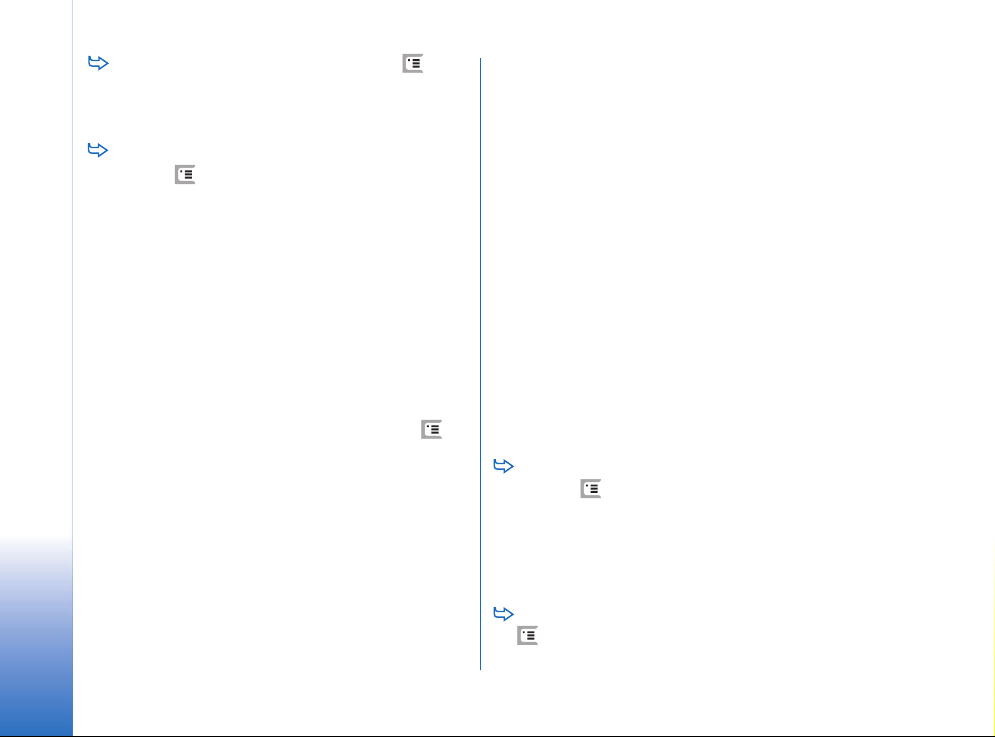
Chcete-li vytvoøit novou slo¾ku, stisknìte a
zvolte Nástroje > Spravovat slo¾ky.... Klepnìte na Nová a
Zprávy
zadejte název slo¾ky. Zprávy mù¾ete do tìchto slo¾ek
uspoøádat.
Chcete-li pøejmenovat nebo odstranit slo¾ky,
stisknìte a zvolte Nástroje > Spravovat slo¾ky....
Upozoròujeme, ¾e není mo¾né odstranit výchozí
slo¾ky.
Zprávy el. po¹ty
Abyste mohli pøijímat a odesílat zprávy el. po¹ty, musíte
mít nastavenu slu¾bu vzdálené schránky. Tato slu¾ba
mù¾e být nabízena provozovatelem slu¾eb internetu,
operátorem sítì nebo va¹í spoleèností.
Nastavení vzdálené schránky
1 V hlavním zobrazení aplikace Zprávy stisknìte
azvolte Nástroje > Nová schránka.... Klepnìte na Dal¹í.
2 Definujte tato nastavení na stránkách v prùvodci
nastavením schránky:
Název schránky: – Napi¹te popisný název schránky.
Typ schránky: - Zvolte protokol el. po¹ty, který
doporuèuje provozovatel va¹í vzdálené schránky.
Upozoròujeme, ¾e toto nastavení je mo¾né zvolit
pouze jednou a po ulo¾ení nebo opou¹tìní nastavování
schránky jej nelze zmìnit. Klepnìte na Dal¹í.
Jméno: - Napi¹te název.
U¾ivatelské jméno: - Napi¹te své u¾ivatelské jméno,
které dostanete od provozovatele slu¾by.
Heslo: - Napi¹te heslo. Necháte-li toto pole prázdné,
budete vyzváni k zadání hesla pøi pokusu o pøipojení ke
vzdálené schránce.
Moje adresa e-mailu: - Napi¹te adresu el. po¹ty, kterou
vám sdìlí provozovatel slu¾by. Adresa musí obsahovat
znak ‘@’. Odpovìdi na va¹e zprávy budou odesílány na
tuto adresu. Klepnìte na Dal¹í.
Server pøíchozí po¹ty (POP3): nebo Server pøíchozí po¹ty
(IMAP4): - IP adresa nebo název hostitelského poèítaèe,
který pøijímá zprávy el. po¹ty.
Server odchozí po¹ty (SMTP): - IP adresa nebo název
hostitelského poèítaèe, který odesílá zprávy el. po¹ty.
Klepnìte na Dal¹í.
3 Po nadefinování tìchto polo¾ek klepnìte na Dokonèit
a vra»te se do aplikace Zprávy, nebo klepnìte na
Pokroèilé a definujte pokroèilé volby nastavení el.
po¹ty. Podrobnìj¹í informace naleznete v kapitole
“Pokroèilá nastavení el. po¹ty” na stranì 49.
Chcete-li upravit nastavení vzdálené schránky,
stisknìte a zvolte Nástroje > Nastavení zpráv >
Elektronická po¹ta.... Vyberte schránku, kterou chcete
upravit, klepnìte na Upravit a proveïte døíve
vysvìtlené zmìny. Upozoròujeme, ¾e pøi aktivním
pøipojení ke vzdálené schránce není mo¾né provádìt
zmìny schránky.
Chcete-li nastavit schránku jako výchozí, stisknìte
a zvolte Nástroje > Nastavení zpráv > Elektronická
48
Copyright © 2005 Nokia. All rights reserved.
Page 49

po¹ta.... Vyberte po¾adovanou schránku, kterou chcete
nastavit jako výchozí, a klepnìte na Jako výchozí.
Pokroèilá nastavení el. po¹ty
Po dokonèení konfigurování nebo upravování nastavení
vzdálené schránky v prùvodci nastavením schránky
(otevøete aplikaci Zprávy, stisknìte , zvolte Nástroje >
Nastavení zpráv > Elektronická po¹ta...), mù¾ete pokraèovat
v upravování pokroèilých nastavení schránky.
Stránka Naèítání
Naèíst: – Urèuje, co bude po pøipojení pøijato ze vzdálené
schránky. Polo¾ka Zprávy je dostupná pouze pøi pou¾ití
typu schránky IMAP4.
Limit velikosti e-mailu: – Definuje maximální velikost
zprávy, která je naèítaná po zvolení pøíkazu E-mail > Naèíst
a odeslat. Minimum je 1 kB a maximum 1000 kB. Je-li limit
pøekroèen, bude naèteno pouze záhlaví zprávy.
Poèet e-mailù k naètení: – Definuje poèet záhlaví nových
zpráv, která chcete zobrazit ve schránce Pøijaté. Naètete-li
nová záhlaví a celkový poèet záhlaví ve slo¾ce Pøijaté je
pøekroèen, star¹í záhlaví budou odstranìna. Tato volba je
dostupná pouze pøi pou¾ití schránky typu IMAP4.
Autentifikace hesla: – Pou¾ívá se s protokolem POP3 k
zakódování hesel odesílaných na vzdálený po¹tovní server.
Naèíst e-maily do slo¾ky Pøijaté: – Zprávy budou pøijímány z
tohoto úètu do slo¾ky Pøijaté. Není-li tato polo¾ka zvolena,
zprávy budou pøijímány do samostatných slo¾ek mimo
slo¾ku Pøijaté.
Stránka Odesílání
Výchozí formát e-mailu: – Typ zpráv el. po¹ty, který mù¾ete
psát a odesílat z telefonu.
Odeslat e-mail: – Jak je zpráva odeslána z telefonu.
Pøidat originál do odpovìdi: – Touto volbou pøidáte do
odpovìdi text pùvodní zprávy.
Vy¾adovat zprávu o pøeètení: – Zvolíte-li tuto mo¾nost, po
otevøení své zprávy pøíjemcem obdr¾íte potvrzení.
Potvrzení obdr¾íte pouze tehdy, kdy¾ aplikace el. po¹ty
pøíjemce podporuje tuto funkci.
Stránka Server odchozí po¹ty (SMTP)
Vy¾adována autentifikace: – Oznaète, pokud SMTP (Simple
Mail Transfer Protocol) server vy¾aduje autentifikaci.
Nìkteré servery vy¾adují, aby byl pøed odesláním zprávy
el. po¹ty u¾ivatel autentifikován.
U¾ivatelské jméno: – Napi¹te své u¾ivatelské jméno pro
pøístup k serveru SMTP.
Heslo: – Napi¹te své heslo pro pøístup k serveru SMTP.
Stránka Dal¹í
Zabezpeèení - Definujte bezpeènostní protokol serveru.
Port pro pøíchozí e-maily: – Napi¹te èíslo portu serveru pro
pøíchozí po¹tu. Za normálních okolností nemusíte tuto
výchozí hodnotu mìnit.
Zprávy
Copyright © 2005 Nokia. All rights reserved.
49
Page 50

Port pro odchozí e-maily: – Napi¹te èíslo portu serveru pro
odchozí po¹tu. Za normálních okolností nemusíte tuto
výchozí hodnotu mìnit.
Zprávy
Pou¾ívaný pøístupový bod: – Zvolte, zda se chcete
pøipojovat prostøednictvím dostupných pøístupových
bodù, nebo zvolte po¾adovaný pøístupový bod a¾ pøi
pøipojování.
Nastavit jako výchozí schránku: – Oznaèíte-li pole, stane se
z této schránky výchozí schránka.
Naètení zpráv el. po¹ty ze schránky
Tip: Pravidelnì odstraòujte nebo pøesunujte zprávy
z telefonu. Uvolníte tak místo v pamìti.
Doruèené zprávy el. po¹ty nejsou automaticky naèteny do
telefonu, ale do va¹í vzdálené schránky. Pro zobrazení
el. po¹ty se musíte nejprve pøipojit ke vzdálené schránce
a poté zvolit zprávy, které chcete zobrazit v telefonu.
Pøipojení ke vzdálené schránce je uskuteènìno pomocí
datového volání.
Budou naèteny v¹echny zprávy ve slo¾kách vzdálené
schránky, pokud neurèíte, ¾e se mají naèíst zprávy do
slo¾ky Pøijaté.
Tip: Informace o specifikaci mo¾ností naèítání el.
po¹ty, viz “Pokroèilá nastavení el. po¹ty” na stranì 49.
Chcete-li naèíst zprávy el. po¹ty ze vzdálené
schránky, stisknìte a zvolte E-mail > Naèíst a
odeslat. Vyberte odpovídající pøíkaz, abyste naèetli
zprávy buï ze v¹ech schránek, nebo pouze ze zvolené
schránky. Upozoròujeme, ¾e máte-li zprávy el. po¹ty ve
slo¾ce K odeslání, budou tyto zprávy souèasnì
odeslány.
Tip: Pokud jste nespecifikovali heslo v nastavení
vzdálené schránky, budete vyzváni k jeho zadání po
prvním pøipojení je vzdálené schránce. Do dialogového
okna, které se otevøe, napi¹te heslo a klepnìte na OK.
Chcete-li naèíst obsah zvolené zprávy, stisknìte
a zvolte E-mail > Naèíst obsah e-mailu.
Chcete-li se odpojit od schránky, stisknìte
azvolte E-mail > Odpojit od internetu. Datové volání se
ukonèí.
Tip: Chcete-li naèíst obsah zvolené zprávy el. po¹ty,
klepnìte na zprávu. Obsah zprávy je naèten do
multimediálního telefonu. Pokud jsou ve vzdálené
schránce nové zprávy, pøijme se zároveò i
aktualizovaný seznam zpráv.
Ètení zpráv a odpovìï na zprávy el.
po¹ty
Chcete-li otevøít slo¾ku Inbox nebo jinou, stisknìte
a zvolte Slo¾ky > Pøijaté / K odeslání / Koncepty /
Odeslané nebo název nìkteré vzdálené schránky (je-li
definována).
50
Copyright © 2005 Nokia. All rights reserved.
Page 51

Abyste otevøeli zprávu, poklepejte na ni. Obsahuje-li
zpráva odkaz na webovou stránku, mù¾ete jej otevøít
klepnutím.
Tip: Odesílateli zprávy el. po¹ty mù¾ete vytvoøit
kontaktní kartu. Stisknìte a zvolte Nástroje > Pøidat
do Kontaktù....
Chcete-li otevøít pøílohu ve zprávì, poklepejte na ni.
Upozoròujeme, ¾e pøílohy mohou obsahovat viry a jiný
nebezpeèný software. V¾dy se ujistìte, ¾e dùvìøujete
odesílateli. Chcete-li ulo¾it pøílohu, zvolte ji a
klepnìte na Ulo¾it.
Chcete-li odpovìdìt na zprávu po jejím pøeètení,
klepnìte na Odpovìdìt. Chcete-li odpovìdìt v¹em
pøíjemcùm, ne pouze odesilateli zprávy el. po¹ty,
stisknìte a zvolte Zpráva > Odpovìdìt v¹em.
Pøi odpovìdi na zprávu el. po¹ty jsou HTML zprávy pøidány
jako pøíloha.
Tip: Informace o specifikaci mo¾ností odesílání el.
po¹ty, viz “Pokroèilá nastavení el. po¹ty” na stranì 49.
Chcete-li poslat zprávu dal¹ímu pøíjemci, stisknìte
a zvolte Zpráva > Pøedat dál.
Chcete-li odstranit zprávu ze slo¾ky Pøijaté nebo
vzdálené schránky, klepnìte na Odstranit. Podle
potøeby specifikujte, zda chcete odstranit zprávu pouze
ze svého telefonu, nebo z telefonu i z po¹tovního
serveru.
Odeslání el. po¹ty
1 Stisknìte a v hlavním zobrazení aplikace Zprávy
zvolte Zpráva > Vytvoøit > E-mail.
2 Napi¹te adresu el. po¹ty do pole Komu:. Støedníkem (;)
oddìlte jednotlivé pøíjemce.
Je-li kontaktní karta pøíjemce ulo¾ena v Kontaktech,
klepnìte na . V seznamu vyberte pøíjemce a
klepnìte na Pøidat. Po zvolení v¹ech pøíjemcù klepnìte
na Hotovo.
3 Vyplòte pøedmìt a napi¹te zprávu. Klepnìte na
Odeslat.
Tip: Adresu el. po¹ty v textovém oknì nebo
dokumentu mù¾ete pou¾ít jako hypertextový odkaz.
Klepnìte na adresu nebo do ní pøesuòte kurzor
pìtismìrnou klávesou. Stane se z ní odkaz indikovaný
malou ikonou. Klepnutím na ikonu otevøete editor
zprávy el. po¹ty.
Jestli¾e zadané jméno odpovídá více ne¾ jednomu
kontaktu, nebo pokud daná osoba má více ne¾ jednu
adresu el. po¹ty, vyberte v seznamu správné jméno nebo
adresu el. po¹ty a klepnìte na OK.
Tip: Mù¾ete zvolit i více kontaktù najednou. Viz
“Bì¾né akce v aplikacích” na stranì 22.
Chcete-li v editoru zprávy el. po¹ty zobrazit nebo
skrýt pole kopie a skryté kopie, stisknìte a
zvolte Displej > Pole Kopie nebo Pole Skrytá kopie.
Pøidáte-li pøíjemce do pole Kopie:, kopie zprávy bude
odeslána pøíjemci a jméno pøíjemce bude viditelné
Zprávy
Copyright © 2005 Nokia. All rights reserved.
51
Page 52
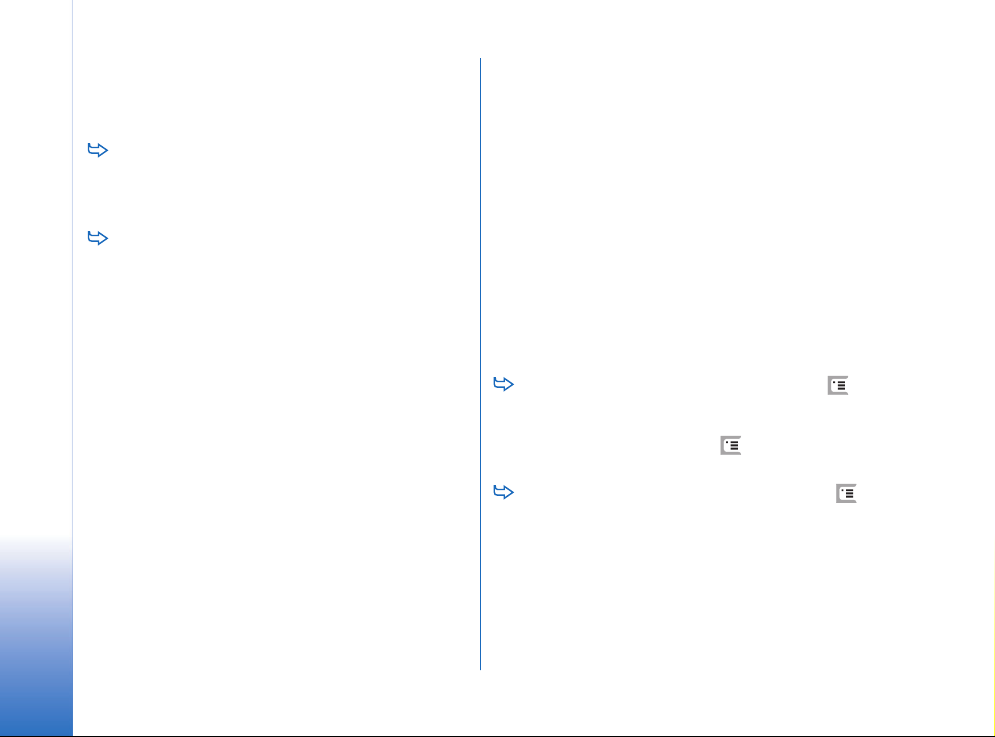
Zprávy
ostatním pøíjemcùm zprávy. Pøidáte-li pøíjemce do pole
Skrytá kopie:, kopie zprávy bude odeslána pøíjemci, ale
jméno pøíjemce nebude viditelné ostatním pøíjemcùm
zprávy.
Chcete-li ulo¾it, ale neodeslat napsanou zprávu el.
po¹ty, klepnìte na Zavøít. Zpráva je ulo¾ena do slo¾ky
Koncepty. Ulo¾ené zprávy pøepí¹í døíve ulo¾ené verze
stejných zpráv.
Chcete-li specifikovat volby odeslání pro aktuální
zprávu el. po¹ty, klepnìte na Volby odeslání.
Upozoròujeme, ¾e v¹echny zmìny provedené v tomto
dialogu ovlivní pouze zprávu el. po¹ty, kterou se
chystáte odeslat, a ovlivní formát zprávy po jejím
otevøení pøíjemcem. Formát mù¾e napøíklad ovlivnit
èitelnost znakù. Urèete následující:
Priorita: – Dùle¾itost zprávy.
Formát e-mailu: – Formát stylu zprávy. Abyste mohli
pou¾ít roz¹íøené mo¾nosti formátování textu, zvolte
Formátovaný text (HTML). Zvolte Prostý text, aby byl
pou¾it øádný internetový formát, nebo Prostý text
(¾ádné MIME), jestli¾e víte, ¾e po¹tovní systém pøíjemce
neumí zobrazit zprávu el. po¹ty poslanou v øádném
internetovém formátu.
Vy¾adovat zprávu o pøeètení: – Oznaète tuto volbu,
pokud chcete obdr¾et potvrzení, ¾e pøíjemce otevøel
va¹i zprávu.
Pou¾ívaná schránka: – Vzdálená schránka, která je
pou¾ita pro odesílání zpráv.
Odeslat e-mail: – Definujte, kdy má být zpráva odeslána.
Okam¾itì znamená, ¾e zpráva bude odeslána okam¾itì
po pøipojení ke vzdálené schránce. Nejste-li pøipojeni,
bude uèinìn pokus o sestavení spojení. Volba Kdy¾ je
pøipojení k dispozici znamená, ¾e zpráva el. po¹ty je
odeslána pøi pøí¹tím pøipojení ke vzdálené schránce.
Volba Na vy¾ádání znamená, ¾e je zpráva ulo¾ena do
slo¾ky K odeslání, kde èeká a¾ klepnete na Odeslat.
Zpráva bude odeslána, a¾ kdy¾ ji ve slo¾ce K odeslání
vyberte a klepnete na Odeslat.
Styl odesílané zprávy el. po¹ty
Formátování odstavcù a textu je mo¾né, jen kdy¾ je volba
odeslání Formát e-mailu: nastavena na Formátovaný text
(HTML).
Chcete-li formátovat zvolený text, stisknìte a
zvolte Formát > Písmo.... Panel nástrojù ve spodní èásti
displeje rovnì¾ obsahuje nástroje pro úpravy. Není-li
panel nástrojù vidìt, stisknìte a zvolte Displej >
Li¹ta s nástroji.
Chcete-li zarovnat zvolené odstavce, stisknìte a
zvolte Formát > Zarovnání > Vlevo, Vpravo nebo Na støed.
Plánování
Mù¾ete definovat, kdy a jak èasto se telefon pokusí pøipojit
ke vzdálené schránce, aby probìhlo odeslání a pøijetí zpráv
el. po¹ty.
52
Copyright © 2005 Nokia. All rights reserved.
Page 53

Chcete-li definovat plánování, stisknìte , zvolte
E-mail > Automaticky naèíst a odeslat... a klepnìte na
Upravit. Definujte èas zaèátku, èas konce a interval
odesílání a pøijímání takto: Klepnìte na ikonu a
poté klepnutím na nebo zmìòte èas. Pou¾íváteli 12 hodinový èasový formát, klepnìte podle potøeby
na pole dop. / odp. V poli Dny: oznaète dny v týdnu, ve
kterých se chcete pøipojovat. Klepnìte na OK.
Abyste povolili nebo zru¹ili plánování, stisknìte ,
zvolte E-mail > Automaticky naèíst a odeslat... a oznaète
nebo zru¹te oznaèení pøipojení, u kterého chcete
povolit nebo zru¹it plánování.
Poznámka: Pokud to není potøeba, nenechávejte tuto
volbu aktivovanou. Ka¾dé pøipojení mù¾e být
zpoplatnìno.
Pøílohy zpráv el. po¹ty
Vìt¹inu dokumentù a zpráv, které vytvoøíte v jiných
aplikacích telefonu, mù¾ete odeslat jako pøílohy zpráv
el. po¹ty.
Dùle¾ité: Zprávy el. po¹ty mohou obsahovat viry nebo
mohou být jinak ¹kodlivé pro vá¹ pøístroj nebo PC.
Neotevírejte pøílohu, pokud si nejste jisti spolehlivostí
odesílatele.
Chcete-li pøidat pøílohy ke zprávì el. po¹ty, stisknìte
v editoru zprávy a zvolte Pøíloha > Pøipojit soubor.
Vyhledejte a zvolte soubor, který chcete pøipojit ke
zprávì el. po¹ty.
Tip: Chcete-li jako pøílohu pøidat svou kontaktní kartu,
stisknìte a zvolte Pøíloha > Pøipojit Moji vizitku.
Chcete-li zobrazit pøílohy, otevøete pøijatou nebo
odeslanou zprávu el. po¹ty obsahující pøílohy a ve
spodní èásti zprávy poklepejte na ikonu pøílohy.
Není-li formát souboru pøílohy rozpoznán systémem,
zobrazí se ikona s otazníkem.
Chcete-li ulo¾it pøílohy, otevøete zprávu obsahující
pøílohu, ve spodní èásti zprávy vyberte pøílohu
a klepnìte na Ulo¾it.
Chcete-li pøi vytváøení zprávy el. po¹ty odstranit
pøílohu, vyberte ve spodní èásti zprávy pøílohu,
stisknìte a zvolte Pøíloha > Odebrat.
Podpisy
Chcete-li definovat podpis k úètu el. po¹ty,
stisknìte , zvolte E-mail > Podpisy..., klepnìte na
Upravit a napi¹te podpis. Zvolením Pøipojit Moji vizitku:
pøidáte svou kontaktní kartu ke ka¾dé odesílané zprávì
el. po¹ty.
Chcete-li povolit nebo zru¹it podpis k úètu el. po¹ty,
stisknìte , zvolte E-mail > Podpisy... a oznaète nebo
zru¹te oznaèení podpisù. Aby bylo mo¾né pou¾ít
podpis, musí být definován.
Zprávy
Copyright © 2005 Nokia. All rights reserved.
53
Page 54

Textové zprávy
Slu¾ba SMS (Short Message Service) vám umo¾ní odesílat
Zprávy
a pøijímat textové zprávy prostøednictvím digitální
bezdrátové sítì.
Odeslání textových zpráv
1 V hlavním zobrazení aplikace Zprávy klepnìte na Nová
textová zpráva.
2 Napi¹te tel. èíslo do pole Komu:. Støedníkem (;) oddìlte
jednotlivé pøíjemce.
Je-li kontaktní karta pøíjemce ulo¾ena v Kontaktech,
klepnìte na . V seznamu vyberte pøíjemce a
klepnìte na Pøidat. Po zvolení v¹ech pøíjemcù klepnìte
na Hotovo.
3 Napi¹te zprávu a klepnìte na Odeslat. Upozoròujeme,
¾e textová zpráva mù¾e obsahovat pouze prostý,
neformátovaný text.
Tip: Upozoròujeme, ¾e v¹echny telefony nemusejí
nutnì podporovat speciální znaky textové zprávy,
která obsahuje speciální nebo akcentované znaky.
Tento telefon podporuje odesílání textových zpráv, jejich¾
délka pøekraèuje normální limit 160 znakù. Pokud va¹e
zpráva obsahuje více ne¾ 160 znakù, bude odeslána jako
série dvou nebo více zpráv.
Poèítadlo znakù ve spodní èásti okna textové zprávy
ukazuje aktuální poèet znakù pou¾itých ve zprávì. Pokud
poèet znakù pøekroèí 160, zobrazí se i poèet zpráv, které
pro odeslání tohoto textu budou potøeba.
Obsahuje-li va¹e zpráva speciální znaky, indikátor délky
zprávy nemusí zobrazit správnou hodnotu.
Znaky nìkterých jazykù nebo speciální (Unicode) znaky,
napøíklad ë, â, á, ì vy¾adují více místa.
Dále upozoròujeme, ¾e odeslání zprávy v nìkolika èástech
mù¾e být dra¾¹í ne¾ odeslání jediné zprávy.
Chcete-li specifikovat volby odeslání pro aktuální
zprávu, klepnìte na Volby odeslání. Upozoròujeme, ¾e
ve¹keré zmìny, které provedete v tomto dialogu, ovlivní
pouze aktuální odesílanou zprávu. Urèete následující:
Stránka Obecné
Pou¾ité støedisko zpráv: – Vyberte støedisko zpráv pou¾ité
pro doruèení textových zpráv.
Pøijmout potvrzení: (sí»ová slu¾ba) - Zvolíte-li tuto volbu,
mù¾ete vidìt stav odeslané zprávy v aplikaci Protokol.
Neoznaèíte-li toto pole, bude v aplikaci Protokol zobrazen
pouze stav Odesláno.
Odeslat zprávu: – Definujte, kdy má být zpráva odeslána.
Volba Na vy¾ádání znamená, ¾e je zpráva ulo¾ena do slo¾ky
K odeslání, kde èeká a¾ klepnete na Odeslat. Zpráva bude
odeslána, a¾ kdy¾ ji ve slo¾ce K odeslání vyberte a klepnete
na Odeslat.
Stránka Pokroèilé
Platnost zprávy: (sí»ová slu¾ba) – Není-li mo¾né zastihnout
pøíjemce zprávy bìhem definované doby platnosti, je
zpráva odstranìna ze støediska textových zpráv.
54
Copyright © 2005 Nokia. All rights reserved.
Page 55
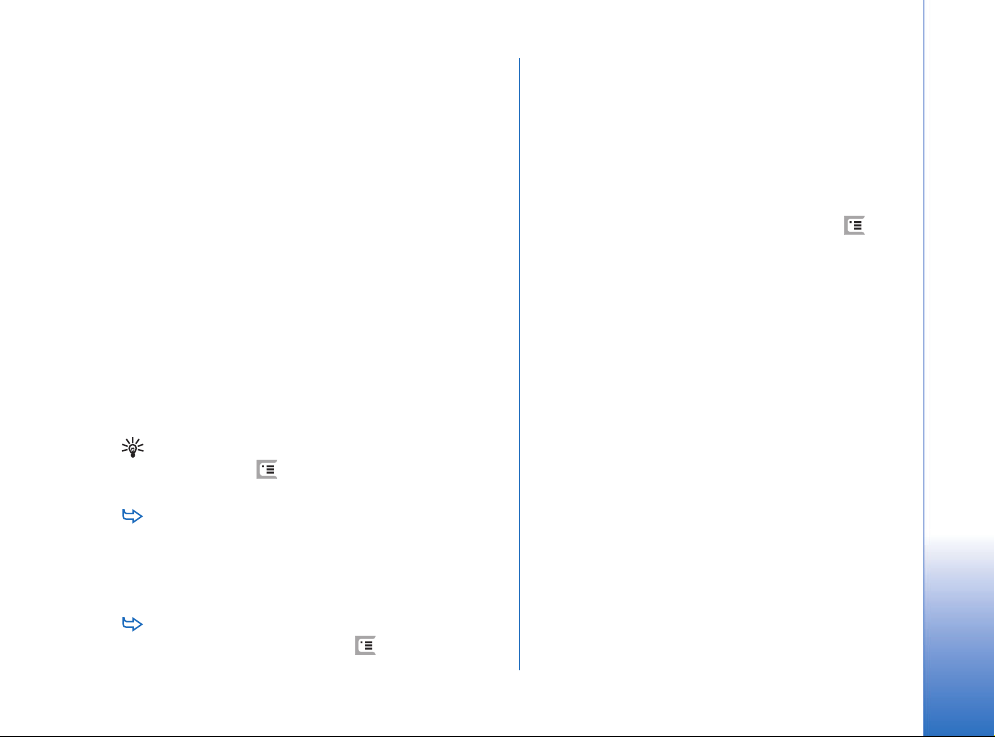
Upozoròujeme, ¾e sí» musí tuto funkci podporovat.
Maximální doba je maximální doba dovolená sítí.
Odpovìdìt pøes stejné støedisko: (sí»ová slu¾ba) – Zvolte,
pokud chcete poslat odpovìï na svou zprávu pomocí
stejného støediska.
Zprávu odeslat jako: – Zmìòte tuto volbu jen tehdy, pokud
va¹e støedisko zpráv umí konvertovat textové zprávy do
jiných formátù. Kontaktujte svého operátora sítì.
Pøijímání textových zpráv
Textové zprávy jsou pøijímány automaticky za pøedpokladu,
¾e je tato slu¾ba dostupná, telefon je zapnutý a nachází se
v oblasti se signálem sítì.
Pøi pøijetí nové textové zprávy usly¹íte tón - pokud není
zvolen tichý profil - a na displeji se zobrazí dialogové okno.
Klepnutím na Otevøít otevøete zprávu. Abyste otevøeli
zprávu ve slo¾ce Pøijaté, poklepejte na ni.
Tip: Pro vytvoøení kontaktní karty odesílatele textové
zprávy stisknìte a zvolte Nástroje > Pøidat do
Kontaktù....
Chcete-li odpovìdìt na textovou zprávu, otevøete
pùvodní zprávu a stisknìte Odpovìdìt. Napi¹te
odpovìï a klepnìte na Odeslat. Oznaèíte-li v nastavení
textové zprávy polo¾ku Pøidat originál do odpovìdi:, pøidá
se do odpovìdi pùvodní zpráva.
Chcete-li pøesunout, zkopírovat nebo vymazat
zprávy ze SIM karty, stisknìte a zvolte Zpráva >
Zprávy SIM.... Vyberte zprávu a klepnìte na odpovídající
tlaèítko.
Nastavení textové zprávy
Ve¹keré zmìny provedené v nastavení textových zpráv
ovlivní zpùsob, kterým jsou textové zprávy odesílány a
pøijímány.
V hlavním zobrazení aplikace Zprávy stisknìte a
zvolte Nástroje > Nastavení zpráv > Textová zpráva.... Urèete
následující:
Stránka Obecné
Pou¾ité støedisko zpráv: - Vyberte støedisko zpráv pou¾ité
pro doruèení textových zpráv.
Pøijmout potvrzení: (sí»ová slu¾ba) - Zvolíte-li tuto volbu,
mù¾ete vidìt stav odeslané zprávy v aplikaci Protokol.
Neoznaèíte-li toto pole, bude v aplikaci Protokol zobrazen
pouze stav Odesláno.
Odeslat zprávu: - Definujte, kdy má být zpráva odeslána.
Volba Na vy¾ádání znamená, ¾e je zpráva ulo¾ena do slo¾ky
K odeslání, kde èeká a¾ v zobrazení editoru zprávy
klepnete na Odeslat. Zpráva bude odeslána, a¾ kdy¾ ji ve
slo¾ce K odeslání vyberte a klepnete na Odeslat.
Stránka Pokroèilé
Platnost zprávy: – Není-li mo¾né zastihnout pøíjemce
zprávy bìhem definované doby platnosti, je zpráva
odstranìna ze støediska textových zpráv. Upozoròujeme,
Zprávy
Copyright © 2005 Nokia. All rights reserved.
55
Page 56

¾e sí» musí tuto funkci podporovat. Maximální doba je
maximální doba dovolená sítí.
Odpovìdìt pøes stejné støedisko: (sí»ová slu¾ba) – Zvolte,
Zprávy
pokud chcete poslat odpovìï na svou zprávu pomocí
stejného støediska.
Pøidat originál do odpovìdi: – Urèuje, zda bude pøijatá
textová zpráva zkopírována do va¹í odpovìdi.
Primární pøipojení: – Textové zprávy mù¾ete poslat buï
normální sítí GSM, nebo pøes GPRS, pokud to sí»
podporuje.
Chcete-li pøidat nové støedisko zpráv, stisknìte
a zvolte Nástroje > Nastavení zpráv > Textová zpráva....
Klepnìte na Støediska zpráv a Nové. Napi¹te název a
èíslo støediska textových zpráv. Èíslo obdr¾íte od
provozovatele slu¾by. Chcete-li pro posílání textových
zpráv pou¾ívat trvale toto støedisko zpráv, oznaète
pole Nastavit jako výchozí støedisko:.
Informace o slu¾bách textových zpráv
Textové zprávy je mo¾né posílat nebo pøijímat i v prùbìhu
hlasového nebo datového volání. Zprávy je mo¾né èíst na
jakémkoli mobilním telefonu, který podporuje tuto funkci.
Je-li v dobì odesílání zprávy pøijímací telefon vypnutý,
støedisko zpráv se bude pokou¹et doruèit zprávu a¾ do
vypr¹ení doby platnosti povolené sítí.
Chcete-li jako textovou zprávu odeslat text, který jste
napsali nebo upravili v jiné aplikaci, ztratí se jak
formátování, tak i v¹echny vlo¾ené objekty. V textových
zprávách nemù¾ete posílat pøílohy.
Multimediální zprávy
Multimediální zpráva mù¾e obsahovat text, obrázky,
videoklipy nebo zvukové klipy.
Ochrana autorských práv mù¾e znemo¾nit kopírování,
upravování, pøená¹ení nebo pøeposílání nìkterých obrázkù,
vyzvánìcích tónù a dal¹ího obsahu.
Vytváøení multimediálních zpráv
1 Stisknìte a zvolte Zpráva > Vytvoøit > Multimediální
zpráva.
2 Napi¹te tel. èíslo pøíjemce do pole Komu:. Støedníkem (;)
oddìlte jednotlivé pøíjemce.
Je-li kontaktní karta pøíjemce ulo¾ena v Kontaktech,
klepnìte na . V seznamu vyberte pøíjemce a
klepnìte na Pøidat. Po zvolení v¹ech pøíjemcù klepnìte
na Hotovo.
3 Napi¹te zprávu a pøidejte multimediální objekt. Pomocí
panelu nástrojù nebo pøíkazu Vlo¾it pøidejte do své
zprávy obrázky, zvuky nebo video. Detaily naleznete
dále. Není-li panel nástrojù vidìt, stisknìte a
zvolte Displej > Li¹ta s nástroji.
4 Je-li zpráva pøipravena, klepnìte na Odeslat.
56
Copyright © 2005 Nokia. All rights reserved.
Page 57

Obrázek 18: Odesílání multimediální zprávy
Tip: Multimediální zpráva mù¾e obsahovat nìkolik
stránek. Chcete-li pøidat stránky, klepnìte v panelu
nástrojù na ikonu , nebo stisknìte a zvolte
Vlo¾it > Zlom stránky. Je-li pøi pøidávání stránky kurzor
v poli Komu: Kopie: nebo Pøedmìt:, pøidávaná stránka
bude první stránkou zprávy. Jinak bude nová stránka
vlo¾ena pøímo za pozici kurzoru. Upozoròujeme, ¾e
ka¾dá stránka mù¾e obsahovat pouze jeden videoklip
nebo jeden zvukový klip. V jedné zprávì v¹ak mù¾ete
mít nìkolik stránek, které obsahují videoklipy nebo
zvukové klipy. Maximální velikost multimediální zprávy
podporované telefonem je 100 kB. Informace
o omezení obsahu zpráv, viz nastavení MMS v sekci
“Stránka Obecné” na stranì 60.
Chcete-li do zprávy vlo¾it obrázek, zvuk nebo video,
pou¾ijte panel nástrojù, nebo stisknìte a zvolte
Vlo¾it > Obrázek, Skladba nebo Mediální klip. Vyhledejte
polo¾ku a klepnutím na Vlo¾it ji pøidejte do zprávy.
Upozoròujeme, ¾e bezdrátová sí» mù¾e omezit velikost
zpráv MMS. Pokud vlo¾ený obrázek pøekroèí limit,
telefon jej mù¾e zmen¹it, tak¾e jej bude mo¾né poslat
v MMS.
Chcete-li do zprávy vlo¾it nový obrázek, kresbu
nebo zvukový klip, pou¾ijte panel nástrojù, nebo
stisknìte a zvolte Vlo¾it > Nový obrázek/mediální
klip, Nová kresba nebo Zvukový klip. Otevøe se
odpovídající aplikace. Dal¹í informace, viz
“Fotografování” na stranì 74, “Upravení obrázkù” na
stranì 80 nebo “Hlas. záznamník” na stranì 92.
Klepnutím na Vlo¾it vlo¾te polo¾ku do zprávy.
Upozoròujeme, ¾e pokud nìkterá dílèí menu v menu
Nástroje nejsou k dispozici, nebo se zobrazí chybová
zpráva pøi pokusu o vlo¾ení multimediálního objektu,
mù¾e být va¹e nastavení pøíli¹ omezené. Dal¹í informace,
viz nastavení MMS v sekci “Stránka Obecné” na stranì 60.
Chcete-li zmìnit polohu textu vzhledem k obrázku
nebo videoklipu, vyberte textové pole, stisknìte
azvolte Nástroje > Rozvr¾ení stránky > Umístit text
vpravo nebo Umístit text vlevo. (Není dostupné
v Omezený re¾im:.)
Chcete-li zformátovat text, oznaète text pøeta¾ením
dotykovým perem, stisknìte a zvolte Nástroje >
Formátovat text.... Mù¾ete rovnì¾ nejdøíve zvolit
formátování a poté zahájit psaní. (Není dostupné
v Omezený re¾im:.)
Zprávy
Copyright © 2005 Nokia. All rights reserved.
57
Page 58

Chcete-li zmìnit barvu pozadí zprávy, stisknìte
a zvolte Nástroje > Nastavit barvu pozadí.... Klepnìte na
Zprávy
barevný obdélníèek a vyberte novou barvu. (Není
dostupné v Omezený re¾im:.)
Chcete-li multimediálním objektùm pøidat efekty,
vyberte objekt, stisknìte a zvolte Nástroje >
Nastavení pøechodu.... Mù¾ete urèit dobu zobrazování
objektu a zpùsob otevøení nového objektu. (Není
dostupné v Omezený re¾im:.)
Vzhled multimediální zprávy se mù¾e li¹it v závislosti na
pøijímacím pøístroji.
Chcete-li ze zprávy odstranit multimediální objekt,
vyberte objekt, stisknìte a zvolte Upravit >
Odstranit. Vyberte odpovídající pøíkaz.
Tip: Chcete-li pøidat nové stránky do multimediální
zprávy, stisknìte a zvolte Vlo¾it > Zlom stránky.
Je-li pøi pøidávání stránky kurzor v poli Komu:, Kopie:
nebo Pøedmìt:, pøidávaná stránka bude první stránkou
zprávy. Jinak bude nová stránka vlo¾ena pøímo za
pozici kurzoru.
Chcete-li odstranit stránku, otevøete stránku,
stisknìte a zvolte Upravit > Odstranit > Stránka.
Chcete-li specifikovat volby odeslání pro aktuální
zprávu, stisknìte a zvolte Nástroje > Volby
odeslání.... Upozoròujeme, ¾e ve¹keré zmìny, které
provedete v tomto dialogu, ovlivní pouze aktuální
odesílanou zprávu. Urèete následující:
Pøijmout potvrzení: (sí»ová slu¾ba) - Vyberte, pokud chcete
pøijmout upozornìní, ¾e zpráva byla doruèena do
støediska multimediálních zpráv.
Platnost zprávy: (sí»ová slu¾ba) – Není-li mo¾né zastihnout
pøíjemce zprávy bìhem definované doby platnosti, je
zpráva odstranìna ze støediska multimediálních zpráv.
Upozoròujeme, ¾e sí» musí tuto funkci podporovat.
Maximální doba je maximální doba dovolená sítí.
Chcete-li si zprávu pøed odesláním prohlédnout,
stisknìte a zvolte Zpráva > Náhled.
Panel nástrojù
Není-li panel nástrojù vidìt, stisknìte a zvolte Displej
> Li¹ta s nástroji.
1 Fotografujte nebo nahrávejte video.
2 Nahrávejte zvukový klip nebo vlo¾te existující zvukový
klip.
3 Vytvoøte kresbu.
4 Vlo¾te obrázek.
5 Vlo¾te hudební klip.
6 Vlo¾te video klip.
7 Vlo¾te zlom stránky.
58
Copyright © 2005 Nokia. All rights reserved.
Page 59
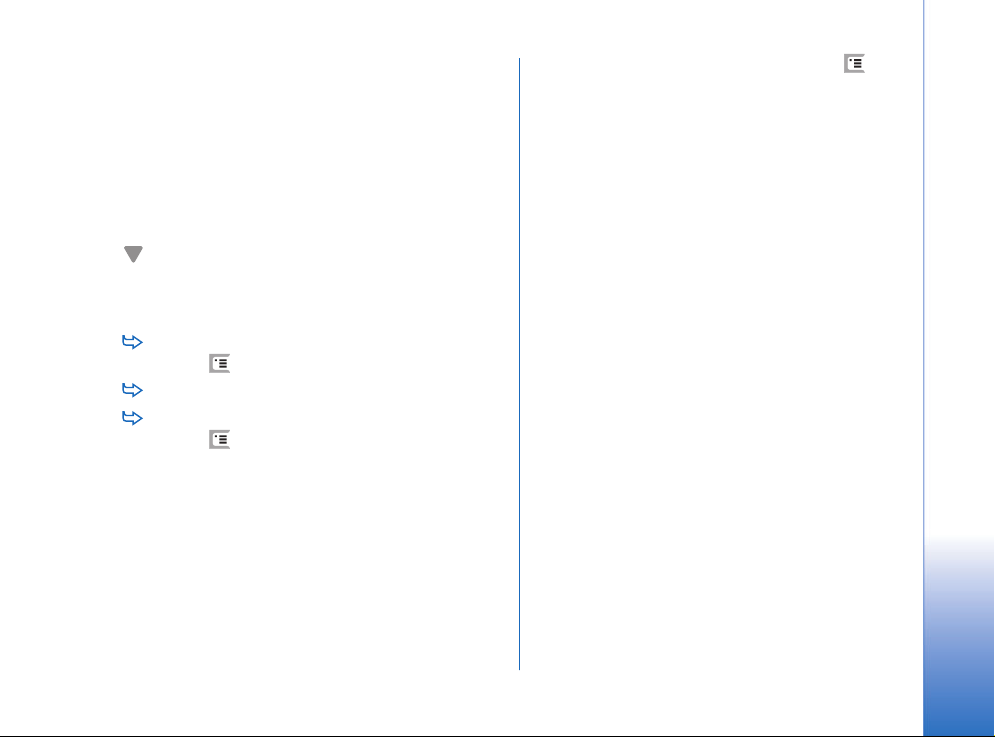
Pøijímání multimediálních zpráv
Multimediální zprávy jsou naèteny do slo¾ky Pøijaté a
mù¾ete je otevøít, odpovìdìt na nì nebo je poslat dál jako
jiné zprávy.
Mù¾ete obdr¾et multimediální zprávy obsahující objekty,
které nejsou tímto telefonem podporovány, tak¾e je
nemù¾ete zobrazit. Takovéto zprávy v¹ak mù¾ete poslat do
jiného pøístroje.
Dùle¾ité: Objekty multimediální zprávy mohou
obsahovat viry nebo mohou být jinak ¹kodlivé pro vá¹
pøístroj nebo PC. Neotevírejte pøílohu, pokud si nejste jisti
spolehlivostí odesílatele.
Chcete-li ulo¾it zvolený multimediální objekt,
stisknìte a zvolte Nástroje > Ulo¾it objekt....
Chcete-li zobrazit detaily objektu, poklepejte na nìj.
Chcete-li zobrazit seznam v¹ech objektù ve zprávì,
stisknìte a zvolte Nástroje > Zobrazit objekty....
Chcete-li ulo¾it objekt, zvolte jej a klepnìte na Ulo¾it.
Chcete-li pøehrát objekt, zvolte jej a klepnìte na
Otevøít.
Nastavení multimediální zprávy
Ve¹keré zmìny provedené v nastavení multimediálních
zpráv ovlivní zpùsob, kterým jsou zprávy odesílány
a pøijímány. Tato nastavení mù¾ete pøijmout od
provozovatele slu¾by ve speciální zprávì.
V hlavním zobrazení aplikace Zprávy stisknìte
azvolte Nástroje > Nastavení zpráv > Multimediální zpráva....
Urèete následující:
Stránka Odesílání
Pou¾ívaný pøístupový bod: - Vyberte pøístupový bod
k internetu, který chcete pou¾ít pro odesílání zpráv.
Informace o vytvoøení pøístupového bodu k internetu, viz
“Nastavení pøístupového bodu k internetu” na stranì 108.
Domovská stránka: - Napi¹te adresu støediska
multimediálních zpráv.
Pøijmout potvrzení: - Vyberte, pokud chcete pøijmout
upozornìní, ¾e zpráva byla doruèena zamý¹lenému
pøíjemci. Doruèení výpisu o doruèení multimediální zprávy
na adresu el. po¹ty nemusí být mo¾né.
Odeslat zprávu: - Mù¾ete zvolit èas, kdy chcete zprávu
odeslat.
Platnost zprávy: (sí»ová slu¾ba) – Není-li mo¾né zastihnout
pøíjemce zprávy bìhem definované doby platnosti, je
zpráva odstranìna ze støediska multimediálních zpráv.
Upozoròujeme, ¾e sí» musí tuto funkci podporovat.
Maximální doba je maximální doba dovolená sítí.
Stránka Naèítání
Pøi pøíjmu zpráv: - Zvolte Naèíst okam¾itì, chcete-li pøijímat
multimediální zprávy. Zvolte Odlo¾it naètení, chcete-li
ulo¾it zprávy na støedisku multimediálních zpráv a naèíst
je pozdìji. Chcete-li multimediální zprávy odmítnout,
zvolte Odmítnout zprávu. Støedisko multimediálních zpráv
Zprávy
Copyright © 2005 Nokia. All rights reserved.
59
Page 60

odstraní zprávu. Zvolte Pouze v domovské síti, nechcete-li
pøijímat multimediální zprávy pøi pou¾ívání roamingu
mimo svou domovskou sí». V takovém pøípadì zùstanou
Zprávy
zprávy na serveru a budou vám doruèeny pozdìji.
Pøijmout reklamu: - Tuto volbu povolte, chcete-li umo¾nit
pøíjem zpráv definovaných jako reklamní.
Povolit anonymní zprávy: - Zvolte, pokud chcete umo¾nit
pøíjem zpráv od neznámých odesílatelù.
Chcete-li definovat pøístupový bod k internetu,
stisknìte a zvolte Nástroje > Nastavení zpráv >
Multimediální zpráva.... Klepnìte na Nastavení
internetu a Dal¹í. Podrobnìj¹í informace, viz stránku
“Nastavení pøístupového bodu k internetu” na
stranì 108.
Stránka Obecné
Multimediální re¾im - Volbou Omezený re¾im: omezíte
funkce MMS zpráv a zajistíte vy¹¹í kompatibilitu zpráv
s jinými telefony. Formátování textu a multimediální
volby jsou omezeny. Chcete-li umo¾nit více voleb
s výstrahami, pokud jsou pøekroèeny základní volby,
pou¾ijte Øízený re¾im:. Chcete-li pou¾ít úplnou sadu funkcí
zpráv MMS, pou¾ijte Volný re¾im:.
Zprávy smart
Multimediální telefon mù¾e pøijímat rùzné typy zpráv
smart (rovnì¾ známé jako zprávy OTA). Jsou to textové
zprávy obsahující data. Pøíkladem takovýchto zpráv jsou
obrázkové zprávy, vizitky, vyzvánìcí tóny a poznámky
kalendáøe.
Ve zprávì OTA mù¾ete od provozovatele slu¾by obdr¾et
èíslo støediska textových zpráv, èíslo hlasové schránky,
nastavení profilu pro vzdálenou synchronizaci, nastavení
pøístupového bodu pro prohlí¾eè, multimediální zprávy
nebo el. po¹tu, pøihla¹ovací skript k pøístupovému bodu
nebo nastavení el. po¹ty.
Zprávy slu¾by
Zprávy slu¾by jsou upozornìní napøíklad na novinky
a mohou obsahovat textové zprávy nebo odkazy na
stránky. Informace o dostupnosti a mo¾nosti objednání
získáte od provozovatele slu¾by.
60
Copyright © 2005 Nokia. All rights reserved.
Page 61

Kontakty
Otevøete Plocha > Kontakty.
Aplikaci Kontakty mù¾ete pou¾ít pro vytvoøení, upravení
a správu v¹ech kontaktních informací, jako jsou napøíklad
tel. èísla a adresy.
Podrobnìj¹í informace o synchronizování kontaktù
s aplikacemi na kompatibilním PC, viz Pøíruèka Nokia PC
Suite na CD-ROMu v prodejním balení.
Zobrazení a hledání kontaktù
Chcete-li zobrazit kontaktní kartu, klepnìte na
jméno v seznamu kontaktù. Poklepáním se otevøe
kontaktní karta, kterou mù¾ete upravit.
Tip: Poklepáním na tel. èíslo v pravém oknì voláte
kontakt. Podobnì mù¾ete poklepáním na adresu el.
po¹ty odeslat zprávu el. po¹ty.
Pøi hledání kontaktní karty klepnìte ve spodním øádku
na písmena, která odpovídají jménu na po¾adované
kontaktní kartì. Napøíklad jedním klepnutím zobrazíte
kontakty zaèínající písmenem M, dvojím klepnutím
kontakty zaèínající písmenem N a trojím klepnutím
kontakty zaèínající písmenem O. Pøípadnì stisknìte
a zvolte Displej > Pole hledání, aby se zobrazilo
vyhledávací pole. Zaènìte psát jméno kontaktu do
vyhledávacího pole. Seznam kontaktù se mìní tak, aby
zobrazoval kontakty odpovídající napsaným znakùm.
Obrázek 19: Hlavní okno Kontaktù s vyhledávacím polem.
Chcete-li zmìnit poøadí kontaktù, stisknìte ,
zvolte Displej > Tøídit podle a vyberte po¾adované øazení.
Vytvoøení a upravení kontaktù
Chcete-li vytvoøit novou kontaktní kartu, klepnìte
na Nový kontakt a po klepnutí do prázdného pole
zadejte informace. Viz rovnì¾ “Pole kontaktní karty” na
stranì 62.
Chcete-li upravit kontaktní kartu, otevøete ji
poklepáním na kontakt v seznamu, upravte kartu a
klepnìte na Hotovo.
Copyright © 2005 Nokia. All rights reserved.
Kontakty
61
Page 62

Chcete-li odstranit kontaktní kartu, vyberte kontakt,
stisknìte a zvolte Kontakt > Odstranit.
Upozoròujeme, ¾e nemù¾ete odstranit svou vlastní
Kontakty
kartu.
Chcete-li ke kontaktu pøidat zrychlenou volbu,
poklepáním otevøete kontakt a klepnìte na pole
telefonního èísla, ke kterému chcete pøidat zrychlenou
volbu. Stisknìte , zvolte Nástroje > Pøiøadit
zrychlenou volbu..., vyberte tlaèítko zrychlené volby
a klepnìte na Pøiøadit.
Chcete-li kontaktu pøiøadit specifický vyzvánìcí
tón, otevøete kontakt poklepáním na kartu. Není-li
pole Vyzvánìcí tón na kartì, klepnìte na Pøidat pole,
zvolte odpovídající pole v seznamu a klepnìte na OK.
Poklepejte na pole Vyzvánìcí tón. Vyberte vyzvánìcí
tón. Klepnutím na Pøehrát si mù¾ete tón poslechnout.
Chcete-li vlo¾it obrázek, poklepáním otevøete
kontakt a poklepejte na rámeèek obrázku v pravém
horním rohu. Vyberte obrázek a klepnìte na Pøidat pro
pøidání bez dal¹ích úprav, nebo Upravit pro otevøení
obrázku v editoru, kde jej mù¾ete upravit. Pro zvolení
plochy obrázku, kterou chcete vlo¾it, pou¾ijte dotykové
pero nebo pìtismìrnou klávesu. Panel nástrojù
pou¾ijte pro zmìnu velikosti, pøevrácení nebo otoèení
obrázku, nebo pøidání barevného rámeèku. Po
vytvoøení po¾adovaného obrázku klepnìte na Pøidat
pro pøidání obrázku do kontaktní karty. Chcete-li
odebrat obrázek, stisknìte a zvolte Obrázek >
Odebrat.
Chcete-li zobrazit správný formát adresy domovské
zemì nebo regionu, stisknìte , zvolte Nástroje >
Formát adresy... a v seznamu vyberte svou zemi nebo
region. Nové nastavení se pou¾ije pro v¹echny karty,
pokud je definováno z hlavního zobrazení, nebo pouze
pro aktuální kartu, jestli¾e jej definujete pøi upravování
karty.
Chcete-li vytvoøit nebo upravit kontakty SIM karty,
stisknìte a zvolte Nástroje > Adresáø SIM....
Klepnìte na Nový, nebo vyberte kontakt a klepnìte na
Upravit. Kontakty SIM karty jsou ulo¾ené pouze na SIM
kartì, ne v pamìti telefonu.
Poèet znakù jména a tel. èísla, které je mo¾né zadat, je
definován SIM kartou. Nìkteré SIM karty napøíklad
umo¾òují zadat maximálnì 14 znakù.
Pole kontaktní karty
Chcete-li pøidat do kontaktní karty více polí,
otevøete kontaktní kartu a klepnìte na Pøidat pole.
V seznamu zvolte odpovídající pole. Chcete-li odebrat
zvolené pole, stisknìte a zvolte Kontakt > Odebrat
pole. Tyto zmìny se projeví pouze u právì upravované
karty.
Pøi pøejmenování pole zvolte pole, stisknìte
azvolte Kontakt > Pøejmenovat pole.... Napi¹te nový
název. Není-li pøíkaz Pøejmenovat pole... vysvícený,
nemù¾ete toto pole upravovat.
62
Copyright © 2005 Nokia. All rights reserved.
Page 63

Chcete-li upravit ¹ablonu kontaktní karty, stisknìte
a zvolte Nástroje > ©ablona karty.... Klepnutím na
Pøidat pole pøidáte nové pole. Klepnutím na Odebrat
pole jej odstraníte. Upozoròujeme, ¾e nelze odebrat
v¹echna pole. Tyto zmìny se projeví u v¹ech karet,
mimo kontaktù SIM karty.
Pøenos kontaktù
Upozoròujeme, ¾e kontaktní informace je mo¾né posílat
nebo pøijímat do/z kompatibilních pøístrojù.
Chcete-li odeslat kontaktní kartu, stisknìte
azvolte Kontakt > Odeslat. Vyberte zpùsob odeslání.
Abyste odeslali svou vlastní kontaktní kartu, vyberte
svou kartu a klepnìte na Odeslat. Vyberte typ zprávy.
Va¹e kontaktní karta je odeslána v podobì vizitky ve
formátu vCard. Podrobnìj¹í informace o volbách
odeslání, viz “Zprávy” na stranì 46 a “Odesílání dat pøes
Bluetooth” na stranì 136.
Pøi kopírování kontaktu do SIM karty stisknìte
a zvolte Kontakt > Kopírovat do adresáøe SIM....
Chcete-li zkopírovat jednotlivé kontakty SIM karty
do Kontaktù, stisknìte a zvolte Nástroje > Adresáø
SIM.... Vyberte kontakt a klepnìte na Kopír. do
Kontaktù. Chcete-li zkopírovat v¹echny kontakty
SIM karty do Kontaktù, stisknìte a zvolte Nástroje
> Kopír. adr. SIM do Kontaktù.... Klepnìte na Kopírovat.
Hlasové záznamy
Pøipojíte-li ke kontaktní kartì hlasový záznam, mù¾ete
volat kontakt aktivováním hlasové volby a poté
vyslovením nahraného hlasového záznamu. Podrobnìj¹í
informace naleznete v kapitole “Hlasová volba” na stranì
39.
Chcete-li kontaktu pøiøadit hlasový záznam,
otevøete kontakt poklepáním na kartu. Stisknìte a
zvolte Nástroje > Pøidat hlasový záznam.... Vyberte
telefonní èíslo, ke kterému chcete hlasový záznam
pøiøadit, a klepnìte na OK. Klepnìte na Start. Po
zaznìní tónu zøetelnì vyslovte do mikrofonu slovo(a),
které chcete pou¾ít jako hlasový záznam. Po ukonèení
operace se v pøehrávaèi médií pøehraje nahraný
hlasový záznam a poté se ulo¾í.
Chcete-li si prohlédnout seznam hlasových
záznamù, stisknìte a zvolte Nástroje > Hlasové
záznamy.... V seznamu jsou uvedeny v¹echny kontakty,
ke kterým je pøiøazen hlasový záznam. Hlasové
záznamy mù¾ete pøidat a¾ k 50 telefonním èíslùm.
Chcete-li upravit nebo odstranit hlasový záznam,
stisknìte a zvolte Nástroje > Hlasové záznamy....
Klepnìte na Zmìnit nebo Odstranit.
Skupiny kontaktù
Kontakty mù¾ete sdru¾ovat do skupin. Skupinám pak
mù¾ete pøidávat specifický vyzvánìcí tón.
Kontakty
Copyright © 2005 Nokia. All rights reserved.
63
Page 64
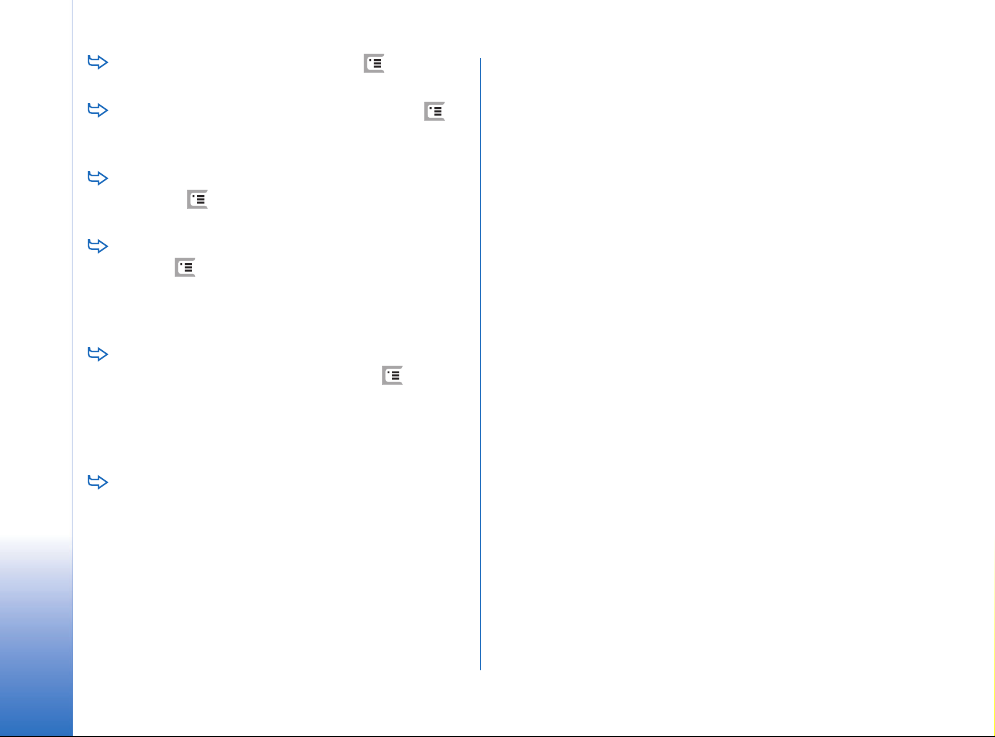
Pøi vytváøení nové skupiny stisknìte a zvolte
Skupina > Nová.... Napi¹te název skupiny.
Chcete-li pøepínat mezi skupinami, stisknìte
Kontakty
azvolte Zobrazit skupinu. Vyberte skupinu, kterou
chcete ukázat.
Chcete-li do skupiny pøidat kontakt, zvolte kontakt
a stisknìte . Zvolte Skupina > Pøidat do skupiny...,
oznaèením pole potvrïte skupinu a klepnìte na OK.
Chcete-li pøejmenovat nebo odstranit skupinu,
stisknìte , zvolte Skupina > Spravovat skupiny...,
vyberte skupinu a zvolte po¾adovaný pøíkaz.
Upozoròujeme, ¾e není mo¾né pøejmenovat ani
odstranit skupinu V¹echny kontakty.
Chcete-li pøidat nebo odebrat èleny skupiny, vyberte
skupinu, kterou chcete upravit, stisknìte a zvolte
Skupina > Upravit skupinu.... V seznamu vlevo vyberte
kontakt, který chcete pøidat do skupiny. Klepnìte na
Pøidat. Chcete-li odebrat èlena ze skupiny, zvolte
kontakt v seznamu vpravo a klepnìte na Odebrat.
Pøi pøidávání vyzvánìcího tónu skupinì otevøete
aplikaci Profily. Vyberte profil, který chcete pøiøadit
skupinì, klepnìte na Upravit a poté Ohlá¹ení. Vyberte
skupinu a klepnìte na OK. Jestli¾e vám èlen skupiny
volá nebo posílá zprávu, telefon pøehraje zvolený
vyzvánìcí tón nebo tón výstrahy (pokud je telefonní
èíslo volajícího posláno spolu s voláním a telefon je
schopen jej poznat). Ostatní volající budou
signalizováni jako pøi pou¾itém profilu Tichý.
Podrobnìj¹í informace o profilech, viz “Profily” na
stranì 44.
64
Copyright © 2005 Nokia. All rights reserved.
Page 65

Kalendáø
Otevøete Plocha > Kalendáø.
V aplikaci Kalendáø mù¾ete vytváøet a prohlí¾et plánované
události a schùzky. Ke v¹em poznámkám v kalendáøi
mù¾ete rovnì¾ nastavit signalizaci.
Pokud telefon pøipojíte ke kompatibilnímu PC, mù¾ete
kalendáø synchronizovat s aplikacemi Microsoft Outlook
98/2000/2002/2003, Microsoft Outlook Express, Lotus
Notes 5.0/6.0 nebo Lotus Organizer 5.0/6.0. Podrobnìj¹í
informace o synchronizaci, viz Pøíruèka Nokia PC Suite na
CD-ROMu.
Zobrazení dne
Obrázek 20: Zobrazení dne
Pou¾íváte-li výchozí téma, je dne¹ní den oznaèen
rámeèkem, data s naplánovanými událostmi jsou uvedena
tuènì a aktuálnì zvolené datum je zvýraznìno hnìdou
barvou.
Události pro aktuálnì zvolené datum jsou zobrazeny
v rámeèku napravo.
Chcete-li pøejít na datum zobrazené v levém
rámeèku, klepnìte na nìj. Chcete-li pøejít na
následující nebo pøedchozí rok, klepnìte na nebo
vedle roku v horní èásti levého rámeèku. Podobnì pøi
pøechodu na následující nebo pøedchozí mìsíc klepnìte
na ¹ipky vedle názvu mìsíce ve spodní èásti levého
rámeèku.
Abyste pøe¹li na specifické datum, klepnìte na Jdi na
datum a urèete den, mìsíc a rok.
Chcete-li pøejít na dne¹ní datum, klepnìte na Jdi na
dne¹ek.
Správa záznamù
Chcete-li vytvoøit nový záznam v kalendáøi, zvolte
v zobrazení dne datum a klepnìte na Nový záznam.
Vyplòte po¾adovaná pole. Týká-li se záznam celého
dne, oznaète rámeèek Celodenní záznam: a specifikujte
datum zaèátku a konce záznamu. Netýká-li se celého
Copyright © 2005 Nokia. All rights reserved.
Kalendáø
65
Page 66
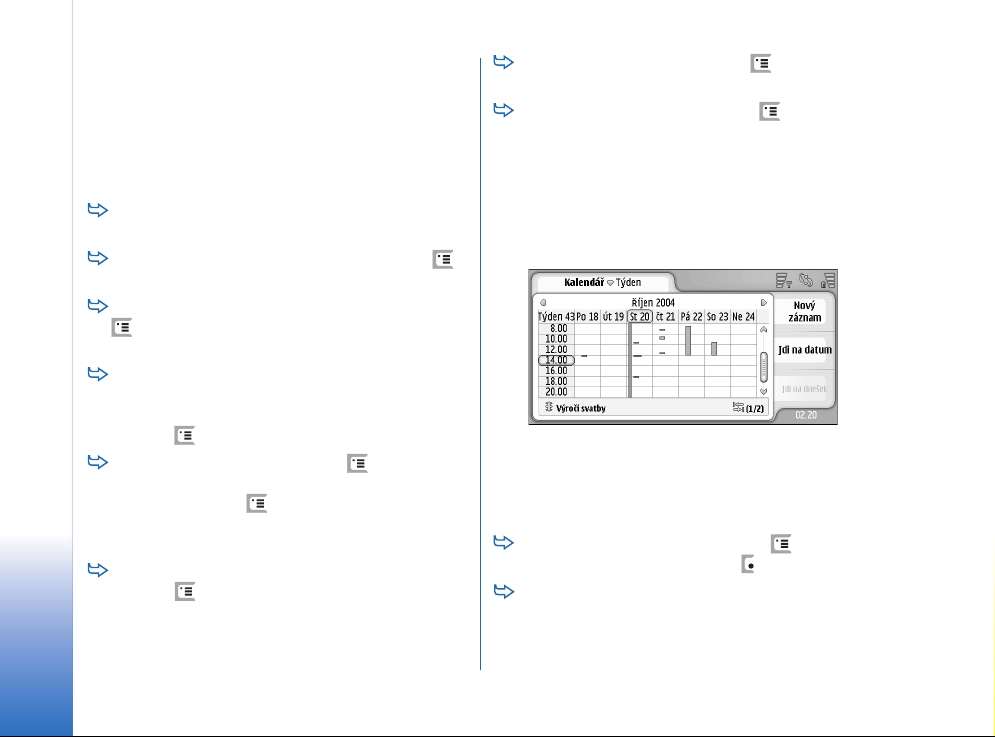
dne, specifikujte èas zaèátku a konce záznamu.
Chcete-li záznamu nastavit signalizaci, oznaète pole
Upozornìní:. Specifikujte den a èas, kdy se spustí
Kalendáø
signalizace. Chcete-li opakovat záznam, klepnìte na
Opakovat. Definujte frekvenci opakování
a pøedpokládaný den konce. Po nastavení v¹ech
po¾adovaných detailù klepnìte na Hotovo.
Pøi upravování záznamu poklepejte na záznam
a proveïte zmìny. Poté klepnìte na Hotovo.
Chcete-li odeslat záznam kalendáøe, stisknìte
azvolte Záznam > Odeslat. Vyberte zpùsob odeslání.
Abyste oznaèili záznam jako pøedbì¾ný, stisknìte
Pøedbì¾ný záznam je v seznamu záznamù nevysvícený.
Chcete-li záznam nastavit jako soukromý, tak¾e jeho
detaily nebudou zobrazeny ostatním pøi
synchronizování kalendáøe se sí»ovým PC kalendáøem,
stisknìte a zvolte Záznam > Oznaèit jako soukromé.
Pro odstranìní záznamu stisknìte a zvolte
Upravit > Odstranit. Chcete-li odstranit více záznamù
najednou, stisknìte a zvolte Nástroje > Odstranit
záznamy.... Urèete èasový interval, jeho¾ úkoly se mají
odstranit.
Chcete-li definovat výchozí nastavení záznamu,
stisknìte a zvolte Nástroje > ©ablona záznamu....
Definujte typ záznamu, který budete nejèastìji
pou¾ívat.
Chcete-li zobrazit úkoly, stisknìte a zvolte Displej
> Úkoly.
Chcete-li hledat záznam, stisknìte a zvolte
Upravit > Najít.... Do vyhledávacího pole zadejte hledaný
text. Mù¾ete klepnout na Volby a specifikovat rozsah
hledání. Hledání zahájíte klepnutím na Najít.
Zobrazení týdne
a zvolte Záznam > Oznaèit jako pøedbì¾né.
Obrázek 21: Zobrazení týdne
Zobrazení týdne ukazuje barevnými pruhy rezervované
hodiny zvoleného týdne. Aktuálnì zvolený èasový rámeèek
je orámován.
Otevøete zobrazení týdne stisknutím a zvolením
Zobrazit > Týden, nebo stisknutím .
Chcete-li zvolit èasový rámeèek, klepnìte na nìj.
Chcete-li vlo¾it nový záznam, poklepejte na èasový
rámeèek. Chcete-li pøejít na následující nebo pøedchozí
66
Copyright © 2005 Nokia. All rights reserved.
Page 67
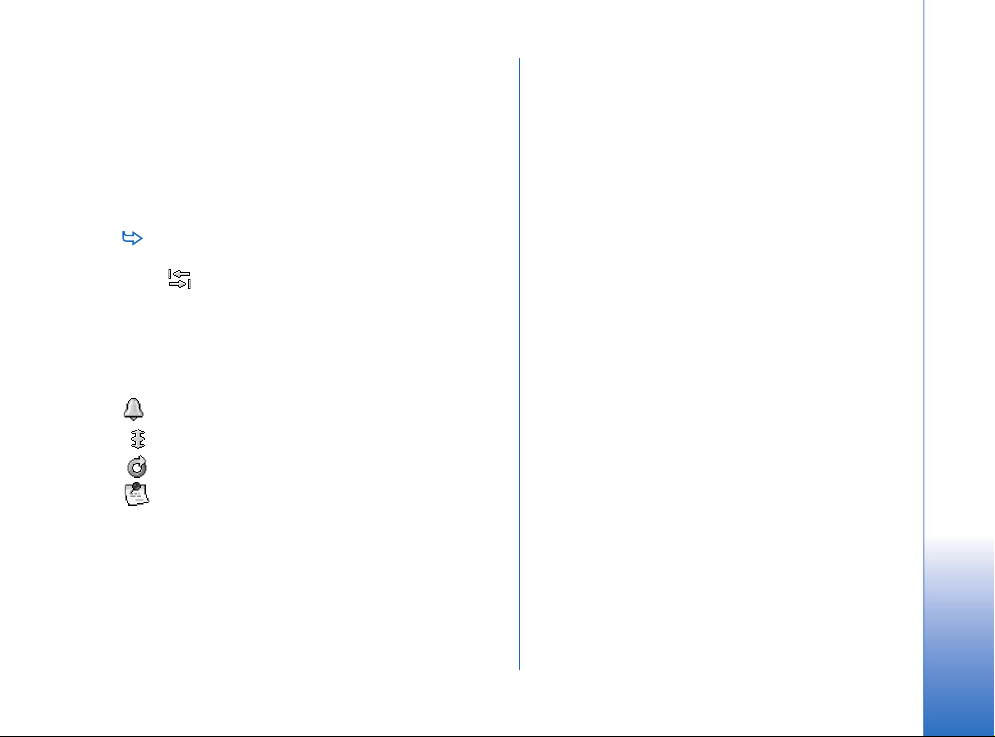
týden, klepnìte na ¹ipky v horních rozích zobrazení
týdne.
Pokud èasový rámeèek obsahuje záznam, zobrazí se ve
spodní èásti obrazovky jeho detaily. Je-li v jednom
èasovém rámeèku více záznamù, je jejich poèet
indikován èísly v pravém rohu. Napøíklad 1/3 znamená,
¾e v èasovém rámeèku jsou tøi záznamy a právì si
prohlí¾íte detaily prvního z nich.
Chcete-li zobrazit v¹echny záznamy v èasovém
rámeèku obsahujícím více ne¾ jeden záznam, klepnìte
na , nebo klepnìte na èíslo záznamu v pravém
spodním rohu.
Ikony
V aplikaci Kalendáø jsou pou¾ity tyto ikony:
- Záznam se signalizací
- Celodenní záznam
- Opakovaný záznam
- Záznam s poznámkou
Kalendáø
Copyright © 2005 Nokia. All rights reserved.
67
Page 68
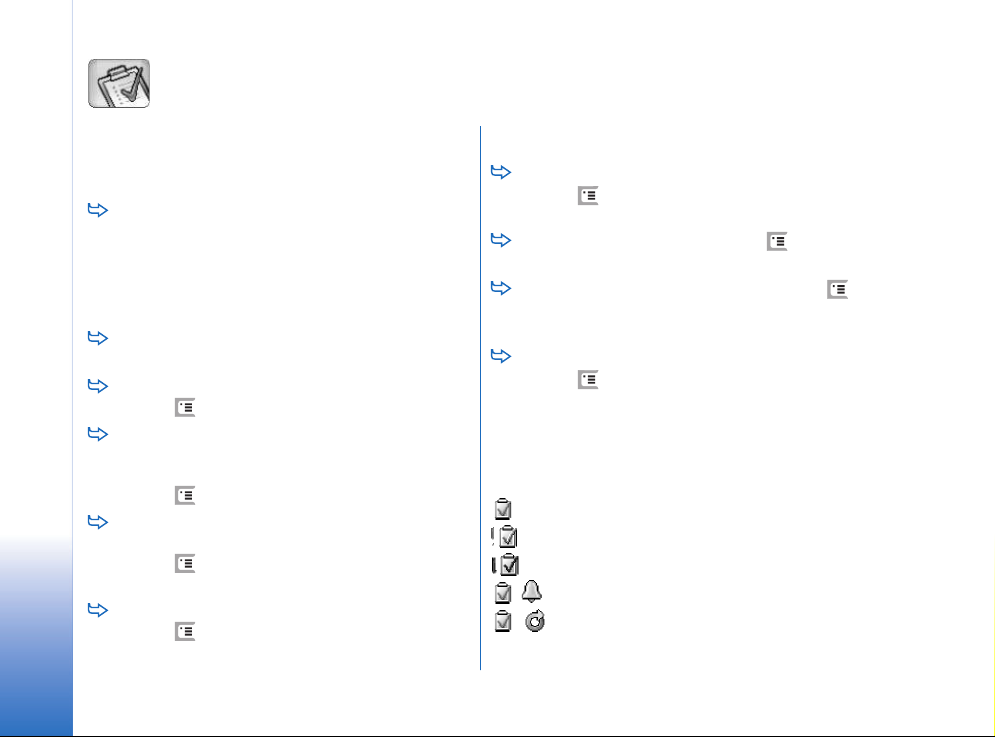
Úkoly
Úkoly
Otevøete Plocha > Úkoly.
V aplikaci Úkoly mù¾ete vytváøet a spravovat seznamy
úkolù.
Chcete-li vytvoøit nový úkol, klepnìte na Nový úkol.
Vyplòte po¾adovaná pole. Chcete-li k úkolu pøipojit
signalizaci, zvolte Termín: a Upozornìní: a specifikujte
den a èas spu¹tìní signalizace. Chcete-li opakovat
úkol, klepnìte na Opakovat. Definujte frekvenci
opakování a pøedpokládaný den konce.
Chcete-li upravit úkol, poklepejte na nìj a proveïte
zmìny.
Chcete-li zvolený úkol oznaèit jako dokonèený,
stisknìte a zvolte Úkol > Oznaèit jako dokonèené.
Chcete-li úkol nastavit jako soukromý, tak¾e jeho
detaily nebudou zobrazeny ostatním pøi
synchronizování kalendáøe se sí»ovým PC kalendáøem,
stisknìte a zvolte Úkol >Oznaèit jako soukromé.
Chcete-li odstranit úkol, zvolte jej a klepnìte na
Odstranit. Chcete-li odstranit více úkolù najednou,
stisknìte a zvolte Nástroje > Odstranit úkoly....
Urèete èasový interval, jeho¾ úkoly se mají odstranit.
Chcete-li definovat výchozí nastavení úkolu,
stisknìte a zvolte Nástroje > ©ablona úkolu....
Definujte typ úkolu, který budete nejèastìji pou¾ívat.
Seskupování úkolù
Chcete-li pøidat úkol do skupiny, zvolte úkol a
stisknìte . Zvolte Skupina > Pøidat do skupiny...,
zvolte skupinu a klepnìte na OK.
Pøi vytváøení nové skupiny stisknìte a zvolte
Skupina > Nová.... Napi¹te název skupiny.
Chcete-li pøepínat mezi skupinami, stisknìte a
zvolte Zobrazit skupinu. Vyberte skupinu, kterou chcete
ukázat.
Chcete-li pøejmenovat nebo odstranit skupinu,
stisknìte , zvolte Skupina > Spravovat skupiny...,
vyberte skupinu a zvolte po¾adovaný pøíkaz.
Ikony
V aplikaci Úkoly jsou pou¾ity tyto ikony:
- Úkol
- Úkol s vysokou dùle¾itostí
- Úkol s nízkou dùle¾itostí
- Úkol se signalizací
- Opakovaný úkol
68
Copyright © 2005 Nokia. All rights reserved.
Page 69

Internet
Otevøete Plocha > Internet.
Chcete-li se pøipojit k internetu:
• Pou¾ívaná bezdrátová sí» musí podporovat datová
volání nebo GPRS.
• Pro va¹i SIM kartu musí být aktivována datová slu¾ba.
• Musíte nakonfigurovat pøístupový bod k internetu
a nastavení spojení. Podrobnìj¹í informace naleznete
v kapitole “Nastavení internetu” na stranì 108.
Obrázek 22: Internet
Mobilní slu¾by "plug and play"
Tento telefon podporuje mobilní slu¾by "plug and play",
které napøíklad umo¾òují objednávat datové slu¾by a
pøijímat po¾adovaná nastavení. Upozoròujeme, ¾e tuto
slu¾bu musí podporovat operátor slu¾by. V nìkterých
sítích mù¾e být tato funkce dostupná i bez objednání
datových slu¾eb.
Pokusíte-li se pøipojit k internetu a nemáte objednánu
datovou slu¾bu, nebo je neplatné nastavení pøístupového
bodu èi pøipojení k internetu, telefon se zeptá, zda chcete
objednat slu¾bu nebo vytvoøit nastavení manuálnì.
Zvolíte-li objednání, budete pøesmìrováni na domovskou
stránku slu¾by, ze které mù¾ete objednat nastavení (MMS,
WAP/GPRS, el. po¹ta a internet) tak, ¾e budete postupovat
podle pokynù na stránce.
V závislosti na pou¾ívaném typu SIM karty mù¾e pøístroj
automaticky pøidat správné nastavení prohlí¾eèe WWW a
MMS.
Pou¾ití internetového prohlí¾eèe
Chcete-li otevøít webovou adresu, napi¹te adresu
stránky do pole adresy ve spodní èásti displeje a
klepnìte na nebo stisknìte støed pìtismìrné
klávesy. Pokud jste specifikovali domovskou stránku,
otevøete ji klepnutím na . Máte-li vytvoøenu
zálo¾ku ke stránce, kterou chcete otevøít, klepnìte na
, zvolte zálo¾ku a klepnutím na ni otevøete
po¾adovanou stránku.
Copyright © 2005 Nokia. All rights reserved.
Internet
69
Page 70
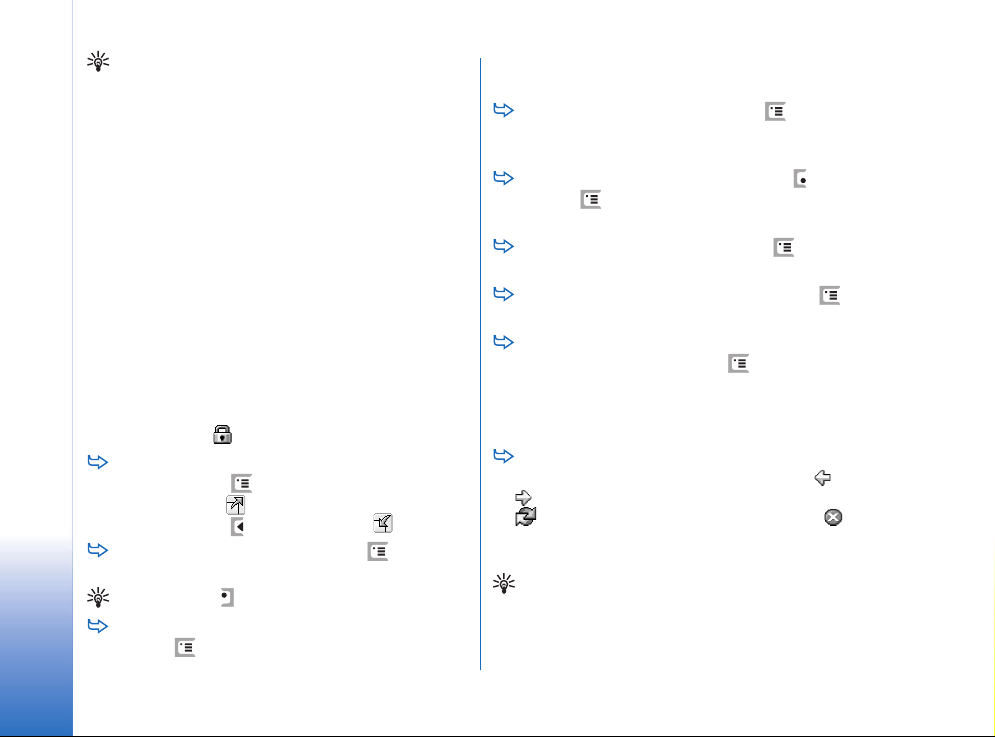
Tip: Pøi psaní se v seznamu nad polem adresy zobrazí
odpovídající døíve napsané webové adresy (jsou-li
k dispozici). Zvolte adresu v seznamu klepnutím.
Pokud jste pøi nastavování internetového pøipojení
Internet
oznaèili pole Zeptat se pøed pøipojením:, otevøe se dialogové
okno, ve kterém potvrïte nebo zmìòte pøístupový bod.
Mù¾ete nastavit, aby toto dialogové okno nebylo pøi
pøipojování zobrazeno. Viz “Nastavení pøipojení k
internetu” na stranì 112.
Doba pro sestavení internetového pøipojení se mù¾e li¹it
v závislosti na konfiguraci sítì a jejím zatí¾ení.
Upozoròujeme, ¾e urèitý obsah webu, napøíklad animace
nebo videa, mohou vyu¾ít ve¹kerou dostupnou pamì»
pøístroje a ovlivnit tak provoz pøístroje. Informace o øe¹ení
problému, viz “Odstraòování problémù” na stranì 142.
Jsou-li webová stránka a její komponenty kódovány
bezpeènostním protokolem, zobrazí se v øádku adresy
ikona zabezpeèení .
Chcete-li zobrazit webovou stránku na celém
displeji, stisknìte a zvolte Displej > Celý displej
nebo klepnìte na . Pro návrat na normální velikost
displeje stisknìte nebo klepnìte na .
Chcete-li upravit hlasitost, stisknìte a zvolte
Nástroje > Hlasitost....
Tip: Stisknutím mù¾ete pou¾ít funkci Zoom.
Chcete-li ulo¾it webovou stránku do telefonu,
stisknìte , zvolte Soubor > Ulo¾it internetovou
stránku.... Poté mù¾ete tuto webovou stránku zobrazit,
ani¾ byste se museli pøipojovat k internetu.
Pro otevøení nového okna stisknìte a zvolte
Soubor > Nové okno. Poèet oken je omezen a závisí na
velikosti volné pamìti.
Chcete-li pøepínat mezi okny, stisknìte , nebo
stisknìte , zvolte Zobrazit a vyberte okno, které
chcete otevøít.
Chcete-li zavøít dal¹í okna, stisknìte a zvolte
Soubor > Zavøít > Aktuální okno nebo V¹echna okna.
Chcete-li se odpojit od internetu, stisknìte
azvolte Soubor > Odpojit.
Chcete-li zobrazit místní sta¾ené webové stránky
bez pøístupu k webu, stisknìte a zvolte Soubor >
Pracovat offline.
Navigování
Chcete-li procházet web, klepnìte na tlaèítka
a podtr¾ené odkazy na displeji, klepnutím na nebo
se vrátíte na døíve nav¹tívené stránky, klepnutím na
obnovíte aktuální stránku a klepnutím na
ukonèíte naèítání aktuální stránky. Pøípadnì pou¾ijte
pøíkazy v menu Navigovat.
Tip: Webovou adresu v textovém oknì nebo
dokumentu mù¾ete pou¾ít jako hypertextový odkaz.
Klepnìte na adresu nebo do ní pøesuòte kurzor
pìtismìrnou klávesou. Stane se z ní odkaz indikovaný
70
Copyright © 2005 Nokia. All rights reserved.
Page 71

malou ikonou. Máte-li aktivní pøipojení k internetu,
klepnutím na ikonu otevøete webovou stránku.
Tip: Jsou-li skryta pøíkazová tlaèítka, bude v øádku
adresy zobrazeno více ikon: stisknìte , zvolte Displej
a ovìøte, ¾e není zvoleno Pøíkazová li¹ta.
Chcete-li se vrátit na domovskou stránku, klepnìte
na nebo stisknìte a zvolte Navigovat >
Domovská stránka.
Chcete-li nastavit novou domovskou stránku,
stisknìte a zvolte Upravit > Nastavit domovskou
stránku....
Chcete-li pøidat zálo¾ku k aktuální webové stránce,
stisknìte a zvolte Upravit > Pøidat zálo¾ku.
Podrobnìj¹í informace o zálo¾kách, viz “Zálo¾ky” na
stranì 71.
Chcete-li otevøít vyhledávací stránku, stisknìte
a zvolte Navigovat > Vyhledávací stránka. Chcete-li
definovat vyhledávací stránku, viz “Stránka Adresa”
na stranì 73.
Chcete-li zobrazit obrázky na webové stránce,
stisknìte , zvolte Displej > Zobrazovat obrázky.
Tip: Pokud klepnete na obrázek nebo odkaz a necháte
dotykové pero dole po dobu jedné sekundy, otevøe se
místní nabídka. V ní se zobrazí mo¾nosti pro ulo¾ení
obrázku nebo otevøení odkazu v novém oknì. Pokud
klepnete a podr¾íte dotykové pero stisknuté kdekoli na
webové stránce, bude v místní nabídce k dispozici
polo¾ka Lupa.
Poznámka: V rùzných jazycích se nemusí textové
znaky obsa¾ené na webové stránce zobrazit správnì.
Èitelnost webových stránek mù¾ete zvý¹it zvolením
jiného kódování znakù. Stisknìte a zvolte Nástroje
> Kódování znakù. Vyberte typ jazyka, který nejlépe
odpovídá jazyku zobrazované webové stránky.
Zálo¾ky
V zobrazení Zálo¾ky je uveden seznam webových stránek
v odpovídajících slo¾kách. Webovou stránku mù¾ete
otevøít poklepáním na zálo¾ku v seznamu.
V tomto telefonu mohou být ulo¾eny nìkteré zálo¾ky ke
stránkám, které nespravuje spoleènost Nokia. Nokia se za
tyto stránky nezaruèuje ani je neschvaluje. Chcete-li je
otevøít, musíte dbát stejné obezøetnosti, s ohledem na
zabezpeèení a obsah, jako u jiných internetových stránek.
Chcete-li zobrazit v¹echny zálo¾ky, klepnìte v øádku
adresy na , nebo stisknìte a zvolte Zobrazit >
Zálo¾ky.
Chcete-li upravit název nebo adresu zálo¾ky, zvolte
zálo¾ku, stisknìte a zvolte Zálo¾ka > Upravit....
Chcete-li pøidat novou zálo¾ku, klepnìte na Pøidat
zálo¾ku. Napi¹te název zálo¾ky a specifikujte webovou
adresu nebo umístìní souboru.
Internet
Copyright © 2005 Nokia. All rights reserved.
71
Page 72

Tip: Nejsou-li zobrazena pøíkazová tlaèítka, stisknìte
a zvolte Displej > Pøíkazová li¹ta.
Chcete-li se pøesunout v hierarchii slo¾ek nahoru,
Internet
klepnìte na O jednu úroveò nahoru.
Chcete-li vytvoøit novou slo¾ku nebo pøejmenovat
slo¾ku, stisknìte a zvolte Zálo¾ka > Nová slo¾ka...
nebo Pøejmenovat slo¾ku....
Zobrazení stránky, mezipamì», zásuvné
moduly, detaily historie a stahování
Mezipamì» slou¾í k doèasnému ukládání dat. Pokud jste
se pokou¹eli o pøístup nebo jste pou¾ívali dùvìrné
informace vy¾adující hesla, vyma¾te mezipamì» po
ka¾dém pou¾ití. Informace nebo slu¾by, které jste
pou¾ívali, jsou ulo¾ené v mezipamìti.
Chcete-li vymazat vyrovnávací pamì», stisknìte
, zvolte Nástroje > Detaily mezipamìti a klepnìte na
Smazat.
Chcete-li zobrazit detailní informace o aktuální
stránce, stisknìte a zvolte Nástroje > Detaily
stránky.
Chcete-li zobrazit informace o nav¹tívených
stránkách, stisknìte a zvolte Navigovat > Seznam
historie.... Webovou stránku mù¾ete otevøít stisknutím
Otevøít. Chcete-li smazat seznam historie, klepnìte
na Smazat v¹e.
Chcete-li zobrazit detailní informace o vyrovnávací
pamìti, stisknìte a zvolte Nástroje > Detaily
mezipamìti. Mezipamì» je místo pro ukládání
doèasných dat nav¹tívených stránek. Chcete-li smazat
mezipamì», klepnìte na Smazat.
Chcete-li zobrazit doplòkový software pro webový
prohlí¾eè, který byl nainstalován, stisknìte
azvolte Nástroje > Detaily zásuvných modulù. Zásuvné
moduly umo¾òují zobrazení takových dokumentù, které
samotný webový prohlí¾eè neumo¾òuje zobrazit, napø.
multimediální klipy. Zásuvné moduly mù¾ete naèíst
zwebu.
Chcete-li zobrazit informace o probíhajícím
stahování, stisknìte a zvolte Navigovat > Sta¾ení....
Nastavení webového prohlí¾eèe
Chcete-li zmìnit nastavení webového prohlí¾eèe,
stisknìte a zvolte Nástroje > Nastavení.... Zobrazí se
dialog se ètyømi stránkami. Urèete následující:
Stránka Obecné
Maximální velikost mezipamìti: — Definujte velikost interní
pamìti, kterou chcete pou¾ít jako vyrovnávací pamì» pro
urychlení naèítání stránek.
Ukázat rámy: — Nìkteré webové stránky jsou tvoøeny
rámeèky, co¾ znesnadòuje jejich zobrazování. Vypnìte
jejich zobrazování. Upozoròujeme, ¾e mnoho stránek
nepracuje po vypnutí rámeèkù správnì.
72
Copyright © 2005 Nokia. All rights reserved.
Page 73

Výchozí kódování znakù: — Vyberte výchozí sadu znakù.
Stránka Adresa
Pøípony internetové adresy: — Napí¹ete-li sem URL pøípony
(napøíklad: .com, .org, .net) èasto zobrazovaných webových
adres, mù¾ete je pøi psaní adresy do øádku adresy vynechat.
Umístìní domovské stránky: — Adresa pou¾ívané domovské
stránky.
Umístìní vyhledávací stránky: — Adresa pou¾ívané
vyhledávací stránky.
Obsah nového okna: — Webová stránka, která se zobrazí po
stisknutí a zvolení Soubor > Nové okno.
Stránka Zásuvné moduly
Povolit zásuvné moduly — Povolením roz¹íøíte funkce
prohlí¾eèe o funkce zásuvných modulù. Zásuvné moduly
umo¾òují pou¾ívání Flash animací a dal¹í funkce.
Povolit JavaScript — Mnoho webových stránek pou¾ívá
funkce JavaScriptu. Chcete-li tyto stránky správnì
zobrazovat, vyberte tuto mo¾nost.
Stránka Soukromí
Povolit automatické pøesmìrování: — Tuto volbu pou¾ijte,
abyste umo¾nili automatické pøesmìrování na nové adresy
webových stránek, pokud se pokou¹íte otevøít staré stránky
s pøíkazem pøesmìrování.
Povolit rozbalovací okna: — Povolte, aby se automaticky
otevírala v¹echna nevy¾ádaná rozbalovací okna.
Pøijmout cookie: — Nìkteré webové stránky ukládají do
telefonu data v podobì souborù, které se nazývají
"cookie". Tímto nastavením uèíte, zda chcete pou¾ívat
cookie, a pokud ano, zda chcete být upozornìni v¾dy, kdy¾
bude soubor cookie ukládán, nebo zda je chcete v¾dy
potvrdit.
Èasem se v pamìti nashromá¾dí velký poèet cookie, které
mohou zabírat její znaènou èást. Pamì» pak mù¾ete
uvolnit vymazáním ulo¾ených cookie. Chcete-li odstranit
cookie, stisknìte a zvolte Nástroje > Smazat cookie.
Klepnìte na Smazat.
Internet
Copyright © 2005 Nokia. All rights reserved.
73
Page 74

Fotoaparát
Fotoaparátem mù¾ete poøizovat fotografie a videa.
Fotografie mù¾ete zobrazit nebo upravit v aplikaci
Fotoaparát
Obrázky a posílat je v multimediálních zprávách. Videa je
mo¾né zobrazit a poslat v multimediální zprávì v aplikaci
RealPlayer.
Re¾im fotoaparátu
Objektiv fotoaparátu je umístìn v zadní èásti telefonu.
Displej plní funkci hledáèku.
74
Copyright © 2005 Nokia. All rights reserved.
Chcete-li pøepnout mezi re¾imem fotoaparátu
akamery, klepnìte na odpovídající obrázek na levé
stranì obrazovky.
Chcete-li otevøít aplikaci Fotoaparát, poklepejte
v aplikaci Plocha na Fotoaparát, nebo v aplikaci
Obrázky klepnìte na Jdi na Fotoaparát.
Chcete-li otevøít aplikaci Obrázky, klepnìte v re¾imu
fotoaparátu na Jdi na Obrázky, nebo poklepejte na
ikonu Obrázky na Plo¹e.
Chcete-li otevøít RealPlayer, klepnìte v re¾imu
kamery na Jdi na RealPlayer.
Chcete-li otevøít fotoaparát z aplikace RealPlayer,
klepnìte na Jdi na Fotoaparát.
Smartphone Nokia 7710 podporuje snímání
megapixelových obrázkù (1152 x 864 pixelù) a velikost
videa QCIF (176 x 144 pixelù). Rozli¹ení snímku v tìchto
materiálech mù¾e vypadat jinak.
Fotografování
Chcete-li fotografovat, namiøte objektiv na objekt
a stisknìte støed pìtismìrné klávesy, nebo klepnìte na
Vyfotit. Je-li zapnuto nastavení Náhled, mù¾ete si
prohlédnout fotografii a rozhodnout, zda si ji
ponecháte nebo ne. Klepnete-li na Ulo¾it nebo
stisknete-li støed pìtismìrné klávesy, obrázek bude
automaticky ulo¾en do aplikace Obrázky do slo¾ky
zobrazené v nadpisu.
Obrázek 23: Fotografování
Page 75

Tip: V pravém horním rohu hledáèku mù¾ete vidìt
poèet fotografií, který je¹tì mù¾ete do pamìti ulo¾it.
Hvìzdièka indikuje úroveò kvality obrázku. Klepnutím
na plochu otevøete nastavení Fotoaparátu.
Chcete-li pøed vyfotografováním snímku zmìnit
pøiblí¾ení, klepnìte na Zvìt¹it nebo Zmen¹it, nebo na
pìtismìrné klávese stisknìte a .
Re¾im kamery
Chcete-li pøepnout do re¾imu Kamery, klepnìte na
ikonu na levé stranì obrazovky.
Chcete-li nahrávat video, namiøte objektiv na objekt a
stisknìte støed pìtismìrné klávesy, nebo klepnìte na
Nahrát. Chcete-li ukonèit nahrávání, klepnìte na
Stop.
Maximální doba záznamu je jedna hodina na jeden klip.
Tip: V pravém horním rohu hledáèku mù¾ete vidìt
zvolenou kvalitu videa a dobu nahrávky, kterou je¹tì
mù¾ete do pamìti ulo¾it. Klepnutím na plochu otevøete
nastavení Fotoaparátu.
Nastavení fotoaparátu
Chcete-li upravit nastavení fotoaparátu, stisknìte
a zvolte Nástroje> Nastavení.... Urèete následující:
Stránka Obecné
Tato nastavení ovlivní fotografování i nahrávání videa.
Kontrast: – Podle potøeby nastavte kontrast fotografií
nebo videa. Toto nastavení ovlivní zobrazení v
hledáèku i snímaný obraz.
Jas: – Podle potøeby nastavte jas fotografií nebo videa.
Toto nastavení ovlivní zobrazení v hledáèku i snímaný
obraz.
Pou¾itá pamì»: — Zvolte vnitøní pamì» nebo pamì»ovou
kartu jako úlo¾i¹tì fotografií a videí.
Stránka Obrázek
Kvalita obrázku: – Indikována hvìzdièkami v rohu
hledáèku. Èím je vìt¹í kvalita obrázku, tím více pamìti
se spotøebuje.
Výchozí název obrázku: – Nastavte název snímaných
fotografií. Standardnì je pro názvy obrázkù pou¾it
formát "Obrázek". Nastavíte-li jako výchozí název
napøíklad "Hory", aplikace Fotoaparát pojmenuje
vyfotografované snímky "Hory", "Hory01", "Hory02"
atd., dokud toto nastavení opìt nezmìníte.
Náhled pøed ulo¾ením: – Zvolíte-li tuto mo¾nost, mù¾ete si
prohlédnout vyfotografovaný snímek a rozhodnout,
zda si jej ponecháte nebo ne. Není-li tato volba
oznaèena, v¹echny vyfotografované snímky budou
automaticky ulo¾eny, ani¾ byste si je mohli
prohlédnout.
Fotoaparát
Copyright © 2005 Nokia. All rights reserved.
75
Page 76

Stránka Video
Kvalita: – Indikována hvìzdièkami v rohu hledáèku. Èím je
vìt¹í kvalita videa, tím více pamìti se spotøebuje.
Výchozí název videa: – Nastavte název nahrávaných videí.
Fotoaparát
Standardnì je pro videa pou¾it název "nové_video".
Nastavíte-li jako výchozí název napøíklad "Hory",
aplikace Fotoaparát pojmenuje nahrávaná videa
"Hory", "Hory01", "Hory02" atd., dokud toto nastavení
opìt nezmìníte.
Tipy pro poøizování dobrých
fotografií
Následují nìkteré tipy, jak získat co nejvíce z fotoaparátu
va¹eho telefonu.
Kvalita obrázkù
Pou¾ijte vhodnou kvalitu obrázkù. Fotoaparát má tøi
re¾imy pro nastavení kvality obrázkù: Nízká, Normální a
Vysoká. Chcete-li zajistit, ¾e fotoaparát vytváøí nejlep¹í
mo¾né snímky, pou¾ijte nastavení Vysoká. Upozoròujme,
¾e lep¹í kvalita obrázku vy¾aduje více místa pro ukládání.
Pro MMS a pøílohy zpráv el. po¹ty mù¾e být nutné pou¾ít
kvalitu Normální nebo Nízká. Kvalitu mù¾ete definovat
v Nástroje> Nastavení.... Kvalita je indikována v pravém
horním rohu hledáèku.
Pozadí
Pou¾ijte jednoduché pozadí. Pro portréty a podobné
snímky osob se sna¾te zajistit, aby pozadí nebylo pøíli¹
komplikované. Tím se mù¾e odvrátit pozornost od hlavního
pøedmìtu zájmu. Pøejdìte s pøístrojem nebo pøesuòte
fotografované osoby tak, aby byly splnìny tyto podmínky.
Hloubka
Pøi fotografování krajin a scenérií mù¾ete vytvoøit hloubku
prostoru umístìním objektù do popøedí. Upozoròujeme, ¾e
je-li tento objekt v popøedí pøíli¹ blízko, mù¾e být
rozmazaný.
Svìtelné podmínky
Zmìnou zdroje, intenzity a smìru osvìtlení se mù¾e
fotografie výraznì zmìnit. Zde jsou ukázky typických
svìtelných podmínek:
• Zdroj svìtla za objektem. Sna¾te se zajistit, aby
fotografovaný objekt nebyl pøed silným zdrojem svìtla.
Je-li zdroj svìtla za objektem nebo je viditelný na
displeji, výsledný obrázek mù¾e mít pouze slabý
kontrast, mù¾e být pøíli¹ tmavý nebo mù¾e obsahovat
pøíli¹ mnoho ne¾ádoucích svìtelných efektù.
• Svìtlo ze strany. Svìtlo ze strany dodává dramatický
efekt, ale mù¾e zpùsobit pøespøíli¹ kontrastní snímek.
• Zdroj svìtla pøed objektem. Toto je obecnì vcelku
pou¾itelné, a¾ na to, ¾e silné sluneèní svìtlo mù¾e
76
Copyright © 2005 Nokia. All rights reserved.
Page 77

zpùsobit m¾ourání fotografovaných osob. Kontrast
mù¾e být rovnì¾ pøíli¹ velký.
• Optimální svìtelné podmínky se vyskytují v situacích,
kdy je po celé fotografované plo¹e rozptýleno mìkké
svìtlo, jako napøíklad za jasného dne, kdy¾ je lehce pod
mrakem, nebo za slunného dne ve stínu stromù.
Fotoaparát
Copyright © 2005 Nokia. All rights reserved.
77
Page 78

Obrázky
Obrázky
Aplikaci Obrázky pou¾ijte pro zobrazení a upravení
obrázkù. V aplikaci Fotoaparát mù¾ete fotografovat
snímky, zobrazovat a upravovat je v aplikaci Obrázky a
poté je posílat v multimediálních zprávách. Mù¾ete rovnì¾
upravovat vyfotografované snímky nebo vytvoøit vlastní
kresby, které mohou obsahovat text a geometrické tvary.
Chcete-li otevøít aplikaci Obrázky, klepnìte v
aplikaci Plocha na Obrázky, nebo v aplikaci Fotoaparát
klepnìte na Jdi na Obrázky.
Chcete-li otevøít fotoaparát z aplikace Obrázky,
klepnìte na Jdi na Fotoaparát.
Aplikace Obrázky podporuje tyto formáty souborù: JPEG,
GIF 87a/89a, animovaný GIF, TIFF/F, PNG, BMP a WBMP.
Aplikace Obrázky nemusí nutnì podporovat v¹echny
variace formátù souborù.
Aplikace Obrázky je rozdìlena do tøí rùzných zobrazení
srùznými pøíkazy:
• V zobrazení seznamu mù¾ete kopírovat, pøesouvat,
odstraòovat a posílat obrázky ulo¾ené v telefonu.
Mù¾ete rovnì¾ zaèít vytváøet novou kresbu. Obrázky
jsou zobrazeny buï jako miniatury, nebo jako názvy
souborù v seznamu. Stisknutím pøepínáte mezi
zobrazením miniatur a seznamem.
• V zobrazení prohlí¾eèe, který se otevøe po poklepání na
obrázek v zobrazení seznamu, mù¾ete prohlí¾et
obrázky.
• V zobrazení editoru, který se otevøe po stisknutí a
zvolení Obrázek > Otevøít pro úpravy v zobrazení
prohlí¾eèe, mù¾ete upravovat nebo pøená¹et obrázky.
Zobrazení obrázkù
Chcete-li zobrazit obrázek, poklepejte na nìj
v zobrazení seznamu. Obrázek se otevøe v prohlí¾eèi.
Chcete-li zobrazit dal¹í nebo pøedchozí obrázek,
stisknìte a zvolte Obrázek > Dal¹í nebo Pøedchozí,
nebo stisknìte pìtismìrnou klávesu vpravo èi vlevo.
Chcete-li zvìt¹it nebo zmen¹it zobrazovaný obrázek,
stisknìte a zvolte Displej > Stupeò pøiblí¾ení. Vyberte
po¾adovanou zmìnu velikosti.
Správa obrázkù a slo¾ek
Chcete-li zobrazit detailní informace o obrázku,
zvolte obrázek, stisknìte a zvolte Nástroje > Detaily.
Zobrazí se tyto informace:
78
Copyright © 2005 Nokia. All rights reserved.
Page 79

Název: – Název obrázku. Výchozí název mù¾ete zmìnit
v aplikaci Fotoaparát: stisknìte a zvolte Nástroje>
Nastavení.... Upravte název v poli Výchozí název obrázku:.
Typ: – Formát obrázkového souboru. Není-li formát
podporován, zobrazí se Neznámý.
Velikost: – Velikost souboru v bajtech (B).
Datum: a Èas: – Kdy byl obrázek naposledy upraven.
©íøka: a Vý¹ka: – Rozli¹ení obrázku v pixelech.
Tip: Rozli¹ení je jednotkou pro ostrost a èistotu
obrázku. Rozli¹ení vyjadøuje poèet bodù (pixelù)
v obrázku nebo na displeji. Èím více je pixelù, tím
podrobnìj¹í je obrázek. Rozli¹ení je vìt¹inou mìøeno
v pixelech, napøíklad 640 x 480 = 300 kilopixelù (kpix)
= 0,3 megapixelù (Mpix).
Chránìné: – Oznamuje, zda je obrázek chránìn
technickými prostøedky.
Pouze pro ètení: – Oznaèíte-li toto pole, obrázek nebude
mo¾né upravovat.
Chcete-li odeslat obrázek, klepnìte na Odeslat
a zvolte po¾adovaný zpùsob odeslání.
Ochrana autorských práv mù¾e znemo¾nit kopírování,
upravování, pøená¹ení nebo pøeposílání nìkterých obrázkù,
vyzvánìcích tónù a dal¹ího obsahu.
Chcete-li pøidat obrázek do kontaktní karty,
stisknìte , zvolte Nástroje > Pøidat ke kontaktu....
V zobrazení, které se otevøe, pou¾ijte pro zvolení plochy
obrázku, kterou chcete vlo¾it, dotykové pero nebo
pìtismìrnou klávesu. Panel nástrojù pou¾ijte pro
zmìnu velikosti, pøevrácení nebo otoèení obrázku,
nebo pøidání rámeèku. Po dokonèení úprav obrázku
klepnìte na Pøidat a vyberte kontaktní kartu, do které
je obrázek pøidán.
Chcete-li zmìnit formát souboru, stisknìte
v zobrazení editoru a zvolte Volby > Konvertovat
formát.... Vyberte nový formát souboru a podle potøeby
i dal¹í mo¾nosti.
Pro pøejmenování obrázku stisknìte a zvolte
Obrázek > Pøejmenovat.... Napi¹te nový název obrázku.
Pro odstranìní obrázku stisknìte a zvolte
Obrázek > Odstranit.
V zobrazení seznamu mohou být k dispozici tyto pøíkazy:
Pro pøesunutí obrázku do jiné slo¾ky stisknìte
azvolte Upravit > Pøesunout do slo¾ky.... Vyhledejte
cílovou slo¾ku nebo klepnìte na Nová a vytvoøte
novou slo¾ku.
Chcete-li kopírovat obrázek, stisknìte a zvolte
Upravit >Duplikovat. Upozoròujeme, ¾e byste si mìli
pøed upravováním obrázku vytvoøit jeho kopii, aby vám
zùstala nedotèená pùvodní verze.
Chcete-li zobrazit obsah jiné slo¾ky, stisknìte
azvolte Obrázek > Zmìnit slo¾ku.... Vyhledejte cílovou
slo¾ku nebo klepnìte na Nová a vytvoøte novou slo¾ku.
Obrázky
Copyright © 2005 Nokia. All rights reserved.
79
Page 80

Chcete-li zobrazit obrázky v seznamu nebo jako
miniatury, stisknìte , nebo stisknìte , zvolte
Displej > Zobrazit > Miniatura nebo Seznam.
Obrázky
Dal¹í informace o volení obrázkù, vytváøení slo¾ek
a pøidávání zástupcù na Plochu, viz “Bì¾né akce v
aplikacích” na stranì 22.
Nastavení obrázku
Chcete-li definovat nastavení, stisknìte a zvolte
Nástroje > Nastavení.... Urèete následující:
Otevøít v re¾imu celého displeje: – Zvolíte-li tuto volbu, bude
ka¾dý obrázek otevøen v re¾imu celé obrazovky. Pro
návrat zpìt do normálního zobrazení klepnìte na
displej.
Výchozí název kresby: – Napi¹te název, který bude pou¾it
pro názvy souborù kreseb. Pokud pou¾ijete napøíklad
"Kresba", budou následující soubory pojmenovány,
Kresba01, Kresba02 atd., dokud toto nastavení znovu
nezmìníte.
Zobrazení animovaných GIFù: animaci mù¾ete nechat
zobrazovat v opakované smyèce, dokud neukonèíte
aplikaci Obrázky nebo nepøejdete na jiný obrázek.
Obrázek nemù¾ete upravovat, ale mù¾ete jej zvìt¹it
nebo zobrazit v re¾imu celého displeje.
Upravení obrázkù
Mù¾ete upravovat obrázky ve formátech JPEG, GIF, BMP,
TIFF/F, PNG nebo WBMP, nebo vytváøet nové kresby.
Upozoròujeme, ¾e nemù¾ete upravovat vícestránkové TIFF/
F obrázky.
80
Speciální funkce nìkterých
formátù obrázkových souborù
Chcete-li zmìnit stránku ve vícestránkovém
obrázku TIFF/F, stisknìte a zvolte Nástroje >
Stránka > Dal¹í/Pøedchozí. Vícestránkové obrázky TIFF/F
nelze upravovat.
Copyright © 2005 Nokia. All rights reserved.
Obrázek 24: Upravení obrázku
Chcete-li upravit kopii zobrazovaného obrázku,
stisknìte a zvolte Obrázek > Otevøít pro úpravy.
Podrobnìj¹í informace o upravování obrázkù, viz
“Nástroje na kreslení” na stranì 81 a “Transformace” na
stranì 81.
Page 81
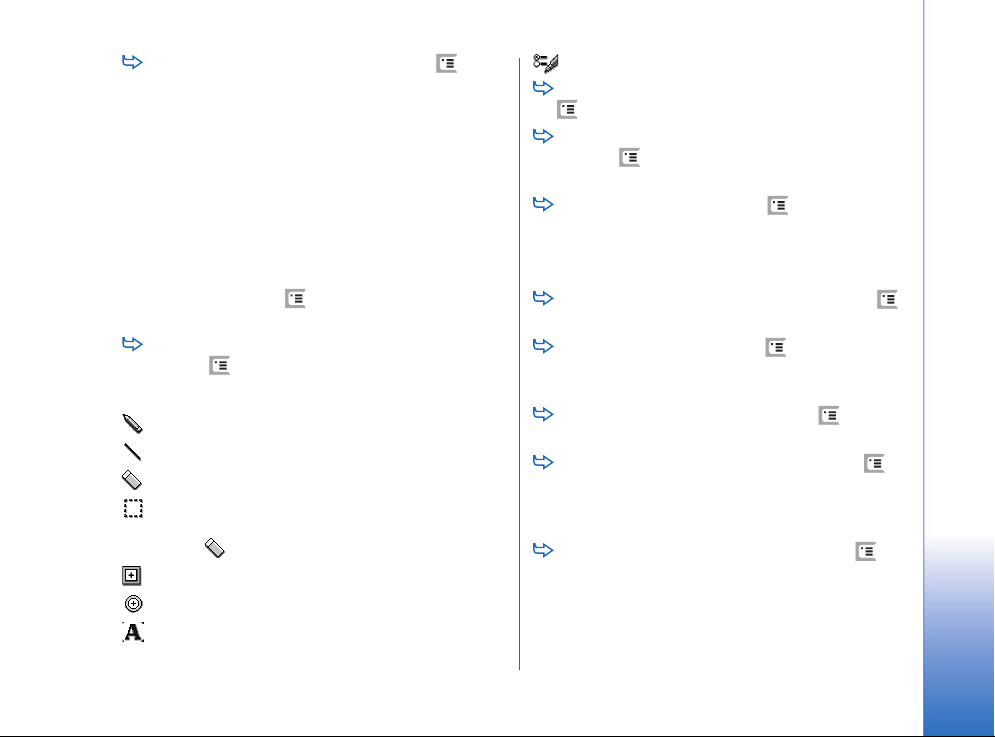
Chcete-li vytvoøit novou kresbu stisknìte
azvolte Obrázek > Vytvoøit kresbu. Tento pøíkaz není
k dispozici, pokud prohlí¾íte obrázek. Zaènìte kreslit
v prázdné plo¹e. V panelu nástrojù zvolte vhodný
nástroj. Chcete-li kresbu ulo¾it, klepnìte na Hotovo.
Ulo¾ené kresby jsou uvedeny v zobrazení seznamu
v aplikaci Obrázky.
Nástroje na kreslení
V panelu nástrojù jsou k dispozici nejdùle¾itìj¹í nástroje na
kreslení. Stejné nástroje jsou rovnì¾ k dispozici jako
pøíkazy menu: stisknìte a zvolte Nástroje > Nástroje
Kresby.
Chcete-li zobrazit nebo skrýt panel nástrojù,
stisknìte a zvolte Displej > Li¹ta s nástroji.
Ikony v panelu nástrojù:
– Linky od ruky.
– Pøímé linky.
— Guma.
– Volba plochy. V¹echny transformace se provedou
pouze ve zvolené plo¹e. Chcete-li smazat zvolenou plochu,
klepnìte na .
– Obdélník.
– Elipsa nebo kruh.
– Vlo¾ení textu. Chcete-li formátovat text, klepnìte
na Písmo.
– Volba ¹íøky a barvy linky.
Chcete-li nakreslit vyplnìný obdélník, stisknìte
a zvolte Nástroje > Nástroje Kresby > Plný obdélník.
Chcete-li nakreslit vyplnìnou elipsu nebo kruh,
stisknìte a zvolte Nástroje > Nástroje Kresby > Plná
elipsa.
Pro odstranìní zmìn stisknìte a zvolte Upravit >
Zpìt / Vzít zpìt v¹e.
Transformace
Chcete-li vytvoøit prùhledné pozadí, stisknìte
azvolte Volby > Prùhledné provedení.
Pro otoèení obrázku stisknìte a zvolte Volby >
Otoèit > Vpravo nebo Vlevo. Obrázek bude otoèen o 90
stupòù ve zvoleném smìru.
Chcete-li pøevrátit obrázek, stisknìte a zvolte
Volby > Pøevrátit > Vodorovnì nebo Svisle.
Chcete-li zmìnit velikost obrázku, stisknìte
azvolte Volby > Zmìnit velikost.... Vyberte nìkterou
z dostupných velikostí nebo definujte svou vlastní
velikost.
Chcete-li zvìt¹it plochu obrázku, stisknìte
azvolte Volby > Zvìt¹it plochu obrázku.... Vyberte místo,
kam bude pøidána bílá plocha, a definujte rozmìr
v pixelech.
Obrázky
Copyright © 2005 Nokia. All rights reserved.
81
Page 82

Obrázky
Chcete-li obrázek oøíznout, stisknìte a zvolte
Volby > Oøíznout. Obrázek bude oøíznut automaticky
tak, ¾e se odstraní ve¹kerá bílá plocha okolo obrázku.
Není-li okolo obrázku bílé pozadí, není tento pøíkaz
vysvícen.
82
Copyright © 2005 Nokia. All rights reserved.
Page 83

RealPlayer
Otevøete Plocha > RealPlayer nebo v aplikaci Fotoaparát
(re¾im Kamera) klepnìte na Jdi na RealPlayer.
Obrázek 25: RealPlayer
V aplikaci RealPlayer mù¾ete sledovat videoklipy nahrané
kamerou telefonu nebo pøenesené do telefonu
z kompatibilního PC, webu, zprávou el. po¹ty nebo na
pamì»ové kartì. Mù¾ete rovnì¾ sledovat streamované
video z internetu nebo poslouchat streamované audio.
Pøi pou¾ívání streamovaného videa a dal¹ích funkcí
pou¾ívajících GPRS si uvìdomte, ¾e datové pøenosy pøes
GPRS jsou pøedmìtem zpoplatnìní.
RealPlayer podporuje následující formáty souborù: .RAM,
.RM, .3GP a .MP4.
RealPlayer nemusí nutnì podporovat v¹echny variace
formátù souborù. RealPlayer otevøe pouze odkazy rtsp,
nikoli odkazy http.
Pøehrávání videa
Chcete-li zaèít pøehrávat video nahrané kamerou
telefonu, klepnìte v aplikaci Fotoaparát na Jdi na
RealPlayer, vyberte nahrané video a klepnìte na
Otevøít.
Chcete-li zahájit pøehrávání videoklipu, otevøete
RealPlayer, v seznamu vyberte soubor a klepnìte na
Otevøít.
Upozoròujeme, ¾e nízká kvalita videoklipù mù¾e zpùsobit
zobrazování nechtìných efektù pøi pøehrávání v telefonu.
Tip: Sledování videa mù¾ete zahájit nìkolika zpùsoby:
• Poklepejte na soubor videoklipu v aplikaci Správce
souborù nebo v zobrazení seznamu.
• Poklepejte na zástupce k souboru videoklipu, který jste
vytvoøili v aplikaci Plocha.
• Otevøete videoklip doruèený v pøíloze zprávy el. po¹ty
nebo multimediální zprávy.
• Ve webovém prohlí¾eèi klepnìte na odkaz ke
streamovanému videu.
Copyright © 2005 Nokia. All rights reserved.
RealPlayer
83
Page 84

Chcete-li ukonèit pøehrávání videoklipu, klepnìte
na .
Chcete-li zahájit pøehrávání streamovaného videa,
klepnìte na odkaz ve webovém prohlí¾eèi, nebo v
RealPlayer
pøehrávaèi RealPlayer otevøete soubor .RAM obsahující
odkaz. Pøed pøehráváním streamovaného videa nebo
audia se ujistìte, zda máte ulo¾eno správné nastavení.
Podrobnìj¹í informace naleznete v kapitole “Nastavení
pro RealPlayer” na stranì 114.
Tip: RealPlayer mù¾ete ovládat z menu. Stisknìte
, zvolte Volby a vyberte po¾adovaný pøíkaz.
Chcete-li nastavit hlasitost, klepnìte a táhnìte
posuvník hlasitosti v pravém horním rohu displeje,
nebo stisknìte a na pìtismìrné klávese.
Chcete-li zti¹it zvuk, klepnìte na ikonu reproduktoru
vedle posuvníku nastavení hlasitosti.
Pro rychlý pohyb ve zvoleném videoklipu dopøedu
nebo dozadu klepnìte a táhnìte .
Chcete-li pøeru¹it pøehrávání videa, klepnìte na
. Dal¹ím klepnutím pøehrávání obnovíte.
Upozoròujeme, ¾e otevøením menu pøi sledování videa se
pøehrávání pøeru¹í.
Chcete-li sledovat video v re¾imu celého displeje,
klepnìte na displej. Pro návrat na normální velikost
klepnìte znovu na displej.
Chcete-li v¾dy otevírat videoklipy v re¾imu celého
displeje, stisknìte , zvolte Nástroje > Nastavení...
azvolte Otevøít klipy v re¾imu celého displeje.
Chcete-li ulo¾it odkaz k aktuálnì streamovanému
videu, stisknìte a zvolte Mediální klip > Ulo¾it
odkaz....
Správa videí
V aplikaci RealPlayer je uveden seznam, ve kterém jsou
zobrazeny v¹echny ulo¾ené videoklipy a odkazy ke
streamovaným souborùm. Název slo¾ky je zobrazen
v oblasti názvu. V tomto zobrazení mù¾ete napøíklad
prohlí¾et videoklipy ve svém telefonu, otevøít a pøehrávat
videoklip, pøejmenovat videoklip a spravovat videoklipy ve
slo¾kách.
Pro pøesunutí videoklipu do jiné slo¾ky stisknìte
a zvolte Upravit > Pøesunout do slo¾ky.... Vyhledejte
cílovou slo¾ku.
Chcete-li otevøít jinou slo¾ku, stisknìte a zvolte
Mediální klip > Zmìnit slo¾ku.... Abyste otevøeli jednu
z posledních ¹esti pou¾itých slo¾ek, zvolte Poslední
slo¾ky.
Chcete-li odstranit zvolený videoklip z telefonu,
stisknìte a zvolte Upravit > Odstranit.
Chcete-li z telefonu odstranit nìkolik videoklipù,
stisknìte a zvolte Upravit > Oznaèit/Odznaèit >
Oznaèit. Klepnutím na videoklipy oznaète ty, které
84
Copyright © 2005 Nokia. All rights reserved.
Page 85

chcete odstranit, stisknìte a zvolte Upravit >
Odstranit.
Chcete-li seøadit videoklipy, stisknìte , zvolte
Displej > Tøídit. Soubory mù¾ete seøadit podle názvu,
data nebo velikosti.
Chcete-li zobrazit detailní informace o videoklipu,
stisknìte a zvolte Nástroje > Detaily.
Chcete-li odeslat videoklip, klepnìte na Odeslat
a zvolte zpùsob odeslání.
Ochrana autorských práv mù¾e znemo¾nit kopírování,
upravování, pøená¹ení nebo pøeposílání nìkterých obrázkù,
vyzvánìcích tónù a dal¹ího obsahu.
RealPlayer
Copyright © 2005 Nokia. All rights reserved.
85
Page 86
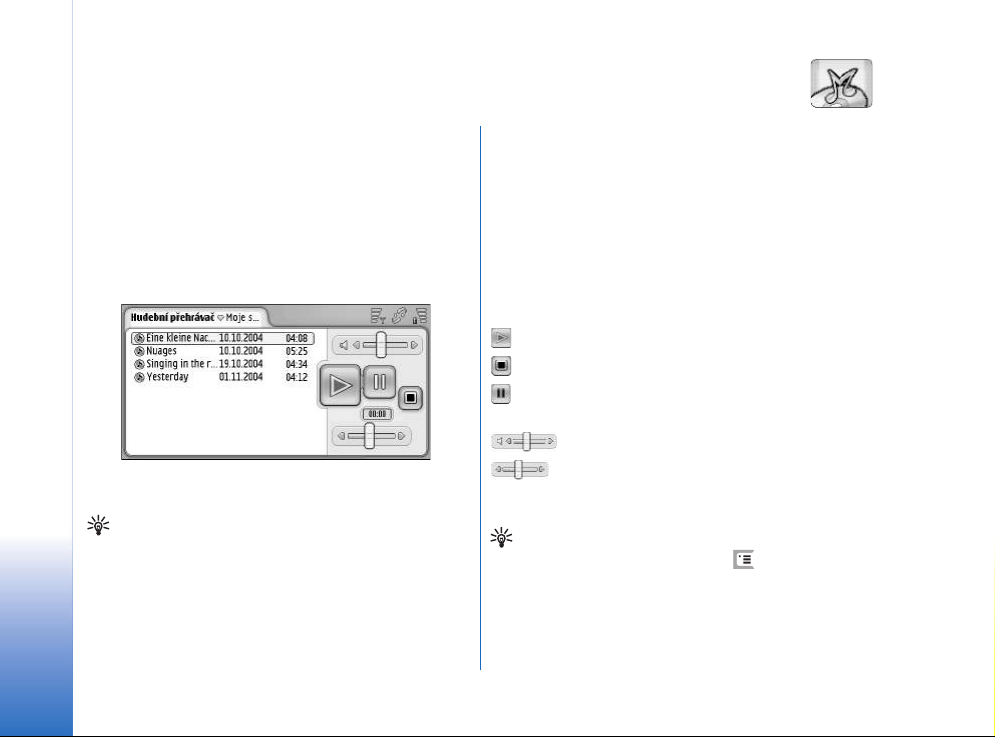
Hudeb. pøehrávaè
Otevøete Plocha > Hudeb. pøehrávaè.
V aplikaci Hudební pøehrávaè mù¾ete poslouchat hudbu
a ostatní zvukové soubory ulo¾ené v telefonu nebo
v pamì»ové kartì. Aplikace Hudební pøehrávaè podporuje
následující formáty souborù: MP3, WAV, MIDI, AAC, AMR,
Hudeb. pøehrávaè
AU, RMF a M3U. Hudební pøehrávaè nemusí nutnì
podporovat v¹echny variace formátù souborù.
Obrázek 26: Hudební pøehrávaè
Tip: Informace o pøenosu hudebních souborù
z kompatibilního PC do multimediálního telefonu, viz
Pøíruèka Nokia PC Suite na CD-ROMu v prodejním
balení.
Hudbu mù¾ete poslouchat pøes interní reproduktor nebo
kompatibilní headset. Mù¾ete poslouchat i v pøípadì, ¾e
pou¾íváte jiné aplikace svého telefonu.
86
Copyright © 2005 Nokia. All rights reserved.
Hudba je chránìna autorskými právy mezinárodními
a národními zákony. Abyste mohli reprodukovat nebo
kopírovat hudbu, bude mo¾ná nutné získat povolení nebo
licenci. V nìkterých zemích je národním zákonem zakázáno
kopírování materiálu chránìného autorským právem.
Informace o pou¾ití takového materiálu ovìøte v národní
legislativì odpovídající zemì.
Ovládání pøehrávaèe hudby
– Klepnìte pro pøehrání zvolené skladby.
– Klepnìte pro zastavení pøehrávání skladby.
– Klepnìte pro pøeru¹ení a obnovení pøehrávání
skladby.
– Klepnìte a táhnìte pro nastavení hlasitosti.
– Klepnutím a pøeta¾ením posuvníku pøejdete
na urèitou èást aktuální skladby. Odpovídajícím zpùsobem
se mìní i údaj na indikátoru èasu nad posuvníkem.
Tip: Hudební pøehrávaè mù¾ete ovládat
prostøednictvím menu. Stisknìte , zvolte Volby
a vyberte po¾adovaný pøíkaz.
Page 87

Pøehrávání skladeb
Chcete-li pøehrát skladbu, poklepejte na ni, nebo ji
vyberte a klepnìte na .
Tip: Aplikaci Hudební pøehrávaè mù¾ete rovnì¾ otevøít
poklepáním na kompatibilní zvukový soubor
v aplikacích Správce souborù nebo Zprávy, nebo
otevøením zástupce v aplikaci Plocha.
Chcete-li pøehrávat skladby za sebou, stisknìte
a zvolte Volby > Volby pøehrávání > Normální. Vyberte
skladbu a klepnutím na ji zaènìte pøehrávat.
Chcete-li pøehrávat skladby v náhodném poøadí,
stisknìte a zvolte Volby > Volby pøehrávání >
Náhodné poøadí.
Chcete-li pøehrát pouze jednu skladbu, stisknìte
a zvolte Volby > Volby pøehrávání > Pøehrát zvolenou
skladbu. Chcete-li opakovat skladbu, stisknìte a
zvolte Volby > Volby pøehrávání > Opakovat. Skladba
bude opakována, dokud nezru¹íte oznaèení pøíkazu
Opakovat. Chcete-li pøejít na dal¹í skladbu, stisknìte
a zvolte Volby > Dal¹í skladba.
Chcete-li nastavit hlasitost, klepnìte a táhnìte
posuvník hlasitosti v pravém horním rohu displeje, nebo
stisknìte a na pìtismìrné klávese.
VÝSTRAHA! Poslouchejte hudbu s pøimìøenou
hlasitostí. Trvalé pùsobení nadmìrného hluku mù¾e
po¹kodit vá¹ sluch.
Chcete-li zti¹it zvuk, klepnìte na ikonu reproduktoru
vedle posuvníku nastavení hlasitosti.
Správa skladeb
Pro pøesunutí skladby do jiné slo¾ky stisknìte a
zvolte Upravit > Pøesunout do slo¾ky.... Vyhledejte
cílovou slo¾ku.
Tip: Chcete-li zvolit více skladeb, zvolte skladbu
klepnutím, stisknìte a zvolte Upravit > Oznaèit/
Odznaèit > Oznaèit. Klepnìte na znaèky vedle ostatních
po¾adovaných polo¾ek.
Chcete-li pøidat zástupce na plochu, stisknìte
azvolte Nástroje > Pøidat do Plochy....
Chcete-li odstranit skladbu z telefonu, stisknìte
a zvolte Skladba > Odstranit skladbu.
Chcete-li tøídit skladby, stisknìte a zvolte Displej
> Tøídit. Soubory mù¾ete seøadit podle názvu, data
nebo velikosti.
Chcete-li zobrazit detailní informace o skladbì,
stisknìte a zvolte Nástroje > Detaily.
Chcete-li odeslat skladbu, stisknìte a zvolte
Skladba > Odeslat a vyberte zpùsob odeslání.
Ochrana autorských práv mù¾e znemo¾nit kopírování,
upravování, pøená¹ení nebo pøeposílání nìkterých
obrázkù, vyzvánìcích tónù a dal¹ího obsahu.
Hudeb. pøehrávaè
Copyright © 2005 Nokia. All rights reserved.
87
Page 88

Chcete-li ulo¾it skladbu z pøílohy multimediální
zprávy, otevøete v aplikaci Zprávy pøílohu, stisknìte
a klepnìte na Ulo¾it.
Seznamy skladeb
Upozoròujeme, ¾e v aplikaci Hudební pøehrávaè nelze
vytváøet nové seznamy skladeb. Mù¾ete je v¹ak vytvoøit
Hudeb. pøehrávaè
jinde a poté pøenést do multimediálního telefonu. Pro
pøenos seznamù skladeb mù¾ete pou¾ít pamì»ovou kartu
nebo kompatibilní poèítaè. Podrobnìj¹í informace o
pøenosu seznamù skladeb do telefonu, viz Pøíruèka Nokia
PC Suite na CD-ROMu v prodejním balení.
Chcete-li otevøít seznam skladeb, stisknìte a
zvolte Skladba > Zmìnit seznam skladeb.... Abyste
otevøeli jeden z posledních ¹esti pou¾itých seznamù
skladeb, zvolte Poslední seznamy skladeb.
88
Copyright © 2005 Nokia. All rights reserved.
Page 89
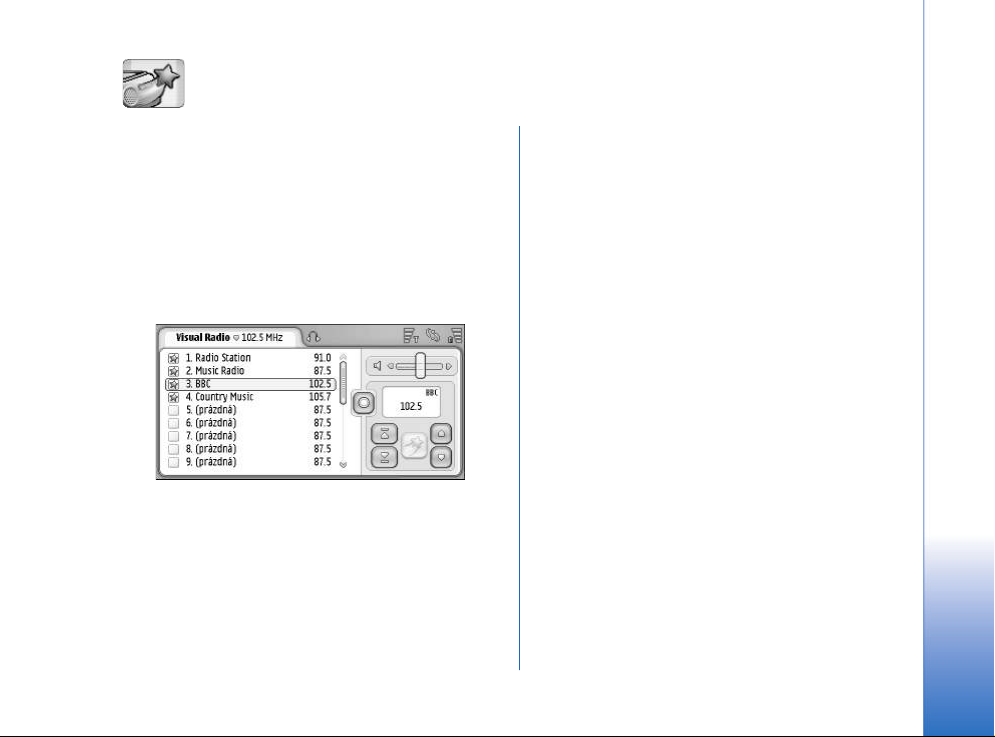
Visual Radio
Otevøete Plocha > Visual Radio.
Aplikaci Visual RadioTM mù¾ete pou¾ít jako tradièní FM
rádio s automatickým ladìním a ulo¾enými stanicemi,
nebo naladíte-li stanici nabízející slu¾bu Visual Radio,
s paralelními vizuálními informacemi na displeji. Slu¾ba
Visual Radio pou¾ívá GPRS (sí»ová slu¾ba). FM rádio
mù¾ete poslouchat i v prùbìhu pou¾ívání jiných aplikací
telefonu.
Obrázek 27: Visual Radio
Abyste mohli pou¾ívat slu¾bu Visual Radio, jsou
vy¾adovány následující podmínky:
• Tuto slu¾bu musí podporovat poslouchaná stanice
a operátor sítì.
• Telefon musí být zapnutý.
• Do telefonu musí být vlo¾ena platná SIM karta.
• Musí být definován pøístupový bod k internetu pro
pøístup k serveru operátora slu¾by Visual Radio.
• Ulo¾ené rozhlasové stanice musí mít definovány
správný identifikátor slu¾by Visual Radio a musí mít
povolenu slu¾bu Visual Radio. Podrobnìj¹í
informace, viz stránku “Ulo¾ené stanice” na
stranì 90.
Nemáte-li pøístup ke slu¾bì Visul Radio, nemusí operátoøi
a rozhlasové stanice ve va¹em dosahu podporovat slu¾bu
Visul Radio. Slu¾ba Visual Radio nemusí být dostupná ve
v¹ech oblastech a zemích.
Rádio pou¾ívá kabel headsetu jako anténu. Aby rádio
správnì fungovalo, musí být k telefonu pøipojen
kompatibilní headset.
Pøi poslechu rádia mù¾ete normálnì iniciovat nebo
pøijmout hovor. V prùbìhu aktivního hovoru je rádio
zti¹eno. Po ukonèení hovoru budete muset rádio manuálnì
zapnout.
Poslech rádia
Upozoròujeme, ¾e kvalita pøíjmu závisí na pokrytí
rozhlasové stanice.
Copyright © 2005 Nokia. All rights reserved.
Visual Radio
89
Page 90

Chcete-li zapnout nebo vypnout rádio, pøipojte
k telefonu kompatibilní headset a klepnìte v aplikaci
Visual Radio na .
Tip: Rádio mù¾ete ovládat z menu. Stisknìte ,
zvolte Rádio a vyberte po¾adovaný pøíkaz.
Visual Radio
Chcete-li poslouchat rádio pøes headset nebo
reproduktor, ovìøte, ¾e je k telefonu pøipojen headset,
stisknìte a zvolte Nástroje > Pou¾itý reproduktor >
Headset nebo Reproduktor. Kabel headsetu plní funkci
antény rádia, proto jej nechte volnì polo¾ený.
Pro nastavení hlasitosti klepnìte a pøetáhnìte
Chcete-li rozhlasové stanice naladit manuálnì,
klepnìte na nebo .
Chcete-li stanice vyhledat automaticky, klepnìte na
nebo . Hledání se zastaví po nalezení
stanice.
Chcete-li zobrazit dostupné stanice v dané lokalitì,
stisknìte a zvolte Nástroje > Adresáø stanic....
Vyberte umístìní a rozhlasovou stanici. Visual Radio
tuto stanici automaticky naladí. Chcete-li ulo¾it
stanici do seznamu ulo¾ených stanic, klepnìte na
Ulo¾it. Podrobnìj¹í informace, viz stránku “Ulo¾ené
stanice” na stranì 90. Chcete-li zobrazit detaily
stanice, napøíklad identifikátor vizuální slu¾by,
klepnìte na Detaily.
Chcete-li pøepnout mezi stereo a mono výstupem,
stisknìte a zvolte Nástroje > Zvuk > Stereo nebo
Mono.
Zobrazení obsahu
Chcete-li zobrazit dostupný vizuální obsah, vyberte
pøedem ulo¾enou stanici a klepnìte na . Chcete-li
ukonèit zobrazování vizuálního obsahu, klepnìte na
. Upozoròujeme, ¾e musíte mít definován správný
identifikátor vizuální slu¾by a musíte mít povolenu
slu¾bu Visual Radio. Detaily, viz “Ulo¾ené stanice”.
, nebo stisknìte a .
Ulo¾ené stanice
V aplikaci Visual Radio mù¾ete ulo¾it a¾ 20 rozhlasových
stanic.
Chcete-li ulo¾it stanici, klepnìte na a pro
naladìní stanice. Stisknìte a zvolte Stanice >
Ulo¾it.... Vyberte umístìní, do kterého chcete stanici
ulo¾it, a napi¹te název ukládané stanice. Podle potøeby
zmìòte frekvenci. Poskytuje-li stanice vizuální obsah,
pøidejte identifikátor slu¾by Visual Radio a oznaète
pole Povolit vizuální slu¾bu: pro povolení vizuálního
obsahu.
Tip: Chcete-li vyhledat identifikátor vizuální slu¾by
stanice, stisknìte a zvolte Nástroje > Adresáø
stanic.... Vyberte rozhlasovou stanici a klepnìte na
Detaily.
90
Copyright © 2005 Nokia. All rights reserved.
Page 91

Chcete-li poslouchat ulo¾enou stanici, klepnìte na ni
v seznamu.
Pro upravení stanice stisknìte a zvolte Stanice >
Upravit....
Chcete-li zmìnit poøadí ulo¾ených stanic, vyberte
stanici, stisknìte a zvolte Stanice > Uspoøádat
znovu.... V seznamu vyberte po¾adované umístìní.
Stisknutím støedu pìtismìrné klávesy potvrïte pøesun.
Pro odstranìní stanice stisknìte a zvolte Stanice
> Odstranit.
Tip: Pøi pou¾ívání kompatibilního headsetu: je-li zvolen
seznam ulo¾ených stanic, mù¾ete stisknutím tlaèítka na
headsetu vybrat následující rozhlasovou stanici nebo
následující ulo¾enou stanici.
Nastavení aplikace Visual Radio
Chcete-li upravit nastavení, stisknìte a zvolte
Nástroje > Nastavení.... Urèete následující:
Aut. spustit viz. slu¾bu: — Je-li zvolena tato volba, slu¾ba
Visual Radio se automaticky spustí, pokud ulo¾ená
stanice nabízí vizuální slu¾bu.
Pøístupový bod: — Vyberte pøístupový bod pou¾itý pro
datové spojení. Podrobnìj¹í informace naleznete
v kapitole “Nastavení pøístupového bodu k internetu”
na stranì 108. Upozoròujeme, ¾e pøístupový bod
nepotøebujete, pokud aplikaci Visual Radio pou¾íváte
jako normální FM rádio.
Visual Radio
Copyright © 2005 Nokia. All rights reserved.
91
Page 92

Hlas. záznamník
Otevøete Plocha > Hlas. záznamník.
Aplikace Rekordér umo¾òuje nahrávání hlasových
poznámek. Mù¾ete rovnì¾ poslouchat své vlastní
nahrávky a ostatní zvukové soubory nebo vkládat zvukové
Hlas. záznamník
klipy do multimediálních zpráv.
Maximální délka záznamu závisí na velikosti volné pamìti.
Mù¾ete otevøít soubory, které byly ulo¾eny ve formátech
WAV a AMR.
Nahrávání a pøehrávání
Chcete-li zahájit nahrávání, klepnìte na . Zobrazí
se doba nahrávky. Chcete-li ukonèit nahrávání,
klepnìte na .
Tip: Nahrávání zahájíte a ukonèíte krátkým stisknutím
Chcete-li pøehrát zvukový klip, klepnìte na .
Chcete-li pozastavit pøehrávání zvukového klipu,
klepnìte na . Dal¹ím klepnutím pøehrávání
obnovíte.
Chcete-li nastavit hlasitost, klepnìte a táhnìte
posuvník hlasitosti v pravém horním rohu displeje,
nebo stisknìte a na pìtismìrné klávese.
92
Copyright © 2005 Nokia. All rights reserved.
Pro rychlý pohyb ve zvoleném zvukovém klipu
dopøedu nebo dozadu klepnìte a táhnìte .
Chcete-li ukonèit pøehrávání, klepnìte na .
Tip: Rekordér mù¾ete ovládat z menu. Stisknìte ,
zvolte Volby a vyberte po¾adovaný pøíkaz.
Správa zvukových klipù
Chcete-li odeslat zvukový klip, stisknìte a zvolte
Zvukový klip > Odeslat a vyberte zpùsob odeslání.
Chcete-li seøadit zvukové klipy, stisknìte a zvolte
Displej > Tøídit. Zvukové soubory mù¾ete seøadit podle
názvu, data nebo velikosti.
Chcete-li zvolený zvukový klip pøejmenovat nebo
odstranit, stisknìte , zvolte Zvukový klip a
.
po¾adovaný pøíkaz.
Chcete-li otevøít jinou slo¾ku, stisknìte a zvolte
Zvukový klip > Zmìnit slo¾ku....
Chcete-li pøidat zástupce zvukového klipu na
plochu, stisknìte a zvolte Nástroje > Pøidat do
Plochy....
Chcete-li zobrazit detailní informace o zvukovém
klipu, stisknìte a zvolte Nástroje > Detaily.
Page 93

Nastavení rekordéru
Chcete-li upravit nastavení rekordéru, stisknìte
a zvolte Nástroje > Nastavení.... Urèete následující:
Název klipu: – Napi¹te název, který bude pou¾it pro zvukové
klipy. Pokud pou¾ijete napøíklad "Zvuk", budou dal¹í
názvy ukládaných zvukových souborù Zvuk(01),
Zvuk(02), Zvuk(03) atd.
Formát klipu: – Zvolte formát souboru, ve kterém budou
zvukové klipy standardnì ukládány.
Hlas. záznamník
Copyright © 2005 Nokia. All rights reserved.
93
Page 94
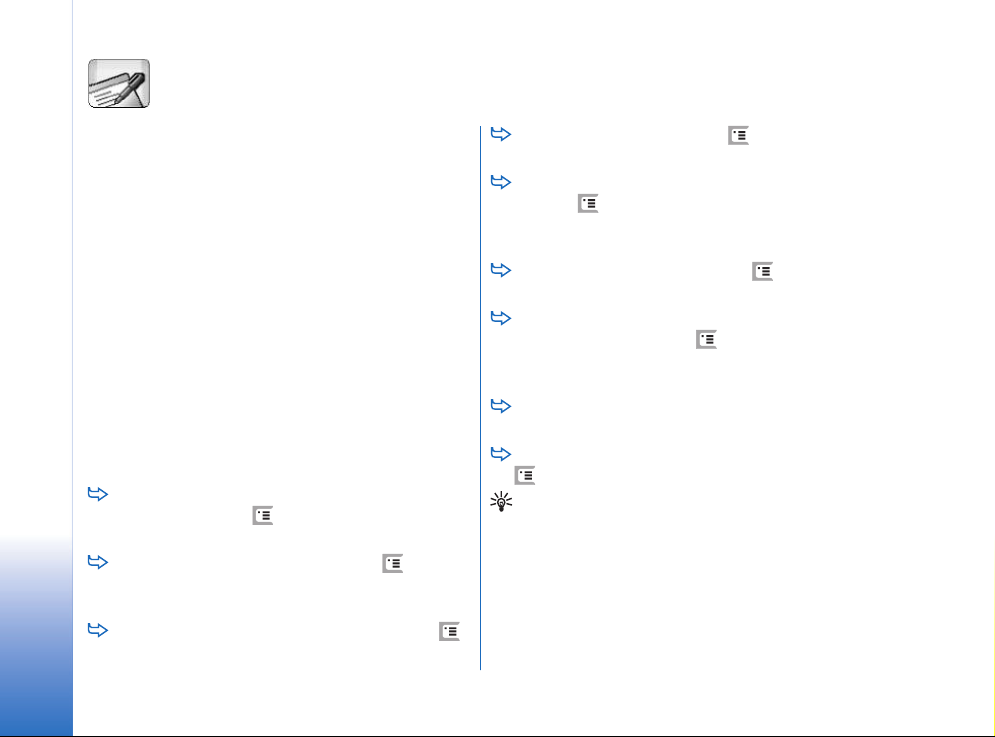
Dokumenty
Dokumenty
94
Otevøete Plocha > Dokumenty.
Aplikaci Dokumenty mù¾ete pou¾ít pro psaní nových
a upravování existujících textových dokumentù. Do
dokumentù mù¾ete vkládat a zobrazovat v nich obrázky
a jiné soubory. Mù¾ete rovnì¾ posílat a pøijímat
dokumenty v krátké zprávì, MMS, pøíloze zprávy el. po¹ty
nebo pøes Bluetooth.
Mù¾ete otevírat, upravovat a ukládat dokumenty
vytvoøené aplikací Microsoft Word pro Windows verze 97
nebo novìj¹í. Upozoròujeme, ¾e ne v¹echny funkce a
formátování v originálním dokumentu jsou podporovány.
Originální dokument nesmí být chránìn heslem.
Dokumenty vytvoøené jinými verzemi aplikace Microsoft
Word mohou být pouze zobrazeny.
Práce s dokumenty
Chcete-li vytvoøit, otevøít nebo pøejmenovat
dokument, stisknìte a zvolte odpovídající pøíkaz
v menu Dokument.
Pro vlo¾ení speciálních znakù stisknìte a zvolte
Vlo¾it > Speciální znak.... Vyberte znak nebo symbol,
který chcete vlo¾it, a klepnìte na OK.
Chcete-li do dokumentu vlo¾it datum, stisknìte
a zvolte Vlo¾it > Datum.
Copyright © 2005 Nokia. All rights reserved.
Pro odstranìní chyby stisknìte a zvolte Upravit >
Zpìt.
Chcete-li zobrazit nebo skrýt formátovací znaèky,
stisknìte a zvolte Nástroje > Formátovací znaèky....
Vyberte znaèky, které chcete nechat v dokumentu
zobrazeny, a klepnìte na OK.
Chcete-li spoèítat slova, stisknìte a zvolte
Nástroje > Poèet slov....
Chcete-li ochránit dokument pøed provedením
zmìn, stisknìte v seznamu a zvolte Nástroje >
Detaily. Oznaète pole Pouze pro ètení: a klepnìte na OK.
Dokument je nyní mo¾né prohlí¾et, ale ne upravovat.
Chcete-li odeslat dokument, klepnìte na Odeslat,
zvolte zpùsob odeslání a klepnìte na OK.
Chcete-li zobrazit strukturu dokumentu, stisknìte
a zvolte Displej > Zobrazení struktury....
Tip: Pí¹ete-li telefonní èíslo, adresu el. po¹ty nebo
webovou adresu do dokumentu, mù¾ete je pou¾ít jako
hypertextový odkaz. Klepnìte na èíslo nebo adresu nebo
do nich pøesuòte kurzor pìtismìrnou klávesou. Stane se
z nich odkaz indikovaný malou ikonou. Klepnutím na
ikonu vytoèíte telefonní èíslo, otevøete editor zprávy el.
po¹ty nebo otevøete webovou stránku - pokud máte
aktivní pøipojení k internetu.
Page 95

Upravení stylù odstavcù
Styl odstavce je souhrn formátování, s jeho¾ pomocí
mù¾ete rychle zmìnit vzhled svého textu.
1 Stisknìte a klepnìte na Formát > Styl....
2 Vyberte styl, který chcete upravit, a klepnìte na
Upravit. Klepnutím na Nový vytvoøíte nový styl.
3 Zadejte název nového stylu a vyberte úroveò v osnovì.
Úroveò 0 znamená, ¾e text s tímto stylem nebude
zobrazen v zobrazení osnovy.
4 Klepnìte na Formát, zvolte co chcete upravit a dal¹ím
klepnutím na Formát zahajte úpravy. Mù¾ete zmìnit
následující:
Písmo – Mù¾ete zmìnit typ písma, velikost a barvu.
Mù¾ete rovnì¾ pøidat formátování jako je kurzíva,
tuèné, podtr¾ené a pøe¹krtnuté písmo. Mù¾ete rovnì¾
pou¾ít formátování pro horní a dolní indexy. Chcete-li
vidìt provedené zmìny, klepnìte na Náhled.
Odstavec – Zarovnáním textu mù¾ete zmìnit vzhled
hran odstavcù. Mù¾ete rovnì¾ zmìnit mezeru mezi
øádky textu, odsazení odstavce a pøidat tabulátory.
Okraje – Mù¾ete pøidat okraj na kteroukoli stranu
stránky a vybrat pro nìj styl a barvu.
Odrá¾ky – Mù¾ete vybrat z rùzných stylù odrá¾ek
a definovat jejich velikost, barvu a odsazení.
5 Po dokonèení úprav stylu klepnìte na OK.
6 Klepnutím na Zavøít zavøete dialogové okno.
Dokumenty
Copyright © 2005 Nokia. All rights reserved.
95
Page 96

Tabulky
Tabulky
Otevøete Plocha > Tabulky.
V aplikaci Tabulky mù¾ete zpracovávat a ukládat data do
souboru, který se nazývá se¹it. Ka¾dý se¹it obsahuje
nejménì jeden list. Se¹it mù¾e rovnì¾ obsahovat grafy,
které jsou vytvoøeny z dat ulo¾ených na listu.
Aplikace Tabulky umí otevírat dokumenty vytvoøené
v aplikacích Microsoft Excel 97 pro Windows nebo
novìj¹ích. Upozoròujeme, ¾e ne v¹echny funkce a
formátování v originálním dokumentu jsou podporovány.
Maximální poèet znakù v jedné buòce je 256. Obsah buòky
obsahující více znakù bude po zkonvertování formátu
souboru zkrácen.
Listy
Chcete-li ochránit list pøed provedením zmìn,
stisknìte v seznamu a zvolte Nástroje > Detaily.
Oznaète pole Pouze pro ètení: a klepnìte na OK. List je
nyní mo¾né prohlí¾et, ale ne upravovat.
Chcete-li vytvoøit, otevøít nebo pøejmenovat se¹it,
stisknìte a zvolte odpovídající pøíkaz v menu Se¹it.
Práce s listy
Chcete-li vytvoøit duplikát listu, klepnìte na Listy /
Grafy. Zvolte list a klepnìte na Duplikovat.
Chcete-li pøejmenovat list, klepnìte na Listy / Grafy.
Zvolte list a klepnìte na Pøejmenovat. Napi¹te nový
název a klepnìte na OK.
Chcete-li zvolit pojmenovanou buòku, stisknìte
a zvolte Upravit > Oznaèit/Odznaèit. Zvolte Pojmenovaná
plocha a v seznamu vyberte po¾adovanou buòku. Poté
klepnìte na OK.
Chcete-li nechat viditelné øádky i pøi rolování, zvolte
øádek pod plochou, kterou chcete nechat viditelnou.
Chcete-li nechat viditelné sloupce, vyberte sloupec
napravo od plochy, kterou chcete nechat viditelnou.
Poté v panelu nástrojù klepnìte na ikonu , nebo
stisknìte a zvolte Displej > Zmrazit políèka.
Chcete-li pøejít na konkrétní buòku nebo
pojmenovanou oblast, klepnìte na Jdi na. Urèete
buòku nebo pojmenovanou oblast, na kterou chcete jít,
a klepnìte na OK.
Tip: Pomocí ikony z panelu nástrojù mù¾ete pro
oblast bunìk vlo¾it automatický souèet jejich hodnot.
Vyberte buòku, do které chcete vlo¾it souèet, a klepnìte
na . Navr¾ený vzorec se zobrazí v pøíslu¹ném poli v
96
Copyright © 2005 Nokia. All rights reserved.
Page 97

horní èásti listu. Navr¾ený vzorec mù¾ete v tomto poli
upravit, nebo jej potvrïte opu¹tìním buòky.
Formátování listù
Nejprve zvolte buòku nebo buòky, které chcete formátovat.
Formátování písma: stisknìte a zvolte Formát >
Písmo. Mù¾ete zmìnit typ písma, velikost a barvu.
Mù¾ete rovnì¾ pøidat formátování jako je kurzíva,
tuèné, podtr¾ené a pøe¹krtnuté písmo. Mù¾ete rovnì¾
pou¾ít formátování pro horní a dolní indexy. Chcete-li
vidìt provedené zmìny, klepnìte na Náhled.
Pro zmìnu formátu èísla stisknìte a zvolte Formát
> Èísla. Mù¾ete napøíklad specifikovat vzhled
zobrazeného data, èasu nebo mìny.
Chcete-li vyrovnat obsah bunìk, stisknìte a
zvolte Formát > Zarovnání. Zvolíte-li Zalomit text do
buòky:, pøizpùsobí se vý¹ka øádku zvolené buòky tak, aby
byl zobrazen celý obsah buòky.
Chcete-li nastavit vý¹ku øádku a ¹íøku sloupce,
pøetáhnìte hranici pod záhlavím øádku nebo napravo
od záhlaví sloupce na po¾adovanou velikost. Chcete-li
specifikovat ¹íøku a vý¹ku pøesnìji, stisknìte a
zvolte Formát > Vý¹ka øádku nebo ©íøka sloupce.
Specifikujte vý¹ku a ¹íøku a klepnìte na OK.
Chcete-li formátovat ohranièení buòky, stisknìte
a zvolte Formát > Okraje. Ohranièení mù¾ete pøidat
na libovolnou hranu buòky. Vyberte styl a barvu
ohranièení a klepnìte na OK.
Abyste zmìnili barvu pozadí buòky, stisknìte a
zvolte Formát > Barva pozadí. Vyberte barvu a klepnìte
na OK.
Chcete-li zobrazit nebo skrýt møí¾ku, nulové
hodnoty a záhlaví, stisknìte a zvolte Nástroje >
Nastavení. Vyberte polo¾ky, které chcete nechat v listu
viditelné, a klepnìte na OK.
Listy s grafy
Chcete-li formátovat graf detailnì, stisknìte a
zvolte Formát. Vyberte objekt, který chcete upravit.
Volba nastavení se li¹í v závislosti na typu grafu.
Tip: Nìkterá dialogová okna nastavení mù¾ete otevøít
klepnutím na odpovídající polo¾ku v grafu. Napøíklad
dialogové okno Nastavení osy X se otevøe poklepáním
na osu X v grafu.
Písmo – Mù¾ete zmìnit typ písma, velikost a barvu.
Mù¾ete rovnì¾ pøidat formátování jako je kurzíva, tuèné,
podtr¾ené a pøe¹krtnuté písmo. Mù¾ete rovnì¾ pou¾ít
formátování pro horní a dolní indexy. Chcete-li vidìt
provedené zmìny, klepnìte na Náhled.
Graf – Mù¾ete zvolit typ grafu, vytvoøit trojrozmìrný graf
nebo zmìnit barvu pozadí grafu. Mù¾ete rovnì¾ zmìnit
popisy v grafu a popis os X a Y.
Tabulky
Copyright © 2005 Nokia. All rights reserved.
97
Page 98

Osa X – Mù¾ete vybrat typ popisu a napsat rozsah dat,
zobrazit nebo skrýt linku osy a pøidat znaèky. Mù¾ete dále
zadat èíslo kategorie, ve které se køí¾í osy, a zmìnit poèet
vedlej¹ích znaèek v jednotlivých kategoriích.
Tabulky
Osa Y – Mù¾ete definovat, zda jsou hodnoty v grafu
zobrazeny nebo ne, urèit nejvy¹¹í a nejni¾¹í zobrazenou
hodnotu a urèit místo, ve kterém se osy køí¾í. Mù¾ete
rovnì¾ nastavit logaritmické mìøítko, zmìnit interval
zobrazení znaèek a zmìnit formát èísel.
Legenda – Mù¾ete pøidat rámeèek, ve kterém jsou popsány
barvy pou¾ité v grafu. Mù¾ete urèit polohu rámeèku.
Dìlicí èáry – Mù¾ete urèit, zda hlavní a vedlej¹í osy mají
møí¾ku.
Série – Mù¾ete pøidat novou øadu dat do grafu nebo
upravit existující øady. Mù¾ete definovat, zda je øada
v grafu zobrazena nebo ne, zmìnit rozsah øad, zvolit typ
popisku a vlo¾it do nìj oblast dat. Mù¾ete dále
specifikovat barvu, ve které se øada v grafu zobrazí.
Upozoròujeme, ¾e výseèové grafy mohou mít pouze jednu
øadu.
Chcete-li vytvoøit duplikát listu s grafem, klepnìte
na Listy / Grafy. Zvolte graf a klepnìte na Duplikovat.
Chcete-li pøejmenovat list s grafem, klepnìte na
Listy / Grafy. Zvolte graf a klepnìte na Pøejmenovat.
Napi¹te nový název a klepnìte na OK.
98
Copyright © 2005 Nokia. All rights reserved.
Page 99

Prezentace
Otevøete Plocha > Prezentace.
Mù¾ete otevírat a zobrazovat prezentace vytvoøené
aplikací Microsoft PowerPoint 97 nebo novìj¹í verzí.
Upozoròujeme, ¾e ne v¹echny funkce a formátování
v originálním dokumentu jsou podporovány. Tyto
prezentace mù¾ete posílat a pøijímat ve zprávì el. po¹ty
nebo pøes Bluetooth.
V seznamu jsou uvedeny prezentace ve zvolené slo¾ce.
Název slo¾ky je zobrazen v oblasti názvu. V tomto
zobrazení mù¾ete spravovat prezentace, ani¾ byste museli
otevírat skuteèné soubory. Pomocí pøíkazù v øádku menu
mù¾ete napøíklad pøesunout nebo zkopírovat prezentace.
Tip: Dal¹í informace o dostupných pøíkazech, viz
“Bì¾né akce v aplikacích” na stranì 22.
Chcete-li otevøít prezentaci, poklepejte na ni
v seznamu. Je-li soubor ulo¾en v jiné slo¾ce, stisknìte
a zvolte Prezentace > Zmìnit slo¾ku.... Vyberte
slo¾ku, ve které je prezentace ulo¾ena. Upozoròujeme,
¾e mù¾e být otevøená v¾dy jen jedna prezentace.
Chcete-li pøepínat zobrazované snímky, pou¾ijte
tlaèítka Dal¹í a Pøedchozí. Chcete-li pøejít pøímo na
po¾adovaný snímek, stisknìte a zvolte Prezentace >
Jdi na snímek. V seznamu vyberte snímek a klepnìte na
OK.
Chcete-li zobrazit snímky v re¾imu celého displeje,
stisknìte a zvolte Displej > Celý displej.
Chcete-li se vrátit ke standardnímu zobrazení,
stisknìte , zvolte Displej a zru¹te oznaèení u pole
Celý displej.
Chcete-li zobrazit poznámky v prezentaci, stisknìte
a zvolte Zobrazit > Poznámky. Pro návrat do
standardního zobrazení snímku stisknìte a zvolte
Zobrazit > Snímek.
Pro zobrazení osnovy celé prezentace stisknìte
azvolte Zobrazit > Struktura. Chcete-li zobrazit zvolený
snímek ve standardním zobrazení snímku, klepnìte na
Zobrazení snímku, nebo poklepejte na název snímku.
Chcete-li zkopírovat text z aktuálního snímku,
stisknìte a zvolte Upravit > Kopírovat text. Text je
zkopírován do schránky. V zobrazení Poznámky je
zkopírován i text poznámek. Chcete-li zkopírovat
ve¹kerý text prezentace, stisknìte a zvolte
Zobrazit > Struktura. Poté znovu stisknìte a zvolte
Upravit > Kopírovat v¹echen text. Ve¹kerý text ve
snímcích a poznámkách je zkopírován do schránky.
Chcete-li zkopírovat ve¹kerý text na snímcích, zvolte
Kopírovat v¹echen text snímku a pro zkopírování
ve¹kerého textu poznámek zvolte Kopírovat text v¹ech
poznámek. Upozoròujeme, ¾e mù¾e dojít ke ztrátì
nìkterého formátování textu.
Copyright © 2005 Nokia. All rights reserved.
Prezentace
99
Page 100

Hodiny
Otevøete Plocha > Hodiny.
Chcete-li nastavit aktuální èas a datum, klepnìte na
Datum a èas. Pokud chcete, aby sí» aktualizovala
datum a èas v telefonu automaticky, oznaète pole
Automatická aktualizace data a èasu:. Upozoròujeme, ¾e
se jedná se o sí»ovou slu¾bu. Jinak klepnìte na
a klepáním na ¹ipky nastavte èas. Klepnutím na
nastavte datum. Chcete-li pou¾ít zmìnu letního èasu,
oznaète pole Pou¾ít letní èas:.
Viz rovnì¾ “Místní nastavení” na stranì 115.
Chcete-li pøepínat mezi analogovým a digitálním
typem hodin, klepnìte na vzhled hodin.
Chcete-li v zobrazení Èas ukazovat pouze èas svého
domácího mìsta, stisknìte a zvolte Displej. Zru¹te
oznaèení volby Cílové mìsto.
Chcete-li pøepínat mezi zobrazením Èas a Budík,
stisknìte a zvolte Zobrazit > Upozornìní nebo Èas.
Hodiny
Obrázek 28: Hodiny
Budík
Chcete-li nastavit budík, klepnìte na Nastavit
upozornìní. Napi¹te text, který bude zobrazen po
aktivování budíku. Nastavte èas buzení klepnutím na
, poté na a . Klepnìte na OK. Definujte
opakování buzení a klepnìte na OK.
Nadejde-li èas pro zahájení signalizace budíku v dobì, kdy
je telefon vypnutý, telefon se sám zapne a zaène
signalizovat.
Chcete-li vypnout a odebrat signalizaci budíku,
klepnìte na Stop. Je-li telefon v dobì zahájení
signalizace vypnutý, zeptá se, zda jej chcete aktivovat.
100
Copyright © 2005 Nokia. All rights reserved.
